Page 1

Система домашнего кинотеатра
с записывающим устройством DVD
Page 2
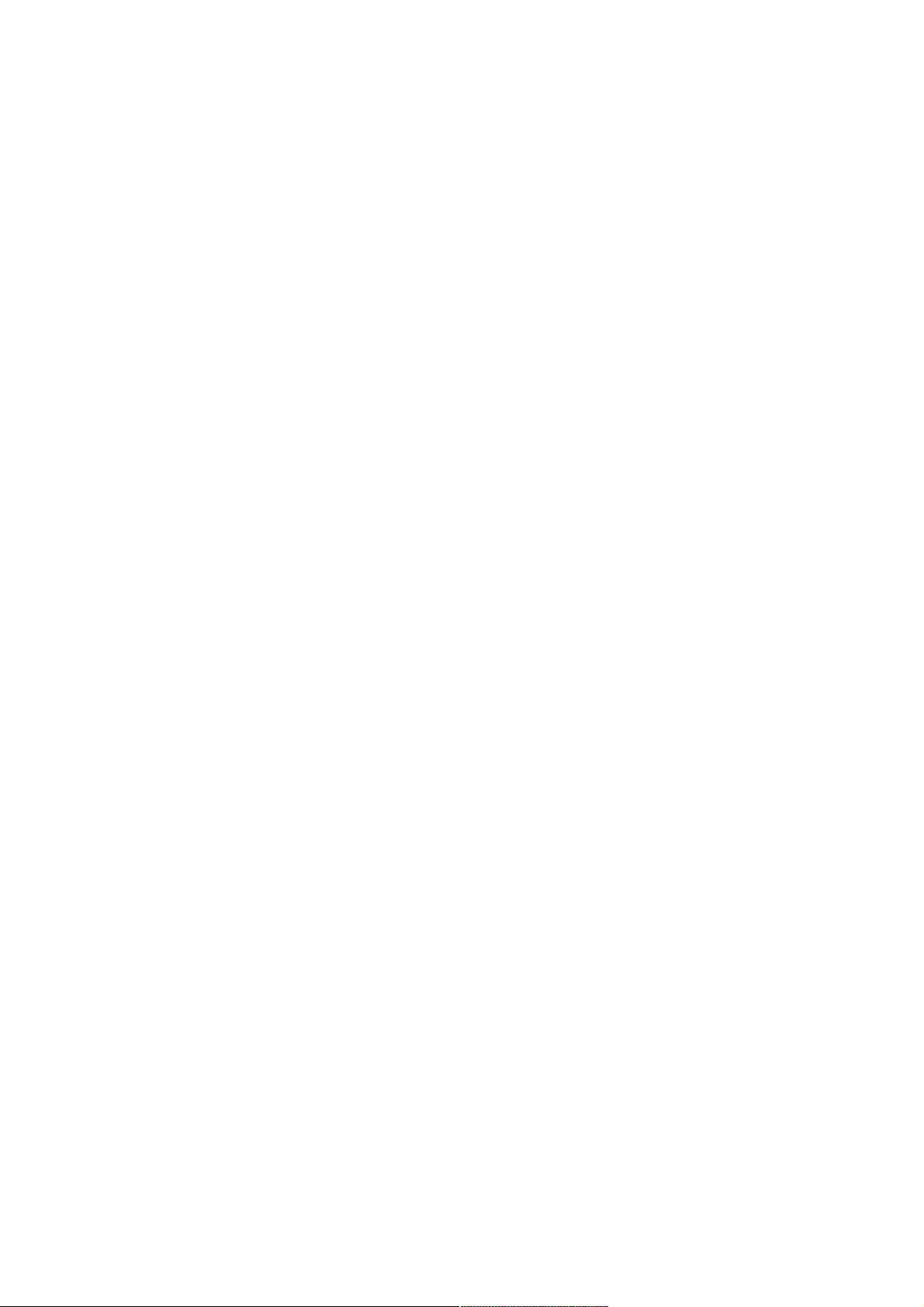
2
Page 3
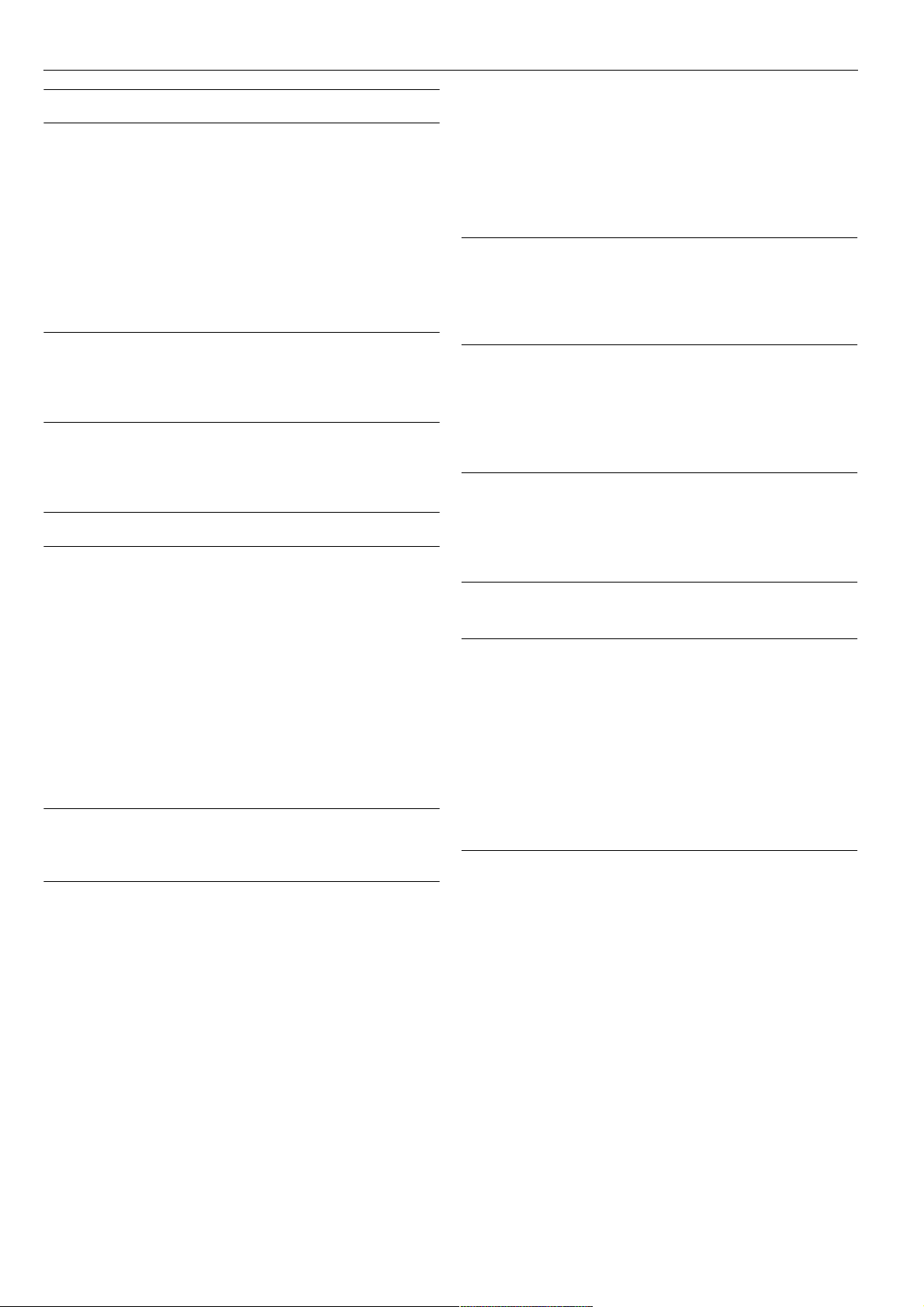
Содержание
Технические характеристики . . . . . . . . . . . . . . . . . . . . . . .5
Общие сведения
Введение . . . . . . . . . . . . . . . . . . . . . . . . . . . . . . . . . . . . . . . . . . . . .6
Принадлежности, входящие в комплект поставки . . . . . . . . . . . . . .6
Размещение . . . . . . . . . . . . . . . . . . . . . . . . . . . . . . . . . . . . . . . . . . .6
Уход . . . . . . . . . . . . . . . . . . . . . . . . . . . . . . . . . . . . . . . . . . . . . . . . .6
Обращение с дисками . . . . . . . . . . . . . . . . . . . . . . . . . . . . . . . . . . .6
Экологические требования . . . . . . . . . . . . . . . . . . . . . . . . . . . . . . .6
Какие диски можно использовать?. . . . . . . . . . . . . . . . . . . . . . . . . .7
Региональные коды . . . . . . . . . . . . . . . . . . . . . . . . . . . . . . . . . . . . .7
Торговая марка и информация о правах на использование
технологий. . . . . . . . . . . . . . . . . . . . . . . . . . . . . . . . . . . . . . . . . . . .7
Пульт дистанционного управления
Установка батарей . . . . . . . . . . . . . . . . . . . . . . . . . . . . . . . . . . . . . .8
Использование пульта дистанционного управления . . . . . . . . . . . .8
Кнопки пульта дистанционного управления. . . . . . . . . . . . . . . . . . .9
Элементы управления и разъемы для подключения
Органы управления на передней панели . . . . . . . . . . . . . . . . . . . . 10
Разъемы на передней панели . . . . . . . . . . . . . . . . . . . . . . . . . . . . .10
Разъемы на задней панели . . . . . . . . . . . . . . . . . . . . . . . . . . . . . . .11
Расстановка динамиков . . . . . . . . . . . . . . . . . . . . . . . . . 12
Подключение…
Подключение динамиков . . . . . . . . . . . . . . . . . . . . . . . . . . . . . . . . 12
Подключение антенн для радиотюнера . . . . . . . . . . . . . . . . . . . . . 13
Антенна MW . . . . . . . . . . . . . . . . . . . . . . . . . . . . . . . . . . . . . . .13
Антенна FM. . . . . . . . . . . . . . . . . . . . . . . . . . . . . . . . . . . . . . . .13
Подсоединение телевизионной антенны . . . . . . . . . . . . . . . . . . . .13
Подключение к телевизору . . . . . . . . . . . . . . . . . . . . . . . . . . . . . . 13
Подключение дополнительной видеоаппаратуры . . . . . . . . . . . . .14
Подключение дополнительной аудиоаппаратуры. . . . . . . . . . . . . . 14
Подключение аналоговых устройств . . . . . . . . . . . . . . . . . . . .14
Подключение цифровых устройств . . . . . . . . . . . . . . . . . . . . . 14
Подключение видеокамеры к выходам COM1 или COM2 . . . . . . . . . 15
Подключение наушников . . . . . . . . . . . . . . . . . . . . . . . . . . . . . . . .15
Включение в электросеть . . . . . . . . . . . . . . . . . . . . . . . . . . . . . . . .15
Начальная настройка
Основные настройки . . . . . . . . . . . . . . . . . . . . . . . . . . . . . . . . . . . 16
Дополнительные настройки . . . . . . . . . . . . . . . . . . . . . . . . . . . . . .17
Настройка системы
При добавлении устройств либо изменении способа
подключения устройств . . . . . . . . . . . . . . . . . . . . . . . . . . . . . . . . .18
После изменения способа подключения телевизора . . . . . . . .18
После изменения способа подключения видеомагнитофона,
спутникового приемника или игровой приставки . . . . . . . . . .18
После изменения способа подключения
устройства записи компактдисков, CDплейера
или кассетной деки . . . . . . . . . . . . . . . . . . . . . . . . . . . . . . . . .19
При изменении конфигурации динамиков. . . . . . . . . . . . . . . . . . .19
Установка, какие динамики подключены . . . . . . . . . . . . . . . . .19
Установка расстояния от места слушателя до динамиков. . . . .19
Поиск телевизионных каналов. . . . . . . . . . . . . . . . . . . . . . . . . . . .20
Автоматический поиск . . . . . . . . . . . . . . . . . . . . . . . . . . . . . . .20
Поиск вручную . . . . . . . . . . . . . . . . . . . . . . . . . . . . . . . . . . . . . 20
Изменение порядка следования телеканалов и удаление
телеканалов . . . . . . . . . . . . . . . . . . . . . . . . . . . . . . . . . . . . . . . . . . 21
Копирование настроек телевизора . . . . . . . . . . . . . . . . . . . . . 21
Сортировка телеканалов . . . . . . . . . . . . . . . . . . . . . . . . . . . . . 21
Дополнительные настройки телевизионных каналов . . . . . . . . . . 22
Присвоение имени телеканалу . . . . . . . . . . . . . . . . . . . . . . . . 22
Система телевещания . . . . . . . . . . . . . . . . . . . . . . . . . . . . . . . 22
NICAM . . . . . . . . . . . . . . . . . . . . . . . . . . . . . . . . . . . . . . . . . . . 22
Точная настройка . . . . . . . . . . . . . . . . . . . . . . . . . . . . . . . . . . 22
Установка времени и даты . . . . . . . . . . . . . . . . . . . . . . . . . . . . . . 23
Использование подключенного декодера для декодирования
телесигнала . . . . . . . . . . . . . . . . . . . . . . . . . . . . . . . . . . . . . . . . . 23
Выбор источника сигнала
Выбор источника . . . . . . . . . . . . . . . . . . . . . . . . . . . . . . . . . . . . . 24
Выбор другого источника при записи . . . . . . . . . . . . . . . . . . . 24
Переключение видео и аудиосигнала между записанным
и исходным качеством . . . . . . . . . . . . . . . . . . . . . . . . . . . . . . 24
Громкость и звучание
Регулировка громкости всех динамиков . . . . . . . . . . . . . . . . . . . . 25
Регулировка громкости тыловых динамиков и сабвуфера . . ..25
Регулировка низких и высоких частот . . . . . . . . . . . . . . . . . . 25
Громкость . . . . . . . . . . . . . . . . . . . . . . . . . . . . . . . . . . . . . . . . 25
Регулировка баланса громкости всех динамиков . . . . . . . . . . 25
Объемный звук
Выбор объемного звукового эффекта. . . . . . . . . . . . . . . . . . . . . . 26
Настройка 3D Surround и Natural Surround . . . . . . . . . . . . . . . . . . 27
Четкая речь. . . . . . . . . . . . . . . . . . . . . . . . . . . . . . . . . . . . . . . . . . .27
Ночной режим . . . . . . . . . . . . . . . . . . . . . . . . . . . . . . . . . . . . . . . 27
Дополнительно
Демонстрационный режим . . . . . . . . . . . . . . . . . . . . . . . . . . . . . . 27
Радиотюнер
Выбор предустановленной радиостанции. . . . . . . . . . . . . . . . . . . 28
Настройка на радиостанцию . . . . . . . . . . . . . . . . . . . . . . . . . . . . . 28
Сохранение радиостанций . . . . . . . . . . . . . . . . . . . . . . . . . . . . . . 28
Автоматический поиск и запоминание . . . . . . . . . . . . . . . . . . 28
Поиск и запоминание вручную . . . . . . . . . . . . . . . . . . . . . . . . 28
Изменение порядка следования предустановленных
радиостанций . . . . . . . . . . . . . . . . . . . . . . . . . . . . . . . . . . . . . . . . 29
Переключение между монофоническим
и стереофоническим радиоприемом. . . . . . . . . . . . . . . . . . . . . . . 29
Система RDS – Передачи данных по радио . . . . . . . . . . . . . . . . . . 29
Воспроизведение
Загрузка дисков . . . . . . . . . . . . . . . . . . . . . . . . . . . . . . . . . . . . . . 30
Воспроизведение видеодисков DVD . . . . . . . . . . . . . . . . . . . . . . . 30
Информация о региональном коде . . . . . . . . . . . . . . . . . . . . . 30
Меню диска. . . . . . . . . . . . . . . . . . . . . . . . . . . . . . . . . . . . . . . 30
Воспроизведение видео и супервидео компактдисков . . . . . . . 31
РВС (Управление воспроизведением) . . . . . . . . . . . . . . . . . . . 31
Что делать, если РВС не работает? . . . . . . . . . . . . . . . . . . . . . 31
Воспроизведение дисков DVD форматов DVD+R и DVD+RW . . . . . . 31
Воспроизведение защищенных от записи дисков DVD+R
и DVD+RW . . . . . . . . . . . . . . . . . . . . . . . . . . . . . . . . . . . . . . . . 31
Воспроизведение не защищенных от записи дисков DVD+R
и DVD+RW . . . . . . . . . . . . . . . . . . . . . . . . . . . . . . . . . . . . . . . . 31
Воспроизведение аудио компактдиков . . . . . . . . . . . . . . . . . . . . 32
Несколько слов о формате МР3. . . . . . . . . . . . . . . . . . . . . . . . . . . 32
Создание собственных компактдисков МР3 . . . . . . . . . . . . . . 32
Скорость передачи данных . . . . . . . . . . . . . . . . . . . . . . . . . . . 32
Запись компактдисков с файлами МР3 . . . . . . . . . . . . . . . . . 32
Поддерживаемые форматы. . . . . . . . . . . . . . . . . . . . . . . . . . . 32
Воспроизведение компактдисков с записями формата МР3 . . . . 32
3
Page 4
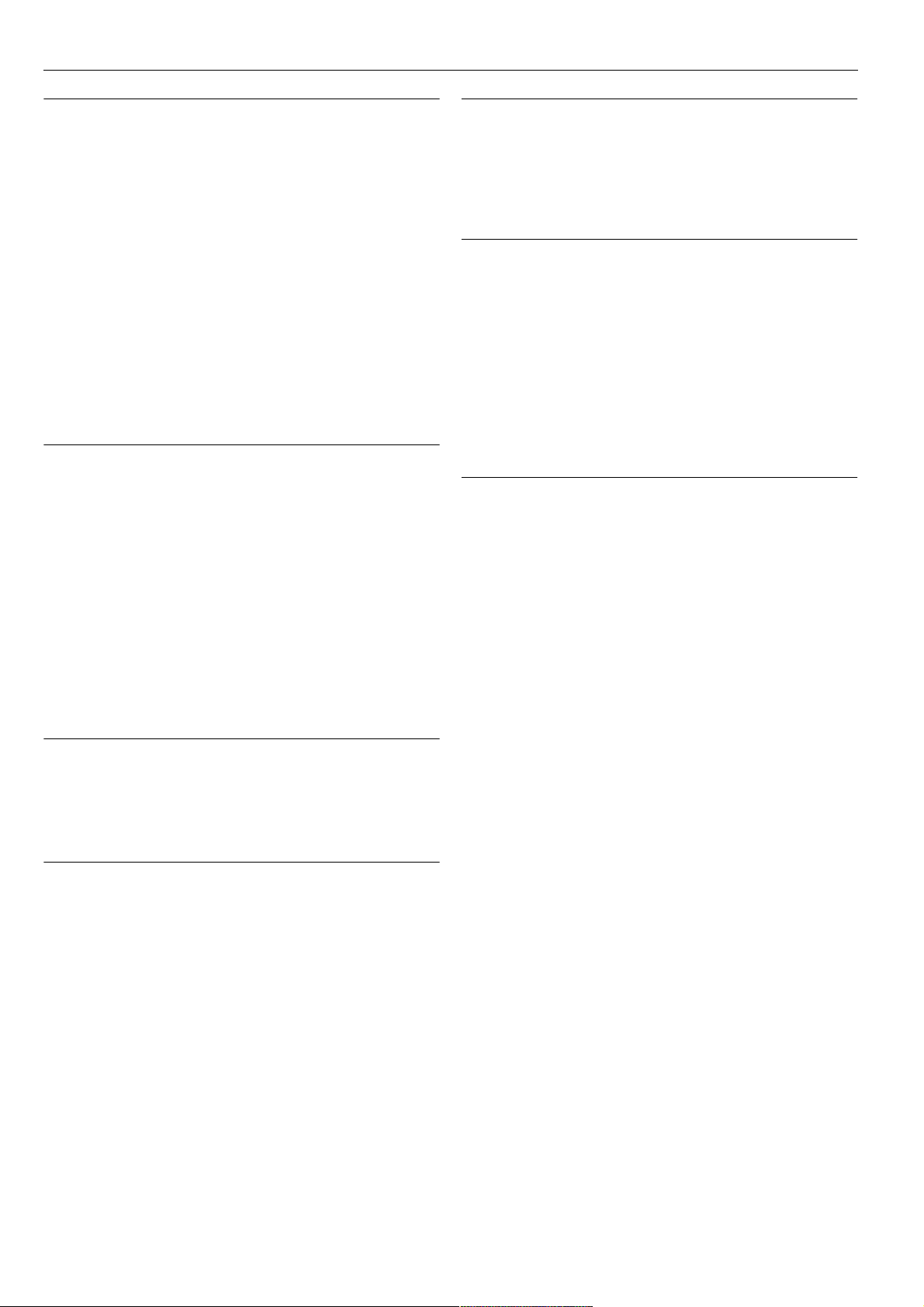
Содержание
Дополнительные возможности при воспроизведении
Выбор части/раздела. . . . . . . . . . . . . . . . . . . . . . . . . . . . . . . . . . . 33
Непосредственный выбор части. . . . . . . . . . . . . . . . . . . . . . . .33
Непосредственный выбор раздела. . . . . . . . . . . . . . . . . . . . . . 33
Поиск . . . . . . . . . . . . . . . . . . . . . . . . . . . . . . . . . . . . . . . . . . . . . . . 33
Поиск с помощью строки меню . . . . . . . . . . . . . . . . . . . . . . . .33
Поиск по времени . . . . . . . . . . . . . . . . . . . . . . . . . . . . . . . . . . . . . 34
Ознакомление . . . . . . . . . . . . . . . . . . . . . . . . . . . . . . . . . . . . . . . .34
Повтор и воспроизведение в случайном порядке . . . . . . . . . . . . .34
Повтор заданного фрагмента (не для компактдисков МР3) . . . . .34
Стопкадр . . . . . . . . . . . . . . . . . . . . . . . . . . . . . . . . . . . . . . . . . . . .35
Покадровое воспроизведение . . . . . . . . . . . . . . . . . . . . . . . . . . . .35
Замедленное воспроизведение . . . . . . . . . . . . . . . . . . . . . . . . . . . 35
Включение замедленного воспроизведения с помощью строки
меню . . . . . . . . . . . . . . . . . . . . . . . . . . . . . . . . . . . . . . . . . . . .35
Укрупнение . . . . . . . . . . . . . . . . . . . . . . . . . . . . . . . . . . . . . . . . . .36
Выбор ракурса камеры. . . . . . . . . . . . . . . . . . . . . . . . . . . . . . . . . . 36
Смена языка звукового сопровождения . . . . . . . . . . . . . . . . . . . . .37
Субтитры . . . . . . . . . . . . . . . . . . . . . . . . . . . . . . . . . . . . . . . . . . . . 37
Запись
Охрана авторских прав. . . . . . . . . . . . . . . . . . . . . . . . . . . . . . . . . . 38
Диски, предназначенные для записи . . . . . . . . . . . . . . . . . . . . . . .38
Перед тем, как начать запись . . . . . . . . . . . . . . . . . . . . . . . . . . . . .38
Быстрая запись с телевизора . . . . . . . . . . . . . . . . . . . . . . . . . . . . . 38
Запись с телевизора или другого дополнительного оборудования 39
“Безопасная запись” . . . . . . . . . . . . . . . . . . . . . . . . . . . . . . . . . . . 40
Запись с автоматической остановкой (OTR – запись одним касанием)
40
Добавление записей к частям (только для дисков DVD+RW). . . . . .40
Выбор режима записи . . . . . . . . . . . . . . . . . . . . . . . . . . . . . . . . . .41
Выбор режима записи с помощью меню. . . . . . . . . . . . . . . . . .41
Автоматическая запись с приемника спутникового телевидения. .42
Мгновенная запись . . . . . . . . . . . . . . . . . . . . . . . . . . . . . . . . . . . .43
Включение и выключение функции “Мгновенная запись” . . . .43
Запуск с функцией “Мгновенная запись”. . . . . . . . . . . . . . . . .43
Персональные настройки
Изображение . . . . . . . . . . . . . . . . . . . . . . . . . . . . . . . . . . . . . . . . 55
Язык . . . . . . . . . . . . . . . . . . . . . . . . . . . . . . . . . . . . . . . . . . . . . . . .56
Функции . . . . . . . . . . . . . . . . . . . . . . . . . . . . . . . . . . . . . . . . . . . . 57
Установки пульта дистанционного управления . . . . . . . . . . . . . . 57
Параметры записи . . . . . . . . . . . . . . . . . . . . . . . . . . . . . . . . . . . . 58
Параметры установки . . . . . . . . . . . . . . . . . . . . . . . . . . . . . . . . . . 58
Управление доступом
Блокировка доступа для детей (только для видеодисков DVD, видео
компактдисков, дисков DVD+R, DVD+RW) . . . . . . . . . . . . . . . . . . . 59
Включение и отключение блокировки доступа для детей . . . ..59
Авторизация диска . . . . . . . . . . . . . . . . . . . . . . . . . . . . . . . . . 59
Блокировка авторизованных дисков . . . . . . . . . . . . . . . . . . . 59
Функция фильтрации и родительский контроль
(только для видеодисков DVD) . . . . . . . . . . . . . . . . . . . . . . . . . . . 60
Включение и отключение функции фильтрации . . . . . . . . . . . 60
Изменение кода страны (только для видеодисков DVD) . . . . . . . . 61
Смена четырехзначного пароля (только для видеодисков DVD, видео
компактдисков, дисков DVD+R,
Если Вы забыли свой четырехзначный пароль . . . . . . . . . . . . 61
DVD+RW) . . . . . . . . . . . . . . . . . . . 61
Поиск и устранение неисправностей . . . . . . . . . . . . .6265
Запись по таймеру
VPS и PDC . . . . . . . . . . . . . . . . . . . . . . . . . . . . . . . . . . . . . . . . . . . .44
Использование NextView Link . . . . . . . . . . . . . . . . . . . . . . . . . . . .44
Программирование записи с помощью системы ShowView. . . . . . . 45
Программирование записи без использования системы ShowView 45
Проверка, изменение и удаление установок записи по таймеру . .47
Дополнительные возможности
Редактирование имени записи. . . . . . . . . . . . . . . . . . . . . . . . . . . . 48
Удаление всей записи/части . . . . . . . . . . . . . . . . . . . . . . . . . . . . .48
Экран информации о диске (только для дисков DVD+R,
DVD+RW). . . . . . . . . . . . . . . . . . . . . . . . . . . . . . . . . . . . . . . . . . . . .49
Как отобразить экран информации о диске . . . . . . . . . . . . . . . . . .49
Изменение названия диска (только для дисков DVD+R, DVD+RW). . 49
Активация и отключение защиты от записи (только для дисков
DVD+R,
DVD+RW). . . . . . . . . . . . . . . . . . . . . . . . . . . . . . . . . . . . . . . . . . . . .50
Совместимость изменений (только для дисков DVD+RW) . . . . . . . . 50
Процедура финализации дисков DVD+R . . . . . . . . . . . . . . . . . . . . .51
Удаление всего содержимого дисков DVD+RW . . . . . . . . . . . . . . . .51
Меню выбора любимых эпизодов. . . . . . . . . . . . . . . . . . . . . . . . . . 52
Установка меток разделов . . . . . . . . . . . . . . . . . . . . . . . . . . . . . . .52
Удаление меток разделов. . . . . . . . . . . . . . . . . . . . . . . . . . . . . . . .52
Скрытые разделы . . . . . . . . . . . . . . . . . . . . . . . . . . . . . . . . . . . . . . 53
Воспроизведение всей части, включая скрытые разделы. . . . .53
Изменение картинки части в оглавлении диска . . . . . . . . . . . . . . .54
Разбиение частей (только для дисков DVD+RW) . . . . . . . . . . . . . . .54
4
Page 5
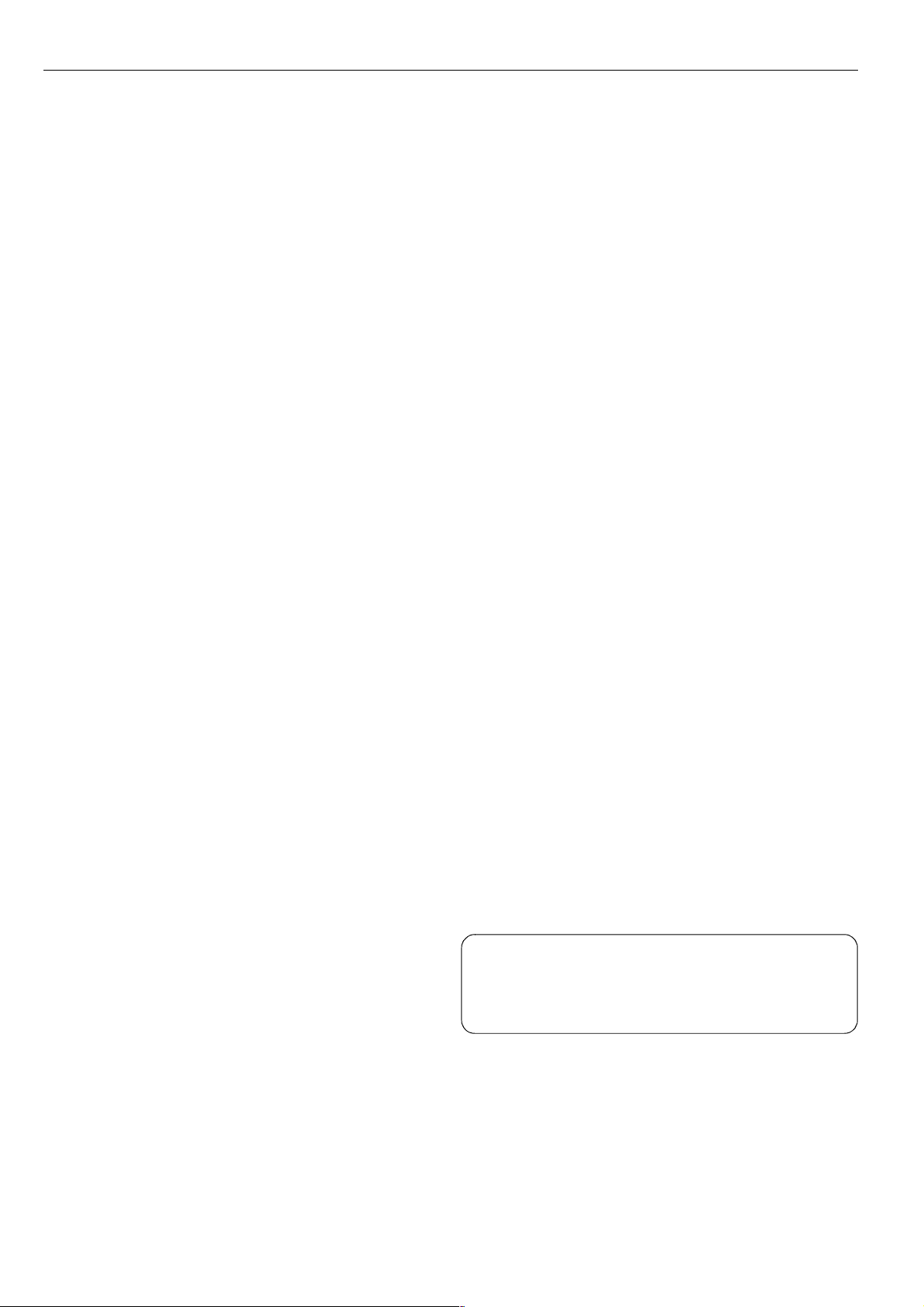
Возможно внесение изменений без предварительного уведомления.
Технические характеристики
Общие
Электропитание . . . . . . . . . . . . . . . . . . . . . . . . . . . . . . . 230 В/50 Гц
Энергопотребление
В активном состоянии . . . . . . . . . . . . . . . . . . . . . . . . . . < 100 Вт
Режим ожидания . . . . . . . . . . . . . . . . . . . . . . . . . . . . . . . . < 5 Вт
Режим ожидания при установленном таймере записи . . < 17 Вт
Размеры (ширина х высота х глубина) . . . . . . . . . 435 х 96 х 405 мм
Вес . . . . . . . . . . . . . . . . . . . . . . . . . . . . . . . . . . . . . . . . . . . . . . . .9 кг
Блок усилителя
Выходная мощность
В режиме стерео
(1 кГц, 10% сумм. коэф.
нелинейных искаж.) . . . . . . . . . . . . . . . . . . . . . . 2 х 70 Вт (СКЗ)
Режим объемного звука
(1 кГц, 10% сумм. коэф. нелинейных искаж.)
Фронтальные динамики . . . . . . . . . . . . . . . . . 2 х 81 Вт (СКЗ)
Центральный . . . . . . . . . . . . . . . . . . . . . . . . . . . . 81 Вт (СКЗ)
Динамиков объемного звука (тыловые) . . . . . 2 х 81 Вт (СКЗ)
Сабвуфер . . . . . . . . . . . . . . . . . . . . . . . . . . . . . . . 81 Вт (СКЗ)
Суммарный коэффициент нелинейных искажений 10%, 1 кГц, 66 Вт
Отношение сигнал/шум (не взвешенное). . . . . . . . . . . . . . . ≥ 92 дБ
(Авзвешенное) . . . . . . . . . . . . . . . . . . . . . . . . . . . . . . . 100 дБА
Разделение каналов(1 кГц). . . . . . . . . . . . . . . . . . . . . . . . . . . ≥ 5 0 д Б
Перекрестные помехи (1 кГц). . . . . . . . . . . . . . . . . . . . . . . . . ≥ 90 дБ
Блок радиотюнера
Диапазон настройки
FM . . . . . . . . . . . . . . . . . . . . . . . . . . . . . . . . . . . . 87,5 – 108 МГц
MW . . . . . . . . . . . . . . . . . . . . . . . . . . . . . . . . . . . . 531 – 1602 кГц
Стерео чувствительность . . . . . . . . . . . . . . . . . . . . . . . . . . . . . 41 дБ
Блок записыващего устройства DVD
Диаметр диска . . . . . . . . . . . . . . . . . . . . . . . . . . . . . . . . . 12 см/8 см
ЦАП видеосигнала . . . . . . . . . . . . . . . . . . . . . . . . . . . 10ти битовый
Система цветности видеосигнала . . . . . . . . . . . . . . . . . . . .PAL / NTSC
Видеоформаты . . . . . . . . . . . . . . . . . . . . . . . . . . . . . . . . . . 4:3 / 16:9
Лазер
Тип лазера
для DVD . . . . . . . . . . . . . . . . . . . . . . . . . . . . . . . . . . InGaAlP
для CD . . . . . . . . . . . . . . . . . . . . . . . . . . . . . . . . . . . . AlGaAs
Длина волны
для DVD . . . . . . . . . . . . . . . . . . . . . . . . . . . . . . . . . . . 660 нм
для CD . . . . . . . . . . . . . . . . . . . . . . . . . . . . . . . . . . . . 780 нм
Выходная мощность (за объективом)
для записи DVD+RW . . . . . . . . . . . . . . . . . . . . . . . . . . 20 мВт
для чтения DVD. . . . . . . . . . . . . . . . . . . . . . . . . . . . . . 0,8 мВт
для чтения CD . . . . . . . . . . . . . . . . . . . . . . . . . . . . . . . 0,3 мВт
Отклонение луча
для DVD . . . . . . . . . . . . . . . . . . . . . . . . . . . . . . . . . . 82 град.
для CD . . . . . . . . . . . . . . . . . . . . . . . . . . . . . . . . . . . 54 град.
Входные разъемы
Линейные аналоговые входы LINE IN 1,2 . . . . . . . . . .900 мВ/47 кОм
Линейный аналоговый вход САМ 1 (на перед. панели) . 2,2 В/10 кОм
Цифровой оптический . . . . . . . . . . . . . . . . . . . . . . . . . . . . . . toslink
Цифровой коаксиальный . . . . . . . . . . 75 Ом (соответствует IEC958)
Входы Scart EXT 1,2
Телевизионная антенна . . . . . . . . . . . . . . . . . . . . . . . . . . . . . . 75 Ом
Антенна FM . . . . . . . . . . . . . . . . . . . . . . . . . . . . . . . . . . . . . . . . 75 Ом
SVideo САМ 1 (спереди) . . . . . . . . . . . . . . . . . . . . . . . . . 1 В/75 Ом
Линейный видеовход САМ 1 (на перед. панели) . . . . . . . 1 В/75 Ом
Цифровой видеовход САМ 2 (на перед. панели) . . . соотв. IEEE 1394
MPEG2
Выходные разъемы
Линейный аналоговый выход LINE OUT . . . . . . . . . 1,5 В/2 кОм/0 дБ
Цифровой коаксиальный . . . . . . . . . . . . . 0,5 В/75 Ом соотв. IEC958
Телевизионная антенна . . . . . . . . . . . . . . . . . . . . . . . . . . . . . . 75 Ом
Динамики . . . . . . . . . . . . . . . . . . . . . . . . . . . . . . . . . . . . . . . . . . 4 Ом
Сабвуфер . . . . . . . . . . . . . . . . . . . . . . . . . . . . . . . . . . . . . . . . . . 8 Ом
Наушники (3,5 мм, 8600 Ом) . . . . . . . . . . . . . . . ЭДС 2,8 В, Rj=80 Ом
Динамики
Фронтальные и тыловые динамики
Тип . . . . . . . . . . . . . . Двойное экранирование, закрытый ящик
Сопротивление . . . . . . . . . . . . . . . . . . . . . . . . . . . . . . . . .4 Ом
Динамики . . . 3 х 2" низкочастотных, 1 3/4" высокочастотный
Размеры (ширина х высота х глубина) . . . . . .73 х 282 х 73 мм
Центральный динамик
Тип . . . . . . . . . . . . . . Двойное экранирование, закрытый ящик
Сопротивление . . . . . . . . . . . . . . . . . . . . . . . . . . . . . . . . .4 Ом
Динамики . . . 4 х 2" низкочастотных, 1 3/4" высокочастотный
Размеры (ширина х высота х глубина) . . . . 435 х 73,5 х 65 мм
Сабвуфер
Тип . . . . . . . . . . . . . . . . . . . . . . . . . . . . . . . Система Bass Reflex
Сопротивление . . . . . . . . . . . . . . . . . . . . . . . . . . . . . . . . .8 Ом
Динамики . . . . . . . . . . . . . . . . . . . . . . . . . 4" низкочастотный
Размеры – основание (ширина х высота) . . . . . . . 30 х 240 мм
Размеры – цилиндр (ширина х высота) . . . . . . . 115 х 940 мм
ВНИМАНИЕ
ПРИ ОТКРЫТОЙ КРЫШКЕ ИМЕЕТСЯ ВИДИМОЕ И НЕВИДИМОЕ
ЛАЗЕРНОЕ ИЗЛУЧЕНИЕ. ИЗБЕГАЙТЕ ПОПАДАНИЯ ПОД ЛУЧ.
5
Page 6
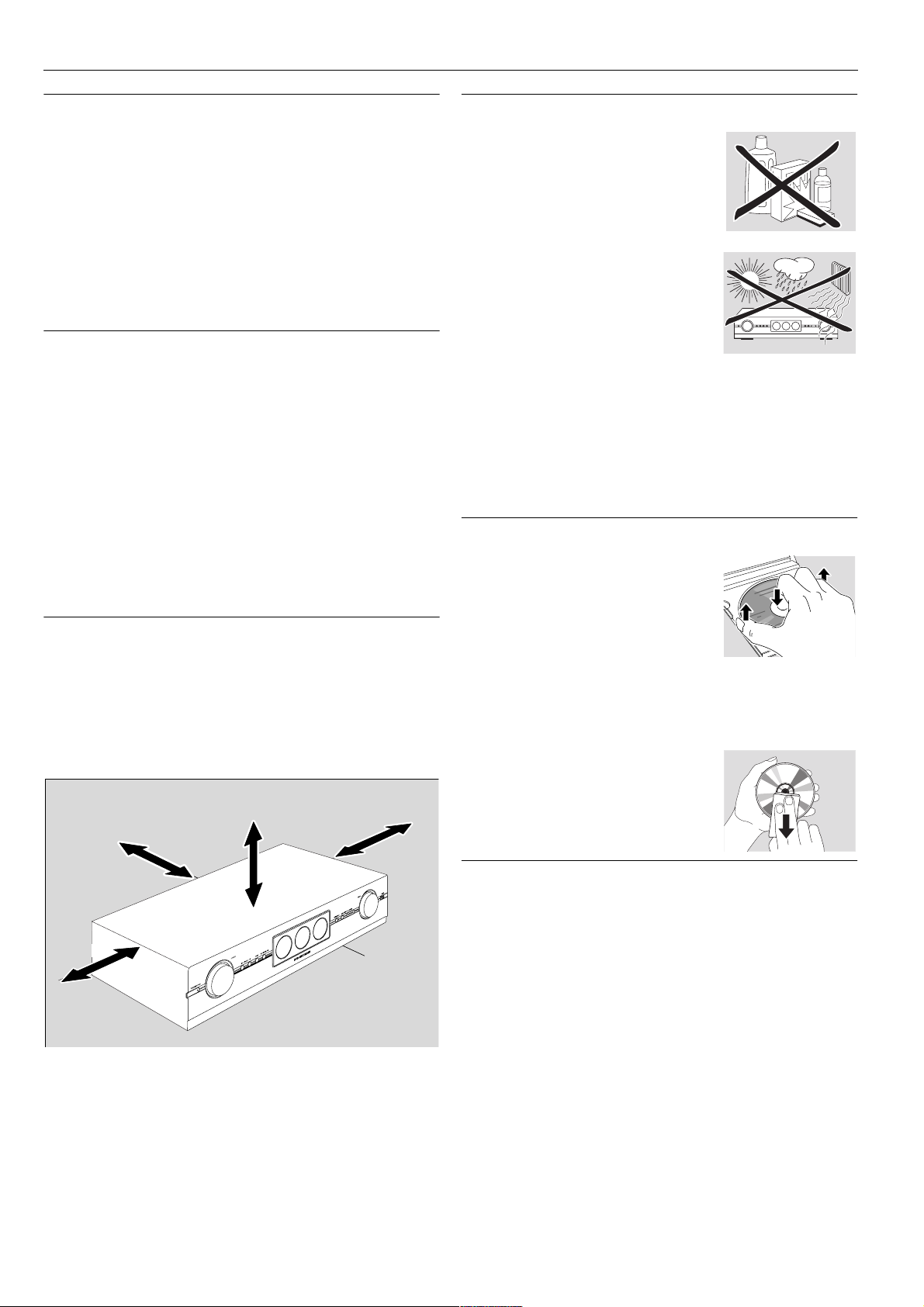
Общие сведения
Введение
Эта система позволит Вам самим записывать диски DVD и получать
удовольствие, просматривая записи с цифровым объемным звуком,
а также использовать бесспорные преимущества технологии
“Домашнего кинотеатра”.
Данное изделие соответствует требованиям Европейского
Союза относительно уровня электромагнитных помех.
ВНИМАНИЕ
Использование иных способов управления и регулировки, либо
выполнение операций иначе, чем указано в данном руководстве,
может привести к опасному облучению либо повлечь за собой
другие опасные последствия.
Принадлежности входящие в комплект
поставки
Данная DVDсистема поставляется с
– 2 фронтальными, 1 центральным и 2 тыловыми динамиками
– 2 сабвуферами интегрированными с подставками динамиков
– 7 кабелями для динамиков
– 1 кабель SCART
– 1 аудиокабель с разъемами типа “тюльпан”
– 1 кабель телевизионной антенны
– 1 кабель FMантенны
– 1 рамочная MWантенна
– 1 сетевой шнур
– 1 пульт дистанционного управления с двумя батарейками типа АА
– 1 пустой перезаписываемый диск Philips DVD+RW
Размещение
Поместите аппаратуру на плоскую, твердую, горизонтальную
поверхность.
Не устанавливайте аппаратуру на другое оборудование, которое
может быть причиной нагрева (например на ресивер или
усилитель).
Оставьте свободными по крайней мере по 10 см сзади и сверху и по
5 см слева и справа от установки во избежание ее перегрева.
5 см
10 см
10 см
5 см
Не перекрывайте вентиляционные отверстия.
Не подвергайте установку воздействию влаги или брызг.
Не ставьте на установку предметов, которые могут представлять для
нее опасность (например горящие свечи, заполненные жидкостью
емкости).
Работающие рядом с установкой мобильные телефоны могут
вызывать сбои в ее работе.
Уход
Протирайте аппаратуру мягкой, слегка
увлажненной тканью, не оставляющей
волокон. Не используйте моющих веществ,
так как они могут вызвать коррозию.
Не подвергайте установку, батарейки
питания и диски воздействию влаги, дождя,
песка или чрезмерного нагрева
(вызванного работой нагревательных
приборов или прямым солнечным светом).
Всегда держите лоток DVDрекордера системы закрытым для защиты
линзы от пыли. Не пользуйтесь широко доступными дисками для
чистки линз, так как они могут повредить оптический модуль
системы.
Возможно запотевание линз при перемещении установки с холода в
теплое помещение. При этом воспроизведение или запись дисков
невозможна. Перед включением плейера в теплом помещении дайте
время влаге испариться.
Обращение с дисками
Диски DVD+R и DVD+RW являются довольно
хрупкими. Будьте особенно аккуратны при
обращении с дисками. Для извлечения
диска из конверта прижмите выступ в
центре конверта, когда будете вынимать
диск. После просмотра обязательно
извлекайте диск из системы и храните его в
специальной коробке для дисков.
Никогда не наклеивайте на диск наклейки. Если Вы хотите снабдить
диск надписью используйте только мягкий маркер с войлочным
кончиком и делайте надписи только на стороне диска
предназначенной для этого.
Для очистки компактдиска протирайте его
от центра к краю с помощью мягкой, не
оставляющей волокон материи. Не
применяйте чистящих составов – они могут
повредить диск!
Экологические требования
При производстве не используется никаких избыточных
упаковочных материалов. Мы сделали все возможное, чтобы все
упаковочные материалы легко разделялись на три части: картон
(коробка), полистирольная пена (прокладки) и полиэтилен (пакеты,
вспененные защитные листы).
Ваша система содержит материалы, которые могут быть
переработаны на специализированных заводах. Пожалуйста,
соблюдайте все установленные в местах вашего проживания
правила по утилизации упаковочных материалов, использованных
батарей и вышедшего из строя оборудования.
6
Page 7
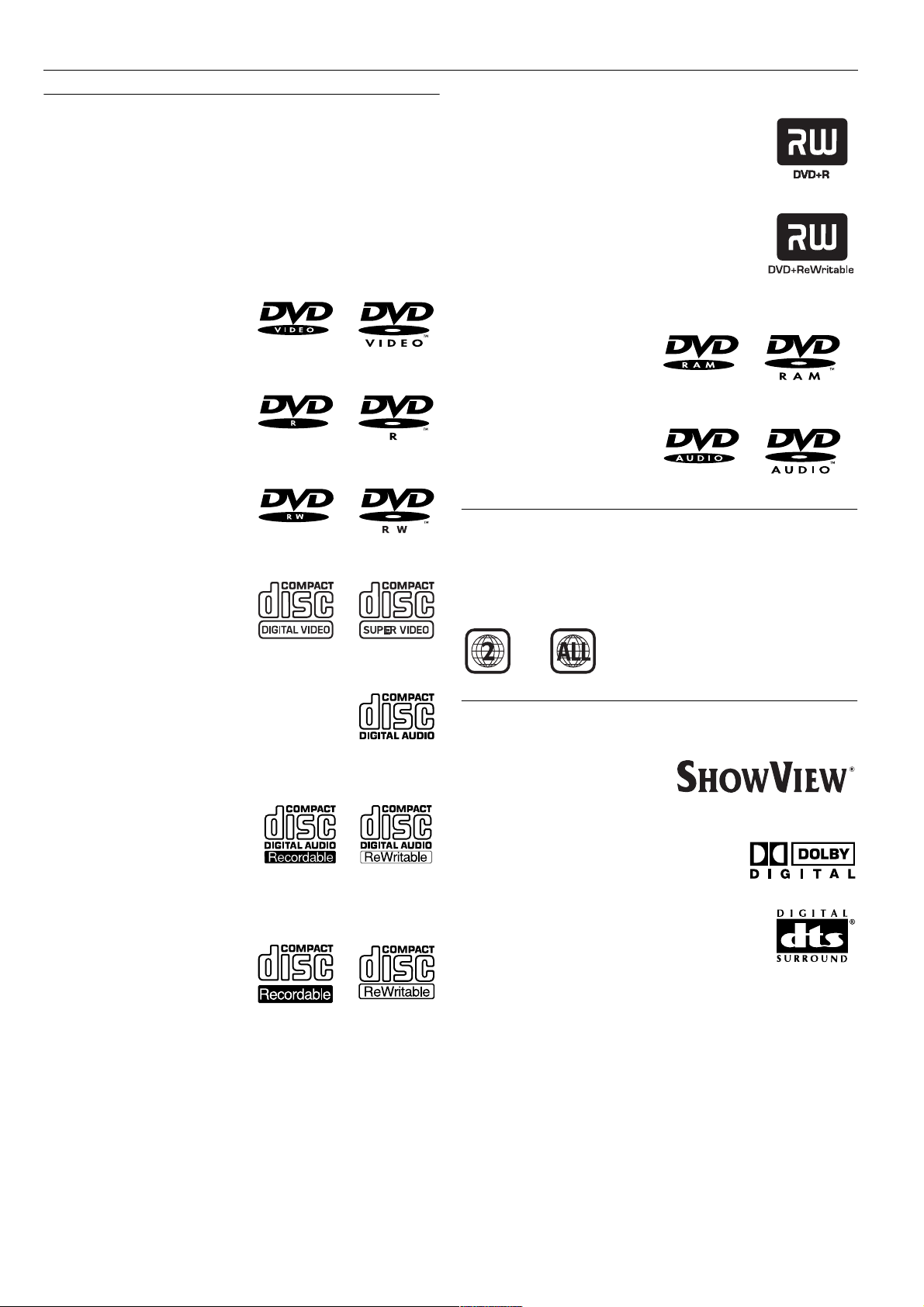
Общие сведения
Какие диски можно использовать?
Существует большое количество различных типов дисков, и
большую часть из них Вы можете использовать в Вашей DVD
системе. Некоторые типы дисков могут использоваться только для
воспроизведения, другие как для воспроизведения, так и для
записи, но имеется также несколько типов дисков, которые на
данной записывающей DVDсистеме использовать нельзя. Для
определения того, какие диски вы можете использовать для данной
системы, просмотрите представленные ниже логотипы и поищите
эти же логотипы на Ваших дисках.
Диски только для воспроизведения
–DVDVideo
(Видеодиски DVD)
– DVDR (Записываемые диски
DVD) воспроизводятся только в
том случае, если содержат
видеозапись формата DVDVideo
и проведена процедура
финализации диска
– DVDRW (Перезаписываемые
диски DVD) воспроизводятся
только в том случае, если
содержат видеозапись формата
DVDVideo и проведена
процедура финализации диска
– Video CD (Видео компакт
диски) и Super Video CD
(Супервидео компактдиски)
Диски для воспроизведения и записи
– DVD+R
могут быть однократно записаны и
воспроизводиться на обычных DVDплейерах и
DVDрекордерах, если проведена процедура
финализации.
– DVD+RW
могут записываться, стираться и многократно
перезаписываться и воспроизводиться на
DVD+RWсовместимых DVD плейерах, а также
DVDрекордерах, если проведена процедура
финализации.
Диски, которые нельзя использовать для воспроизведения или
записи
–DVDRAM
– DVDAudio
(Аудиодиски DVD)
Региональные коды
Диски DVD и DVD плейеры выпускаются для конкретных зон по
всему миру. Для воспроизведения на данной DVDсистеме диски
должны иметь региональные коды ALL (Все зоны) либо Region 2
(Зона 2). Вы не можете воспроизводить диски, предназначенные
для других зон.
– Audio CD (Аудио компакт
диски)
– Au dio C DR (З апи сы вае мые а удио
компактдиски) и Audio CDRW
(Перезаписываемые аудио
компактдиски)
воспроизводятся только в том
случае, если проведена
процедура финализации диска
– CDR (Записываемые компакт
диски) и CDRW
(Перезаписываемые компакт
диски). Воспроизводятся
только дорожки формата Audio
CD и файлы формата МР3 в том
случае, если проведена
процедура финализации диска.
Торговая марка и информация
о правах на использование технологий
ShowView является
зарегистрированной торговой
маркой компании Gemstar Develop
ment Corporation. Система Show
View производится по лицензии Gemstar Development Corporation.
Производится по лицензии Dolby Laboratories.
“Dolby”, “Pro Logic” и значок сдвоенного D
являются торговыми марками Dolby Laborato
ries.
Производится по лицензии Digital Theater Systems,
Inc. Патенты США № 5451942, 5956674,5974380,
5978762 и другие патенты, как действующие, так и
находящиеся на рассмотрении. "DTS" и "DTS Digital
Surround" являются зарегистрированными
торговыми марками Digital Theater Systems, Inc.
Copyright 1996, 2000 Digital Theater Systems, Inc.
Все права защищены.
См. предупреждающие надписи о лицензиях и торговых марках
на нижней части аппарата.
7
Page 8
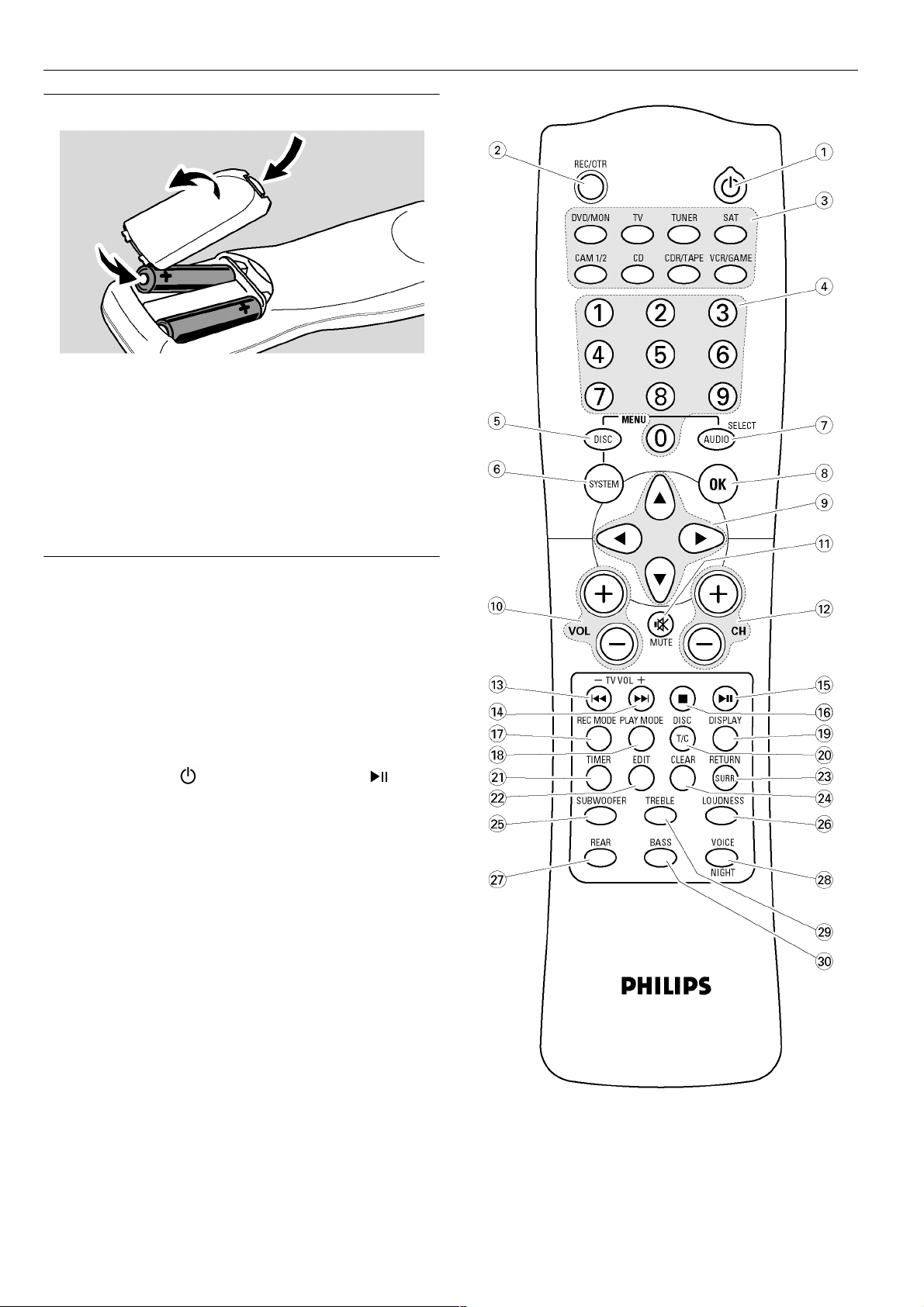
Пульт дистанционного управления
Установка батарей
1
Откройте отсек батарей пульта дистанционного управления и
вставьте 2 щелочных батарейки типа АА (R06, UM3).
2
Закройте отсек батарей.
Не используйте вместе старые и новые батареи или батареи разных
типов.
Извлекайте батареи, если они разрядились или если пульт
дистанционного управления не будет использоваться в течение
длительного времени.
Батареи содержат химические соединения, поэтому их следует
утилизировать в соответствии с установленными правилами.
Использование пульта дистанционного
управления
С помощью пульта дистанционного управления Вы можете управлять
DVDсистемой, а также другой аппаратурой производства компании
Philips, такой как телевизоры, видеомагнитофоны и проигрыватели
компактдисков.
Для управления аппаратурой нажмите на короткое время кнопку,
соответствующую нужному источнику сигнала (TV (Телевизор), SAT
(Приемник спутникового телевидения), CAM1/2 (Видеокамера), CD
(Проигрыватель компактдисков) или CDR (Рекордер компакт
дисков), VCR (Видеомагнитофон)), на пульте дистанционного
управления. После этого некоторые кнопки пульта дистанционного
управления, например , 09, СН+, СН,
использовать для управления выбранным устройством. Для
управления DVDсистемой с помощью этих кнопок нажмите TUNER
(Радиотюнер) или DVD/MON (DVDсистема).
Для выбора источника сигнала на DVDсистеме удержайте в нажатом
состоянии кнопку источника сигнала (TV (Телевизор), SAT
(Приемник спутникового телевидения), CAM1/2 (Видеокамера), CD
(Проигрыватель компактдисков) или CDR (Рекордер компакт
дисков), VCR (Видеомагнитофон)) на пульте дистанционного
управления в течение 1 сек.
Для выбора источника САМ 2 (Видеокамера 2) либо Tape (Кассетная
дека), Game (Игровая приставка) сначала выберите САМ 1
(Видеокамера 1) либо CDR (Рекордер компактдисков), VCR
(Видеомагнитофон) соответственно и удерживайте кнопку в
нажатом состоянии в течение 1 сек.
Для управления DVDсистемой направляйте пульт дистанционного
управления на DVDсистему, а не на телевизор.
❘, ❘,
,
можно
8
Page 9
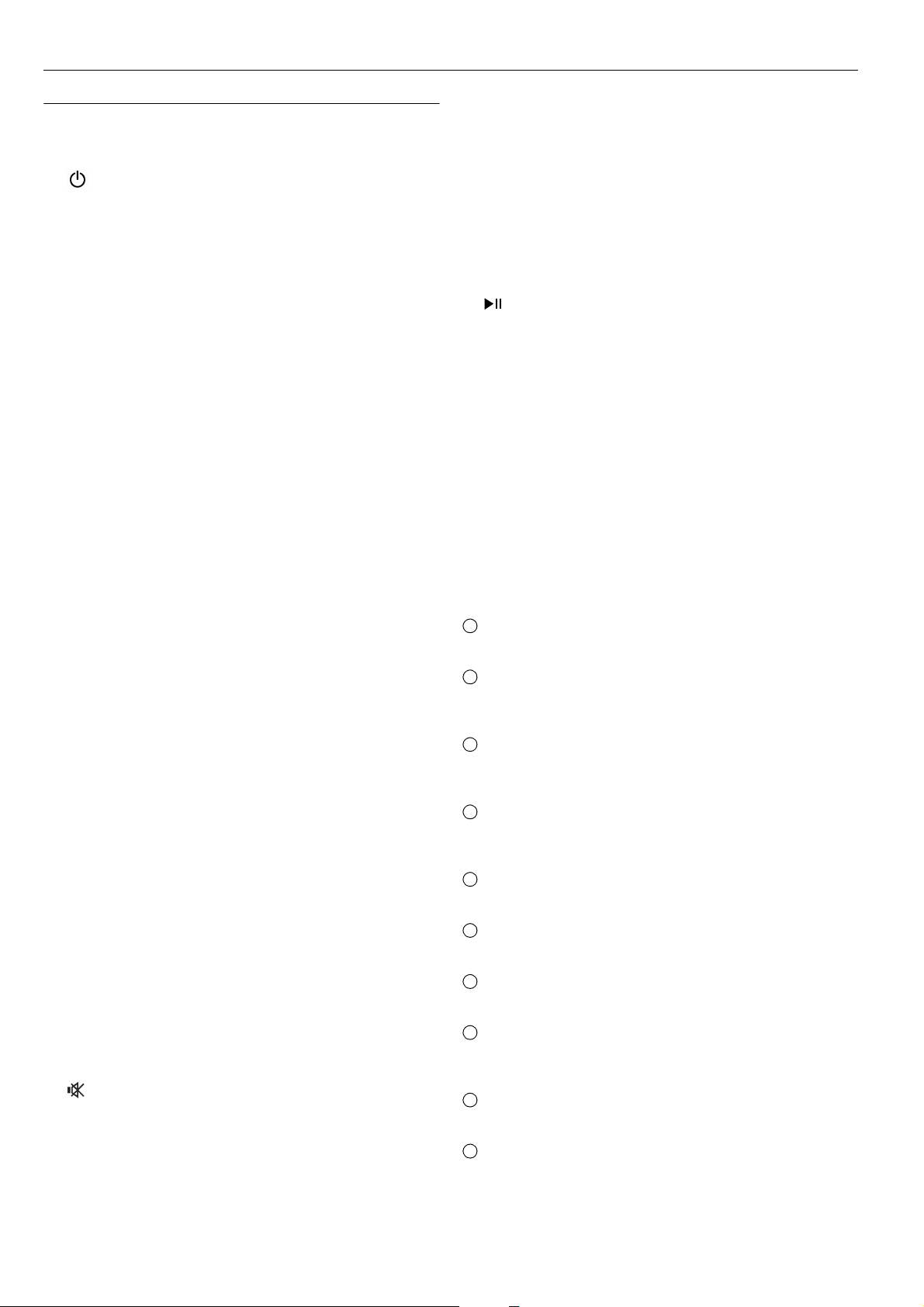
Пульт дистанционного управления
Кнопки пульта дистанционного
управления
햲 :
включает либо переводит в режим ожидания DVDсистему или
выбранное другое устройство Philips.
햳 REC/OTR:
запускает запись с телеканала или источника видеосигнала,
выбранного на DVDсистеме.
햴 DVD/MON:
выбирает проигрыватель дисков либо телевизионный канал,
указанный на DVDсистеме.
TV:
выбирает телевизор.
TUNER:
выбирает радиотюнер, позволяет выбрать диапазон и
переключаться между монофоническим и стереофоническим
режимом FMпередач.
SAT:
выбирает подключенный приемник спутникового телевидения.
CAM 1/2:
выбирает входы для видеокамер на передней панели системы.
CD:
выбирает подключенный к системе проигрыватель компакт
дисков.
CDR/TAPE:
выбирает подключенный рекордер компактдисков, кассетную
деку или аналогичное устройство.
VCR/GAME:
выбирает подключенный видеомагнитофон либо игровую
приставку.
햵 09:
Кнопки служат для ввода цифр от 0 до 9.
햶 DISC MENU:
вход в меню диска.
햷 SYSTEM MENU:
вход в главное меню DVDсистемы.
햸 AUDIO MENU/SELECT:
вход в меню настройки звука DVDсистемы и выбор пункта
главного меню системы.
햹 ОК:
подтверждение выбора пункта меню.
햺 Кнопки со стрелками , , , :
для перемещения внутри меню.
햻 VOL+, VOL–:
увеличение/уменьшение громкости звука DVDсистемы.
햽 :
отключает звук DVDсистемы.
햾 СН+, СН–:
служат для выбора телевизионного канала на DVDсистеме и для
выбора предустановленной радиостанции.
햿 ❘ /–TV VOL:
переход в начало текущего или предыдущего раздела/части/
дорожки установленного диска, поиск назад, настройка на
радиостанцию с более низкой частотой и понижение громкости
телевизора Филипс.
헀 ❘
헁 :
헂 :
헃 REC MODE:
헄 PLAY MODE:
헅 DISPLAY:
헆 Т/С/ DISC:
/+TV VOL:
переход в начало следующего раздела/части/дорожки
установленного диска, поиск вперед, настройка на
радиостанцию с более высокой частотой и увеличение
громкости телевизора Филипс.
запуск воспроизведения/пауза, закрытие лотка для дисков.
прекращение воспроизведения или записи.
выбор режима записи: HQ, SP, SP+, LP, EP или EP+.
выбор различных режимов воспроизведения, таких как REPEAT
(Повтор) или SHUFFLE (В случайном порядке).
позволяет показывать на экране различную информацию.
переключение между частью, дорожкой и разделом, смена
дисков в CDчейнджере Филипс.
21
TIMER:
вход в меню записи по таймеру.
22
EDIT:
вход в меню Favorite Scene Selection (Выбор любимых
эпизодов).
23
SURR./RETURN:
выбор различных режимов объемного звучания, возврат в
предыдущее меню на Видео и Супервидео компактдисках.
24
CLEAR:
удаление введенной информации (например установок
таймера).
25
SUBWOOFER (в сочетании с кнопками VOL+ или VOL–):
регулирует громкость сабвуфера.
26
LOUDNESS:
включает и выключает функцию LOUDNESS (Тонкомпенсация).
27
REAR (в сочетании с кнопками VOL+ или VOL–):
регулирует громкость тыловых динамиков.
28
VOICE/NIGHT :
включает или выключает режимы Clear Voice (Четкая речь) и
Night Mode (Ночной).
29
TREBLE (в сочетании с кнопками VOL+ или VOL–):
настройка высоких частот.
30
BASS (в сочетании с кнопками VOL+ или VOL–):
настройка низких частот.
9
Page 10
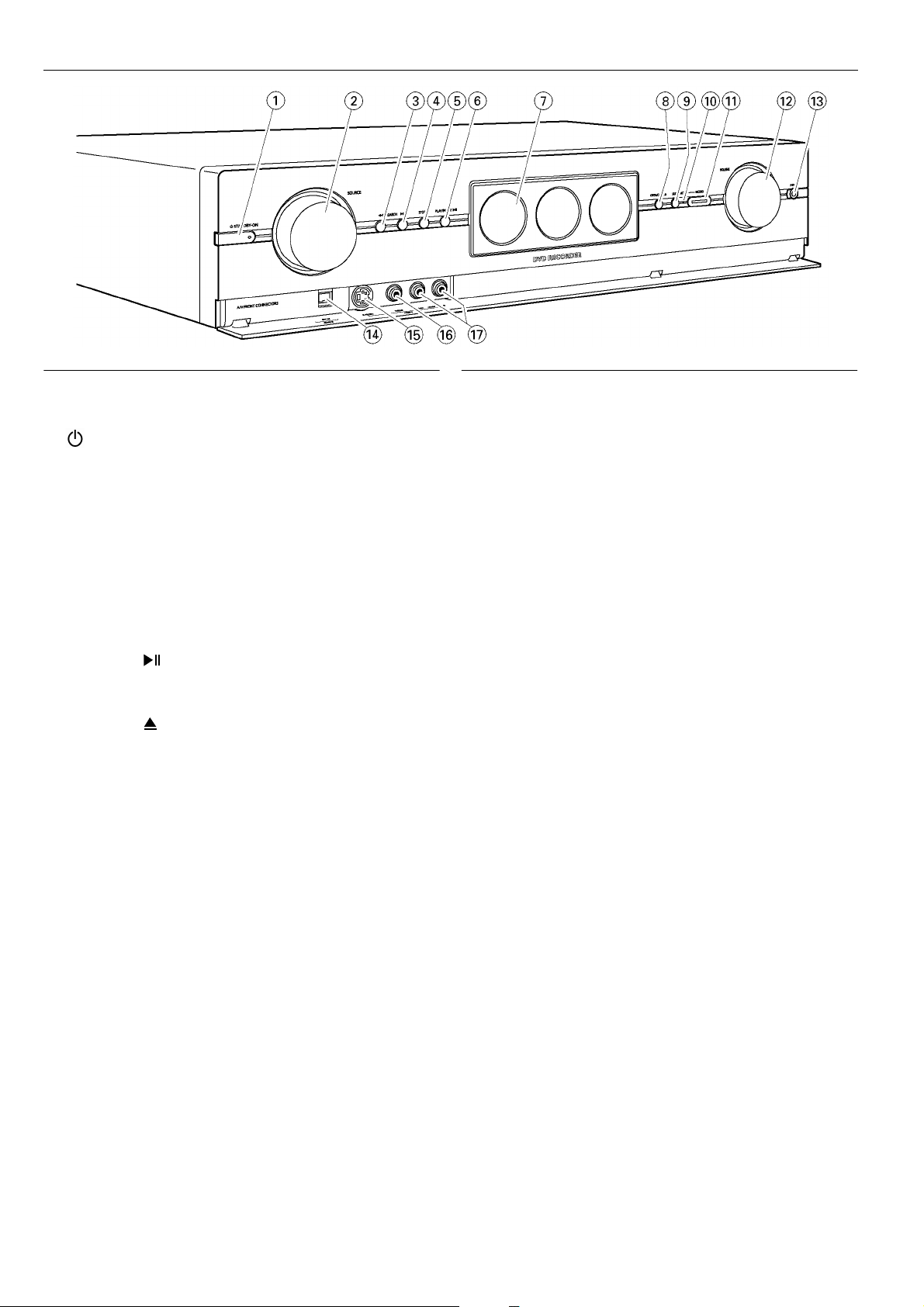
Элементы управления и разъемы для подключения
Элементы управления на передней
панели
햲 :
включение системы или ее перевод в режим ожидания.
햳 SOURCE:
выбор источника сигнала.
햴 ❘ SEARCH:
переход в начало текущего или предыдущего раздела/части/
дорожки установленного диска, поиск назад.
햵 SEARCH ❘:
переход в начало следующего раздела/части/дорожки
установленного диска, поиск вперед.
햶 STOP :
прекращение воспроизведения или записи.
햷 PLAY/PAUSE :
запуск воспроизведения/пауза.
햸 Дисплей/выдвигающийся лоток для дисков DVDрекордера.
햹 OPEN/CLOSE :
открывает/закрывает лоток для дисков DVDрекордера.
햺 SURR.:
выбор различных режимов объемного звучания.
햻 INSTANT – RECORD (световой индикатор состояния):
показывает, возможна ли мгновенная запись.
햽 RECORD:
запускает запись с телеканала или внешнего источника
видеосигнала, выбранного на DVDсистеме (кнопка
подсвечивается пока идет запись).
햾 VOLUME:
регулировка громкости.
Разъемы на передней панели
햿 Наушники:
3,5 мм гнездо для наушников.
헀 DV IN / CAM 2:
подключать к выходу i.Link цифровой видеокамеры стандарта
Digital Video (DV) или Digital 8.
헁 SVIDEO / CAM 1:
подключать к выходу Svideo видеокамер стандартов Hi8 или
SVHS.
헂 VIDEO / CAM 1:
подключать к линейному видеовыходу (SVBS) видеокамеры
헃 AUDIO LEFT/RIGHT/ CAM 1:
подключать к линейным аудиовыходам видеокамеры
10
Page 11
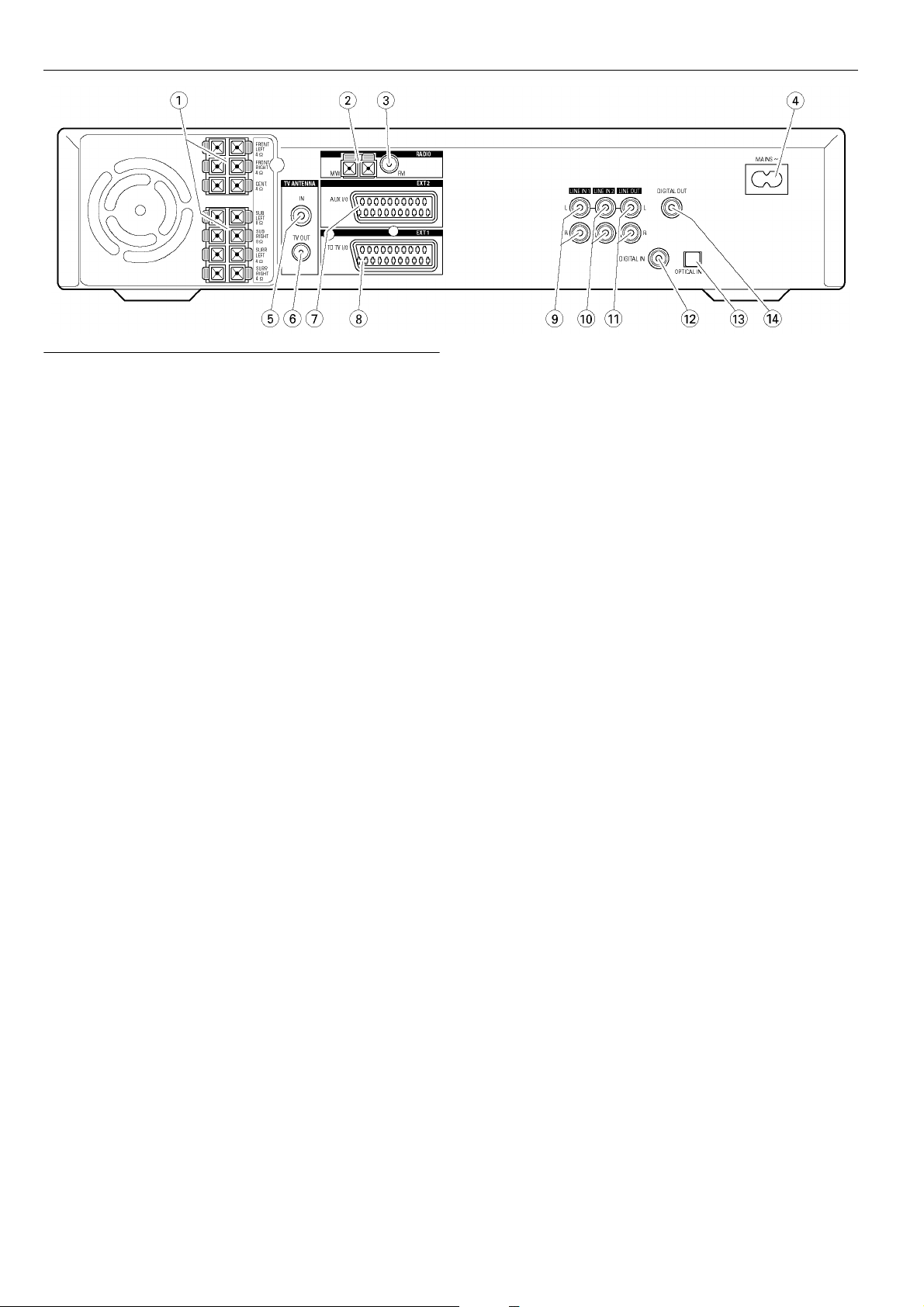
Элементы управления и разъемы для подключения
Разъемы на задней панели
햲 Зажимы для подключение поставляемых с системой динамиков.
햳 RADIO/ MW:
зажимы для MWантенны
햴 RADIO/ FM:
разъем FMантенны
햵 MAINS:
после того, как сделаны все необходимые подключения,
включите вилку в настенную розетку.
햶 TV ANTENNA/ IN:
разъем телевизионной антенны
햷 TV ANTENNA/ TV OUT:
выход для подсоединения к антенному входу Вашего
телевизора.
햸 EXT 2 /AUX I/O:
подключайте к разъему кабеля SCART внешнего
видеоустройства.
햹 EXT 1 /TO TV I/O:
подключайте к разъему кабеля SCART телевизора.
햺 LINE IN 1 L/R:
подключайте к аналоговому аудиовыходу внешнего
оборудования (например кассетной деки, CDчейнджера и др.)
햻 LINE IN 2 L/R:
подключайте к аналоговому аудиовыходу внешнего
оборудования (например кассетной деки, CDчейнджера и др.)
햽 LINE OUT L/R:
подключайте к аналоговому аудиовходу внешнего
оборудования (например кассетной деки и др.)
햾 DIGITAL IN:
подключайте к цифровому коаксиальному выходу цифрового
оборудования.
햿 OPTICAL IN:
подключайте к цифровому оптическому выходу цифрового
оборудования.
헀 DIGITAL OUT:
подключайте к цифровому коаксиальному входу цифрового
оборудования.
Перед тем, как приступить к подсоединению различного
оборудования, убедитесь, что все устройства, которые Вы
хотите подключить, а также DVD-система отключены от
электрической сети.
11
Page 12
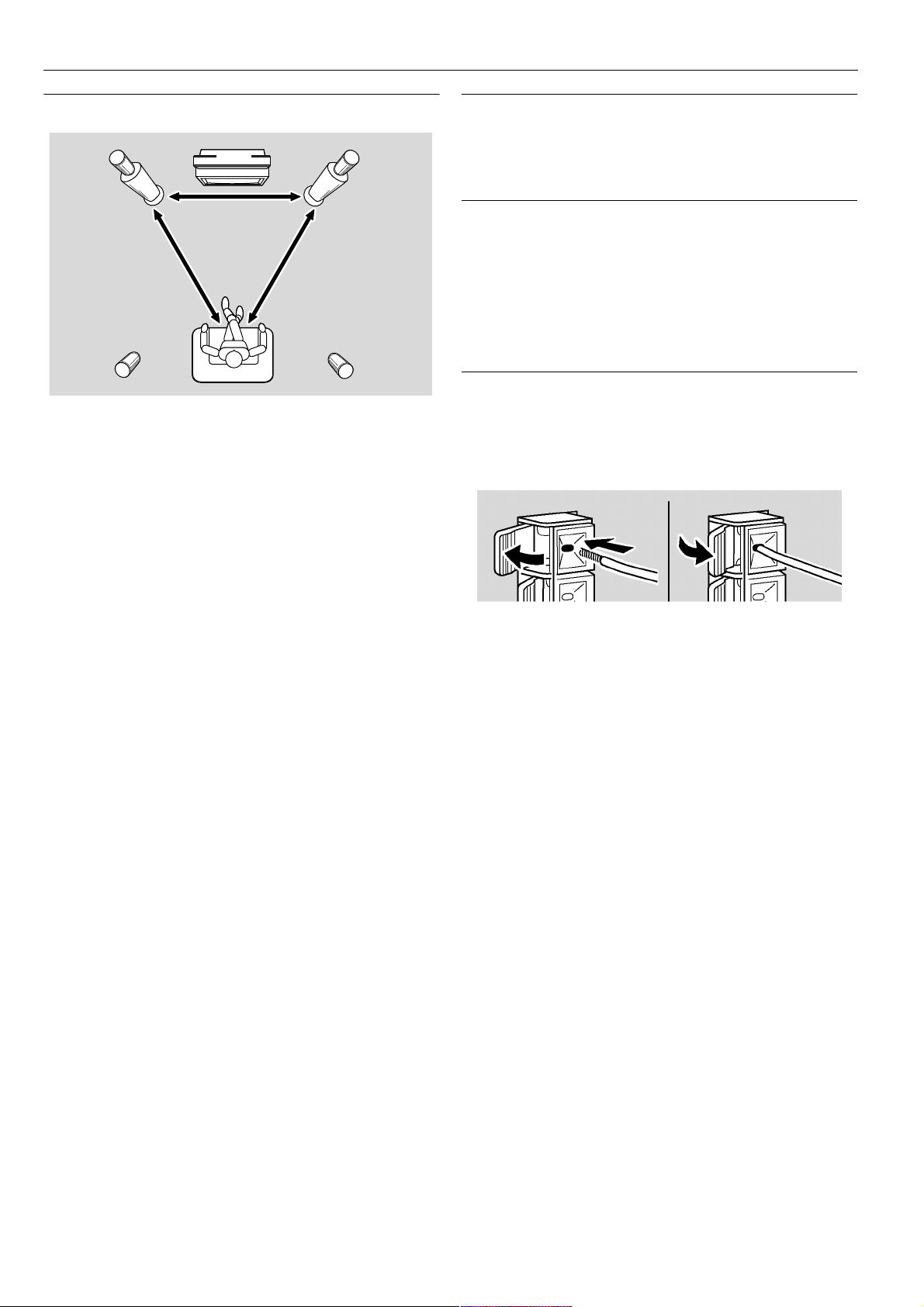
Расстановка и подключение динамиков
Расстановка динамиков
Центральный
Фронтальный
левый,
сабвуфер
левый
Тыловой левый Тыловой правый
1
Прежде всего, соберите динамики, как описано в приложенном
"Кратком руководстве". Вы можете разместить сабвуферы
спереди, так и сзади.
2
Расположите фронтальные левый и правый динамики на равных
расстояниях от телевизора. Расстояние между положением
слушателя и фронтальными динамиками должно быть примерно
таким же, как расстояние между самими фронтальными
динамиками.
3
Разместите центральный динамик над или под телевизором.
4
Тыловые динамики установите слева и справа от
предполагаемого места слушателя.
Замечания:
Не устанавливайте динамики в углах помещения.
По высоте располагайте динамики на уровне уха.
Фронтальный
правый,
сабвуфер
правый
Подключение динамиков
Подключите динамики с помощью входящих в комплект поставки
кабелей. Соблюдайте соответствие цветов зажимов на динамиках и
проводов динамиков:
Динамик + –
Фронтальный
левый
Фронтальный
правый
Центральный зеленый черный
Сабвуфер левый фиолетовый черный
Сабвуфер правый фиолетовый черный
Тыловой левый голубой черный
Тыловой правый серый черный
Замечание: если Вы установили сабвуферы вместе с тыловыми
динамиками, цвета проводов динамиков уже не будут
соответствовать цветам зажимов на сабвуферах.
Мы рекомендуем подсоединить все динамики. По крайней мере,
фронтальные динамики и сабвуферы должны быть подсоединены.
• Отожмите фиксатор зажима на динамике и полностью вставьте
очищенныйm от изоляции участок кабеля в гнездо, затем
отпустите фиксатор.
белый черный
красный черный
12
Page 13
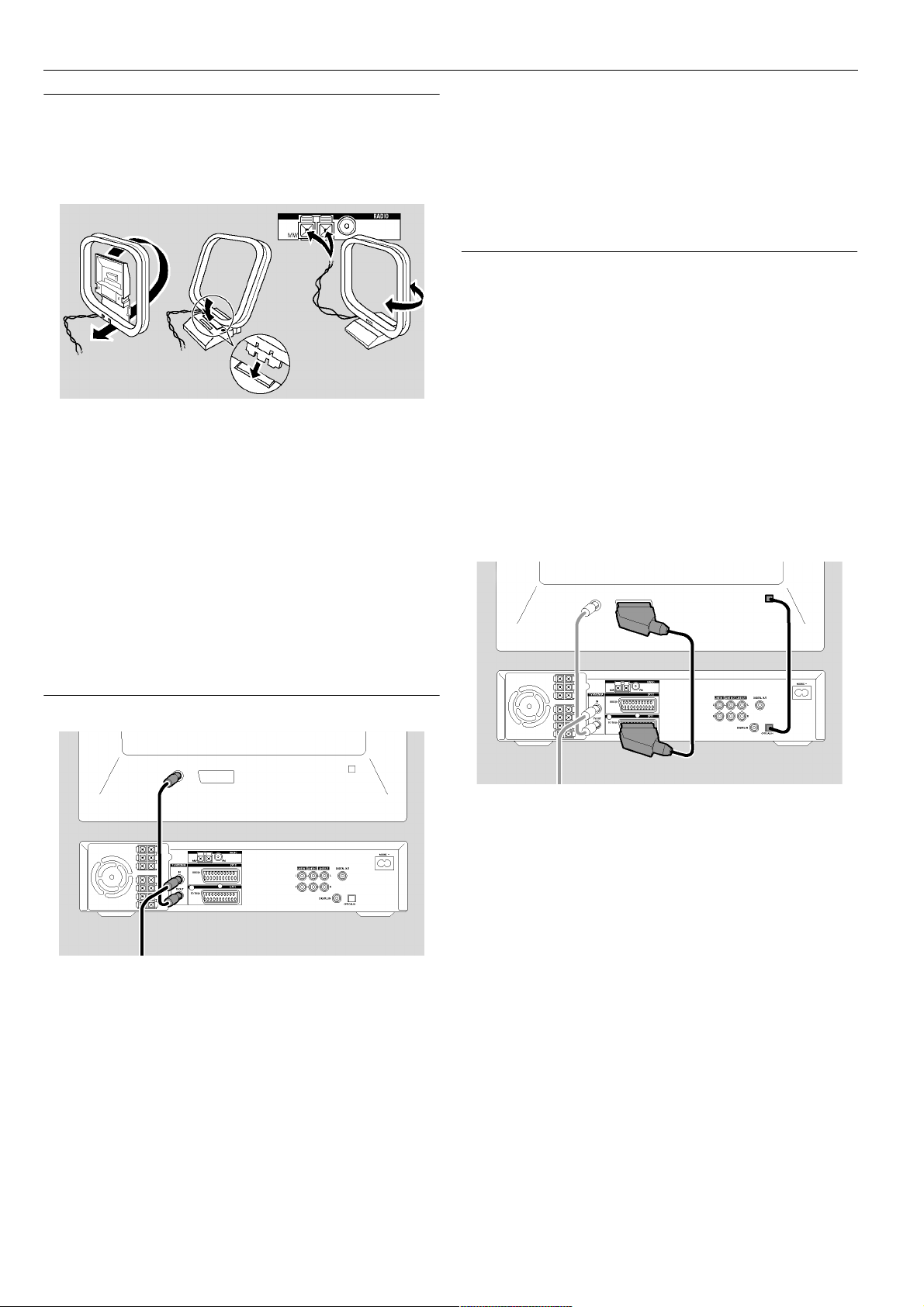
Подключение...
Подключение антенн для радиотюнера
Антенна MW
• Соберите входящую в комплект поставки рамочную антенну
диапазона MW как показано на рисунке и подключите ее к
зажимам RADIO MW на задней стенке системы.
Замечания:
По завершении подключения и начальной настройки подвигайте
MWантенну в различных направлениях, чтобы добиться
наилучшего качества приема.
Антенна должна находиться на как можно большем расстоянии от
телевизора, видеомагнитофона и других электронных приборов.
Для улучшения качества приема подключите внешнюю антенну.
Входящая в комплект поставки антенна предназначена для
использования только внутри помещения.
Антенна FM
• Подсоедините внешнюю FMантенну к разъему RADIO FM на
задней панели DVDсистемы, либо воспользуйтесь входящим в
комплект поставки антенным коаксиальным кабелем для
подключения к другому устройству.
Если Вы подключаете аппаратуру или изменяете способ ее
подключения после первоначальной установки, Вы должны
"установить" ее на DVDсистеме, то есть Вы должны сообщить
DVDсистеме, к какому разъему подключено устройство.
В противном случае эта аппаратура будут недоступна при
обращении к ней с помощью DVDсистемы. См. раздел " При
добавлении устройств либо изменении способа подключения
устройств". Это, однако, не относится к устройствам, подключаемым
к разъемам САМ 1 и САМ 2.
Подключение к телевизору
С помощью инструкции по эксплуатации своего телевизора
выясните, какие разъемы SCART можно использовать и как
подключать к ним другую видеоаппаратуру.
Если на Вашем телевизоре можно использовать несколько разъемов
SCART, выберите тот, который позволяет работать со входным
сигналом стандарта RGB – это обеспечит наилучшее качество
изображения.
Если Ваш телевизор Филипс поддерживает функцию EasyLink,
выберите на телевизоре гнездо SCART номер 2, поддерживающее эту
функцию (оно может обозначаться как EXT 2, EXTERNAL 2 или
аналогично).
Соедините телевизор непосредственно с DVDсистемой без
использования видеомагнитофона или других устройств между
ними.
В противном случае могут быть доступны не все возможности DVD
системы.
Телевизор
Антенный
вход
Внешний
вход
Оптический
выход
Подсоединение телевизионной антенны
Антенный
Телевизор
к внешней антенне или видеомагнитофону
1
Отключите кабель антенны от антенного входа телевизора и
подключите его в гнездо TV ANTENNA IN (Вход телевизионной
антенны) DVDсистемы.
2
Соедините разъем TV ANTENNA OUT (Выход телевизионной
антенны) DVDсистемы с гнездом антенного входа телевизора с
помощью входящего в комплект поставки антенного кабеля.
вход
Внешний
вход
Оптический
выход
1
Соедините гнездо SCART телевизора (обозначается как EURO
CONNECTOR, EUROAV или аналогично) с гнездом EXT 1 TO TV I/O
DVDсистемы с помощью входящего в комплект поставки кабеля
SCART.
2
Если у вас цифровой телевизор с цифровым аудиовыходом,
подключите
– его цифровой коаксиальный выход к DIGITAL IN (цифровому
входу) DVDсистемы с помощью цифрового кабеля,
либо
– его цифровой оптический выход к OPTICAL IN (оптическому
входу) DVDсистемы с помощью цифрового оптического
кабеля.
13
Page 14
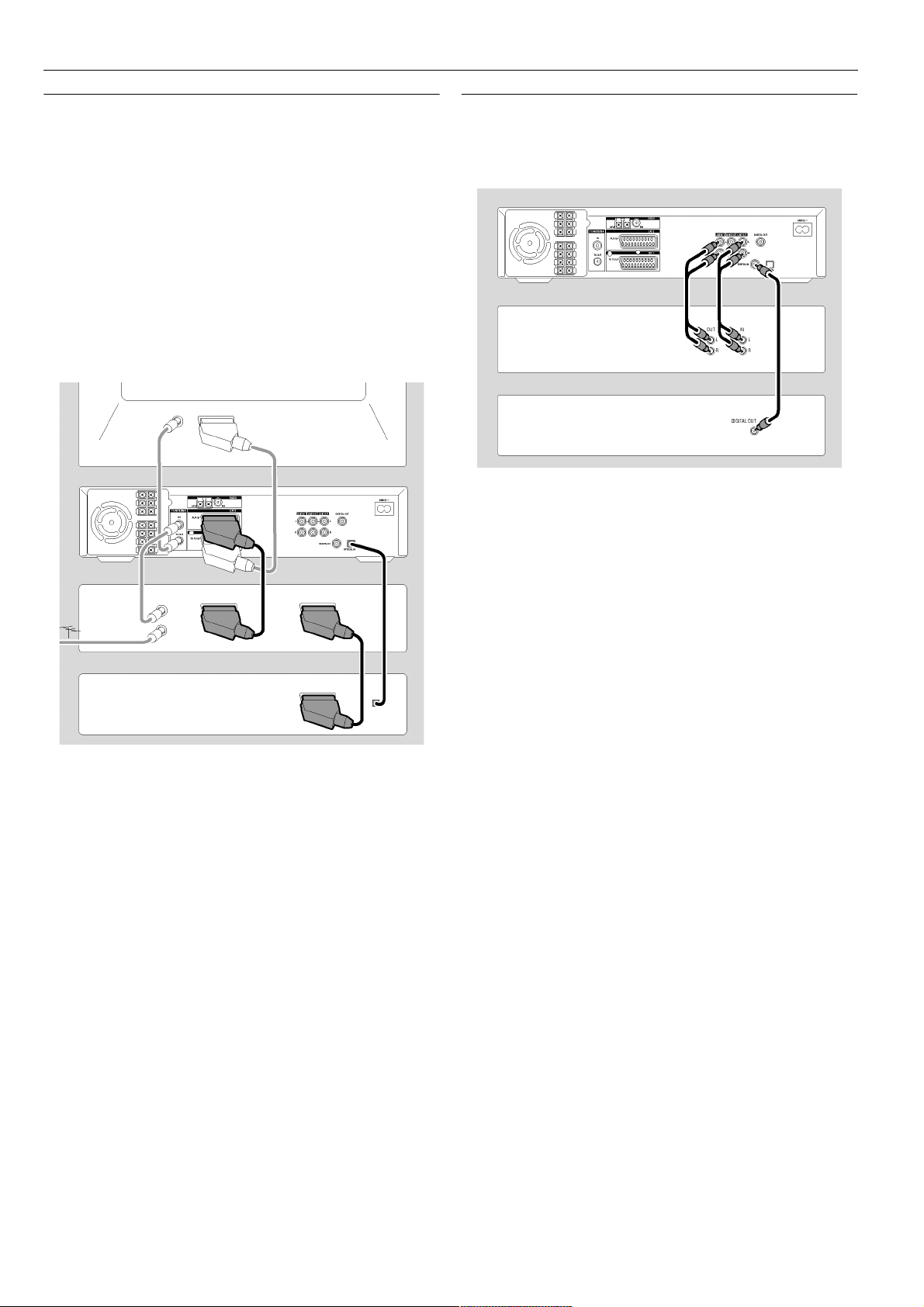
Подключение…
Подключение дополнительной
видеоаппаратуры
Вы можете подключить несколько видеоустройств оборудованных
разъемами типа SCART, объединив их в "цепь" используя гнездо EXT2
AUX I/O (вход дополните льного внешнего источника сигнала 2). На
схеме внизу приемник спутникового телевидения подключен к
видеомагнитофону, а видеомагнитофон – к DVDсистеме.
Пожалуйста учитывайте, что если несколько устройств в цепочке
включено, передавать входной сигнал будет ближайшее к DVD
системе устройство. Поэтому, при выборе видеоаппаратуры,
подключенной к входу EXT2 AUX I/O, убедитесь, что все другие
устройства, подключенные к входу EXT2 AUX I/O, выключены или
находятся в режиме ожидания.
С помощью инструкции по эксплуатации своей видеоаппаратуры
выясните, какие разъемы SCART можно использовать и как
подключать к ним другие видеоустройства.
Антенный
вход
Телевизор
Телевизионный выход
Видеомагнитофон
Приемник спутникового телевидения
1
Соедините гнездо SCART видеоустройства с гнездом EXT2 AUX I/O
(вход дополнительного внешнего источника сигнала 2)
DVDсистемы с помощью кабеля SCART. Если подключаемое
устройство имеет несколько разъемов SCART, используйте тот из
них, который помечен надписью TO TV (к телевизору) или
аналогичной.
Примечание: Используйте только кабели SCART,
предназначенные для передачи сигнала стандарта RGB.
Некоторые кабели SCART обладают неполным набором
проводов, результатом чего может быть ухудшение качества
изображения и неполная функциональность соединения по
кабелю SCART.
2
Подключите следующее видеоустройство к свободному гнезду
SCART видеоаппаратуры, уже подключенной к DVDсистеме.
3
Если цифровая видеоаппаратура (например приемник
спутникового телевидения или игровая приставка)
поддерживают воспроизведение цифрового объемного звука,
сделайте одно из следующих соединений:
– подключите цифровой коаксиальный выход устройства к
DIGITAL IN (Цифровому входу) DVDсистемы с помощью
цифрового кабеля
либо
– подключите цифровой оптический выход устройства к
OPTICAL IN (Оптическому входу) DVDсистемы с помощью
цифрового оптического кабеля.
Антенна
Внешний
К телевизору
вход
Внешний выход
К телевизору
Оптический
выход
Подключение дополнительной
аудиоаппаратуры
С помощью инструкции по эксплуатации Вашей аудиоаппаратуры
выясните какие способы подключения можно использовать.
Кассетная дека
Проигрыватель компактдисков
Подключение аналоговых устройств
1
Присоедините гнезда левого и правого аналоговых выходов
кассетной деки, проигрывателя компактдисков и аналогичного
оборудования к входам LINE IN 1 L/R или LINE IN 2 L/R
(линейный вход 1 или 2 левый/правый) DVDсистемы с
помощью аудиокабеля.
Замечание: к линейным входам 1 или 2 нельзя подключить
проигрыватель пластинок.
2
Присоедините гнезда левого и правого аналоговых входов
кассетной деки или сходного записывающего устройства к
выходам LINE OUT L/R (линейный выход левый/правый)
DVDсистемы с помощью фиксирующегося аудиокабеля.
Подключение цифровых устройств
1
Сделайте одно из следующий соединений:
– подключите цифровой коаксиальный выход рекордера
компактдисков, проигрывателя компактдисков или
аналогичного оборудования к DIGITAL IN (Цифровому
входу) DVDсистемы с помощью цифрового кабеля
либо
– подключите цифровой оптический выход рекордера
компактдисков, проигрывателя компактдисков или
CDчейнджера к OPTICAL IN (Оптическому входу)
DVDсистемы с помощью цифрового оптического кабеля.
2
Присоедините гнездо цифрового коаксиального входа
записывающего устройства компактдисков или аналогичного
цифрового записывающего оборудования к DIGITAL OUT
(Цифровому выходу) DVDсистемы с помощью цифрового
кабеля.
Примечание: цифровой выход DIGITAL OUT системы
обеспечивает цифровой двухканальный стереозвук. DVD
система преобразует цифровой многоканальный звук в
двухканальный стереозвук без потерь необходимой
аудиоинформации.
14
Page 15
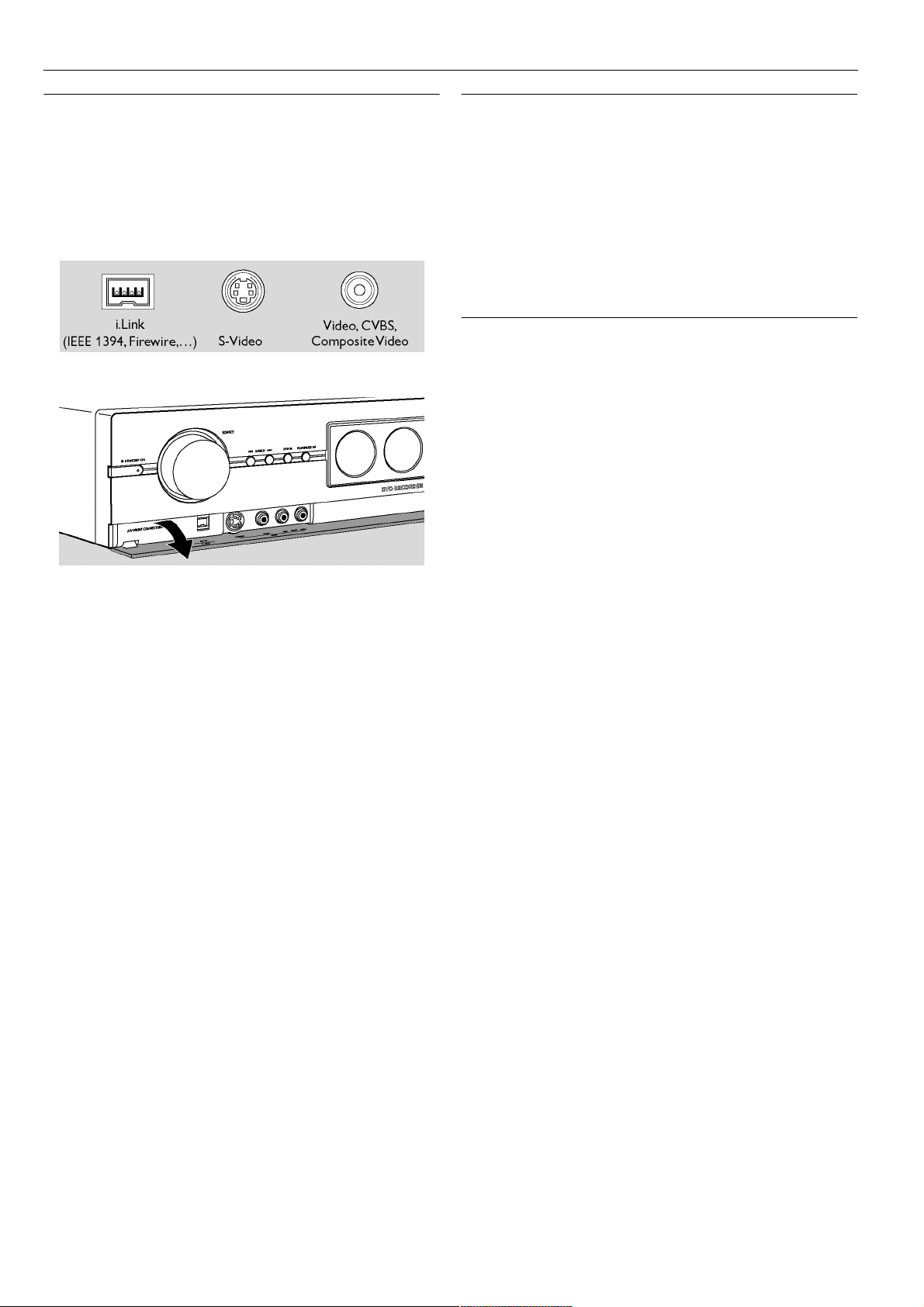
Подключение…
Подключение видеокамеры к выходам
COM1 или COM2
Вы можете подключить 2 видеокамеры к разъемам САМ 1 и САМ 2.
Качество изображения зависит от типа соединения, используемого
для камеры и DVDсистемы:
– хорошее качество: линейный видеосигнал (CVBS)
– улучшенное качество: SVideo
– наилучшее качество: i.Link (IEEE 1394, Fire Wire).
Выбирайте наилучшее доступное соединение. Достаточно наличия
только одного соединения между видеокамерой и DVDсистемой.
1
Откройте откидную крышку на передней панели DVDсистемы.
2
Подсоедините видеокамеру к гнезду САМ 1 или САМ 2, следуя
советам, изложенным в инструкции по эксплуатации
видеокамеры.
Примечание: если видеокамера, подключенная к гнезду САМ 1,
обеспечивает только монофонический звук, соедините
аудиовыход камеры с правым аудиовходом САМ 1 (САМ 1 AUDIO
RIGHT).
Подключение наушников
• Подключите наушники к 3,5 мм гнезду PHONES (Наушники)
DVDсистемы.
➡ При этом автоматически приглушаются динамики. Звук будет
воспроизводиться только через наушники.
Примечание: при подключении наушников воспроизведение
объемного звучания невозможно. Если Вы нажмете кнопку
SURROUND (Объемный звук), на дисплее DVDсистемы будет
прокручиваться сообщение DISCONNECT HEADPHONES
(Отключите наушники).
Включение в электросеть
Информационная табличка находится на задней панели
аппарата.
1
Проверьте, соответствует ли напряжение питания Вашей сети
величине, указанной на табличке. Если нет,
проконсультируйтесь с продавцом или в сервисном центре.
2
При первом включении DVDсистемы в сеть убедитесь, что
телевизор уже включен.
3
Перед включением DVD-системы в сеть проверьте,
что произведены все необходимые подключения.
4
Подключите имеющийся в комплекте системы сетевой шнур в
разъем AC MAINS (Сеть переменного тока) и в настенную
розетку.
Когда система находится в режиме ожидания, она все же
потребляет некоторую мощность. Для полного отключения
системы от сети извлеките сетевой шнур из розетки.
Во избежание перегрева в систему встроена цепь аварийной
защиты. Поэтому в экстремальных условиях работы
система может атоматически отключиться. Если это
произошло, выключите аппаратуру и дайте ей остыть
перед следующим включением.
При первом включении DVDсистемы в сеть Вам нужно будет
выполнить базовые операции по настройке системы. См. раздел
"Начальная настройка".
15
Page 16
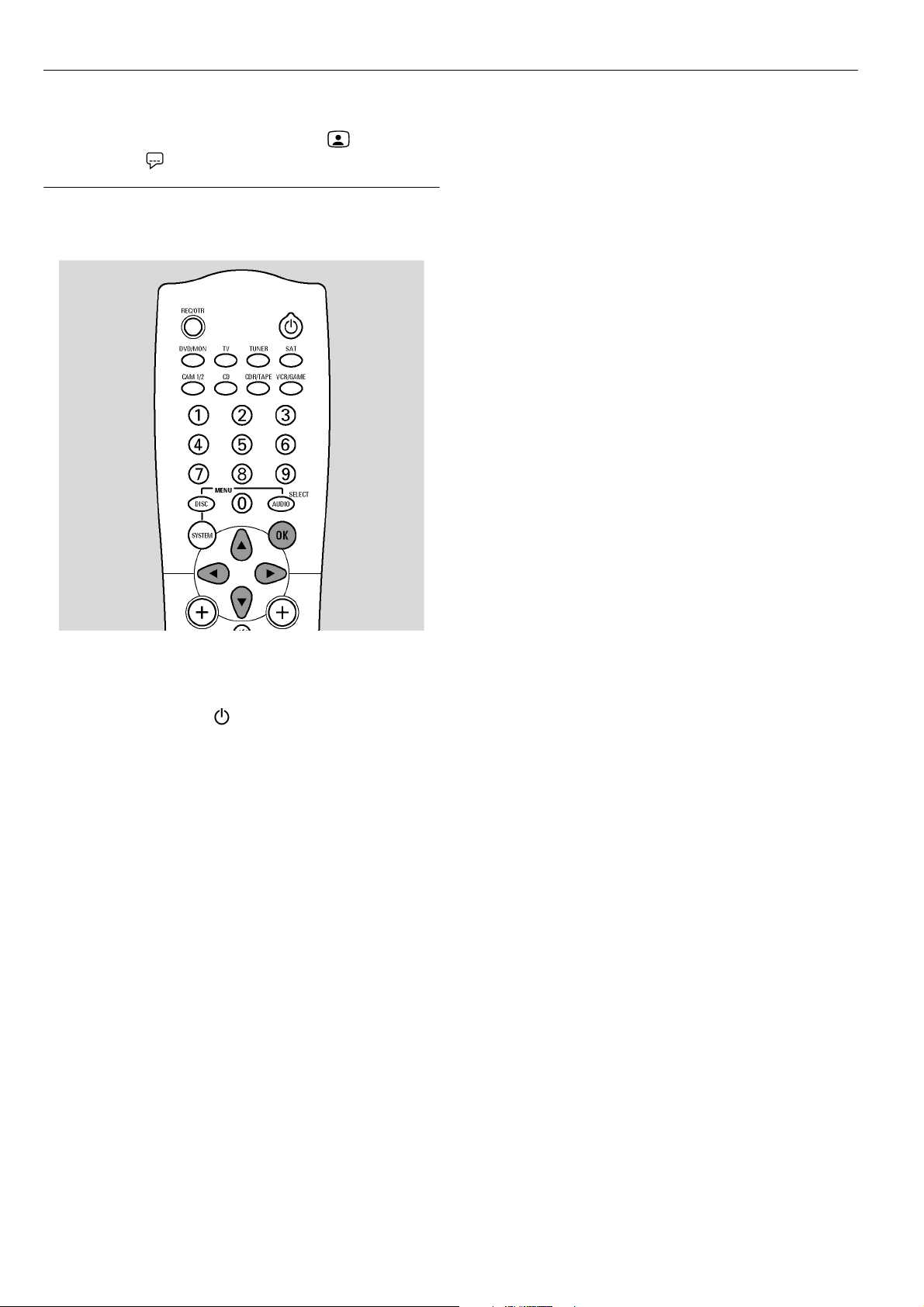
Начальная настройка
Во время начальной настройки Вы сделаете некоторые основные
установки DVDсистемы. Позднее Вы сможете изменить все
сделанные на этом этапе настройки. Для изменения этих настроек
смотрите разделы "Настройки системы", а также Picture
(Изображение) и Language (Язык) в "Персональные настройки".
Основные настройки
Наблюдайте за информацией на экране телевизора и дисплее DVD
системы.
1
Включите телевизор.
2
Подключите имеющийся в комплекте системы сетевой шнур в
разъем AC MAINS (Сеть переменного тока) и в настенную
розетку. Если DVDсистема находится в демонстрационном
режиме, нажмите кнопку для отмены этого режима.
➡ На дисплее системы отображается надпись IS TV ON?
(Телевизор включен?).
3
При необходимости перейдите на требуемый для работы с
DVDсистемой канал аудио/видеовхода телевизора. Эти каналы
обычно называются AUX или AUXILIARY IN (Дополнительный
вход), AUDIO/VIDEO или A/V IN (Аудио/видеовход), EXT1, EXT2
или EXTERNAL IN (Вход для внешнего устройства) и т.д., и
находятся вблизи от канала с номером 00.
Примечание: если ваш телевизор поддерживает функцию
EasyLink, то телевизор и DVDсистема могут обмениваться
информацией через кабель SCART. В этом случае на экране
телевизора появится надпись EasyLink loading data from TV,
please wait (EasyLink загружает информацию из телевизора.
Пожалуйста, подождите.). При этом ряд нижеследующих
установок будет произведен автоматически.
➡ На экране телевизора появится меню для выбора языка
4
экранных сообщений Menu Language (Язык меню).
Используйте кнопки и для выбора языка, на котором будут
появляться сообщения на экране телевизора. Для
подтверждения кнопку ОК.
5
Появится меню Audio language (Язык звукового
сопровождения)
Используя кнопки и , выберите язык, на котором будет
осуществляться звуковое сопровождение при проигрывании
дисков DVD (при наличии на диске). Для подтверждения
нажмите кнопку ОК.
➡ Появится меню Subtitle language (Язык субтитров).
6
Используя кнопки и , выберите язык, на котором будет
отображаться субтитры (при наличии на диске). Для
подтверждения нажмите кнопку ОК.
Примечание: некоторые диски DVD игнорируют Ваш выбор
языков звукового сопровождения и субтитров. В этом случае
Вам следует выбрать соответствующие настройки языка в
меню диска DVD.
➡ Появится меню TV Shape (Формат телеэкрана.)
7
С помощью кнопок и выберите формат экрана. Эта
установка будет действовать только для дисков DVD,
поддерживающих различные форматы экрана.
➡ 4:3 letterbox: для показа широкоформатного изображения
(киноформат) на обычном телевизоре с соотношением сторон
4:3 (добавляются черные полосы в верхней и нижней частях
экрана).
➡ 4:3 panscan: для показа широкоформатного изображения
увеличенного по высоте (на всю высоту экрана) и обрезанного
по краям.
➡ 16:9: для широкоэкранных телевизоров.
Для подтверждения нажмите ОК.
➡ Появится меню Country (Страна).
8
Используя кнопки и , выберите страну, в которой
используется данная DVDсистема. Если название нужной
страны не появится, выберите Other (другая). Для
подтверждения нажмите ОК.
➡ Появится надпись If you have connected the antenna – press
9
OK (Если Вы подсоединили антенну – нажмите ОК).
Если Вы подсоединили DVDсистему к телевизионной антенне
или системе кабельного телевидения, нажмите ОК.
Если антенна не подсоединена, подключите ее как описано в
разделе "Подсоединение телевизионной антенны", затем
нажмите ОК.
➡ На экр ане появится надпись Searching for TV channels (Поиск
телеканалов) и начнется автоматический поиск телевизионных
каналов. Это может занять несколько минут. По окончании
поиска появится надпись Autom. search complete
(Автоматический поиск завершен).
➡ Появятся установки времени, года, месяца и дня.
10
Если эти установки правильные, перейдите к шагу 13, иначе с
помощью повторных нажатий кнопки выберите нужное: Time,
Year, Month, Date (время, год, месяц и день).
11
С помощью кнопок или или цифровых кнопок 09
установите правильное значение.
12
При необходимости повторяйте шаги 10, 11 до тех пор, пока не
установите правильные значения времени и даты.
13
Нажмите ОК.
➡ На дисплее DVDсистемы появится надпись CONTINUE
WITH SPECIAL AUDIO SETTINGS (ПРОДОЛЖЕНИЕ
НАСТРОЙКИ – ДОПОЛНИТЕЛЬНЫЕ АУДИО НАСТРОЙКИ).
14
Продолжайте настройку, перейдя к “Дополнительным
настройкам”.
16
Page 17
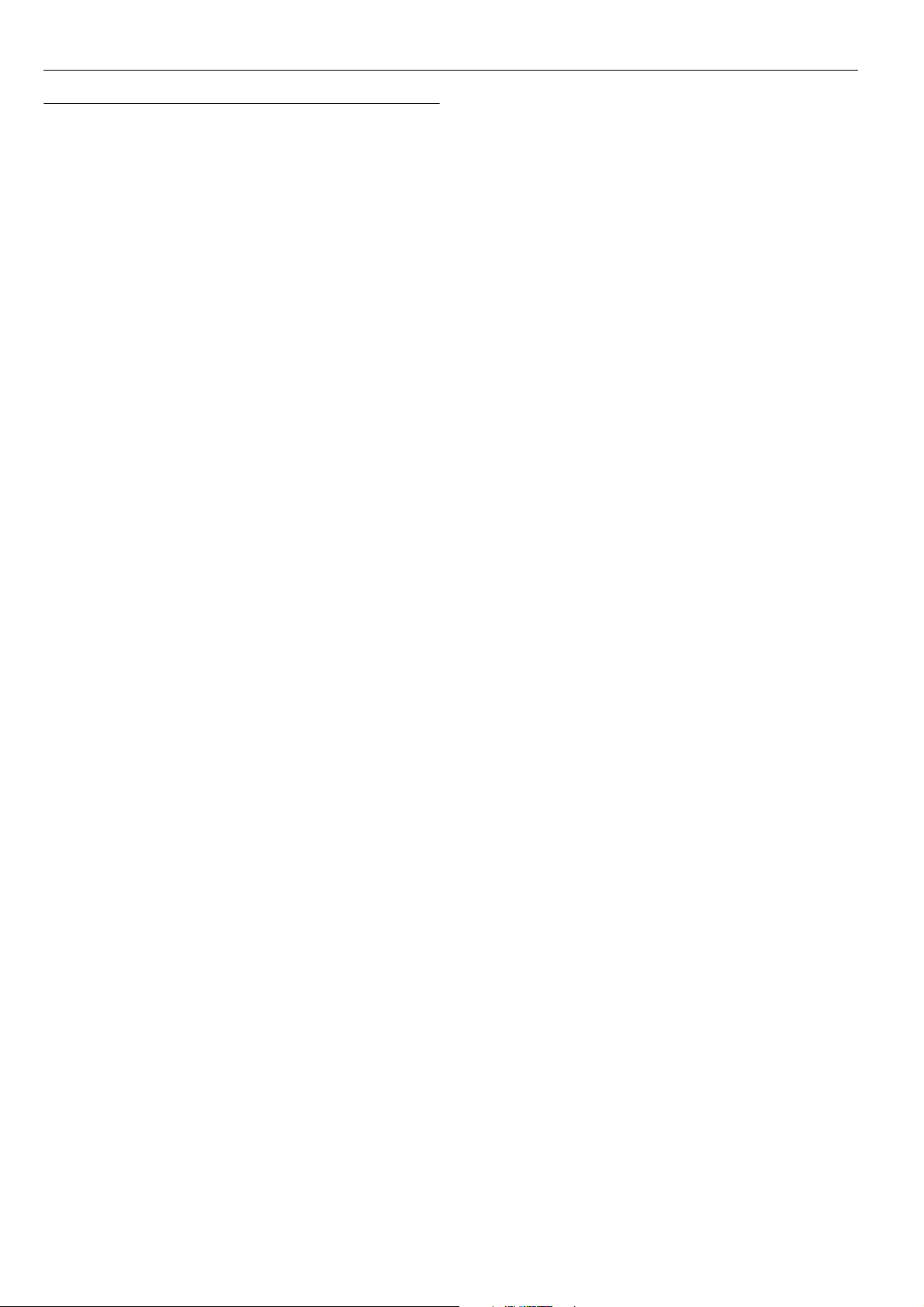
Начальная настройка
Дополнительные настройки
Система спросит Вас
– о расстоянии между динамиками и предположительном месте
слушателя и
– к каким входным разъемам DVDсистемы Вы подключили
дополнительную аппаратуру.
Если Вы хотите пропустить дополнительные настройки и
использовать стандартные установки для расстояний от и
между динамиков и для подключений (см. " Краткое
руководство"):
нажмите кнопку , выберите NO (Нет) и переходите к шагу 11.
Если Вы хотите продолжить работу с дополнительными
настройками, нажмите ОК.
➡ На дисплее будет прокручена надпись SPEAKER
DISTANCES (Расстояние до динамиков).
➡ Появится надпись FRONT (Фронтальные) и 3,0M.
1
Используя кнопки и , установите расстояние от места
слушателя до фронтальных динамиков.
Для подтверждения нажмите кнопку ОК.
➡ Появится надпись CENTER (Центральный) и 3,0M.
2
Повторите шаг 1 для центрального динамика.
➡ Появится надпись REAR (Тыловые) и 1,5M.
3
Повторите шаг 1 для тыловых динамиков.
➡ На дисплее будет прокручена надпись SOURCE SETUP
(Конфигурация источника сигнала)
➡ Прокручивается надпись DIGITAL AUDIO FROM TV?
4
(Цифровой звук от телевизора?)
Нажимайте кнопку для выбора одного из вариантов входа:
➡ NO (Нет) – если нет цифрового соединения между
телевизором и DVDсистемой ,
➡ DIG (Цифровой) – если Вы подключили цифровой
коаксиальный выход телевизора к цифровому входу DVD
системы,
➡ OPT (Оптический) – если Вы подключили цифровой
оптический выход телевизора к цифровому оптическому входу
DVDсистемы.
Для подтверждения выбора нажмите ОК.
➡ Прокручивается надпись VCR CONNECTED?
5
(Видеомагнитофон подключен?) и отображается ответ YES
(Да).
Если Вы не подсоединили видеомагнитофон к DVD-системе ,
то:
Нажмите кнопку и выберите No (Нет), затем нажмите кнопку
ОК.
Если Вы подсоединили видеомагнитофон, то
Нажмите ОК
➡ Прокручивается надпись WHICH INPUT? (Какой вход?)
Нажимайте кнопку для выбора варианта:
➡ EXT2, если видеомагнитофон подключен к входу EXT2 AUX I/O
либо
➡ EXT1, если видеомагнитофон подключен к входу EXT1 TO TV
I/O DVDсистемы.
Нажмите кнопку ОК для подтверждения выбора.
➡ Прокручивается надпись DIGITAL AUDIO?
(Используется цифровой звук?)
Нажимайте кнопку для выбора одного из вариантов входа:
➡ NO (Нет) – если нет цифрового соединения между
видеомагнитофоном и DVDсистемой ,
➡ DIG (Цифровой) – если Вы подключили цифровой
коаксиальный выход видеомагнитофона к цифровому входу
DVDсистемы,
➡ OPT (Оптический) – если Вы подключили цифровой
оптический выход видеомагнитофона к цифровому оптическому
входу DVDсистемы.
Для подтверждения выбора нажмите ОК.
➡ Прокручивается надпись SAT CONNECTED? (Приемник
6
спутникового телевидения подключен?) и отображается ответ
YES (Да).
Повторите шаг 5 для приемника спутникового телевидения.
➡ Прокручивается надпись GAME CONNECTED? (Игр овая
7
приставка подключена?) и отображается ответ YES (Да).
Повторите шаг 5 для игровой приставки.
➡ Прокручивается надпись CD CONNECTED?
8
(Проигрыватель компактдисков подключен?) и отображается
ответ YES (Да).
Если Вы не подсоединили проигрыватель компакт-дисков к
DVD-системе , то:
Нажмите кнопку и выберите No (Нет), затем нажмите кнопку
ОК.
Если Вы подсоединили проигрыватель компакт-дисков, то
Нажмите ОК
➡ Прокручивается надпись WHICH INPUT? (Какой вход?)
Нажимайте кнопку для выбора варианта:
➡ LIN1 или LIN2 (Линейный вход 1 или 2), если Вы
подключили аналоговый аудиовыход проигрывателя компакт
дисков к линейному входу 1 или 2 DVDсистемы,
➡ DIG (Цифровой) – если Вы подключили цифровой
коаксиальный выход проигрывателя компактдисков к
цифровому входу DVDсистемы,
➡ OPT (Оптический) – если Вы подключили цифровой
оптический выход проигрывателя компактдисков к цифровому
оптическому входу DVDсистемы.
Для подтверждения выбора нажмите ОК.
➡ Прокручивается надпись CDR CONNECTED?
9
(Записывающее устройство компактдисков подключено?) и
отображается ответ YES (Да).
Повторите шаг 8 для рекордера компактдисков или
аналогичного устройства.
➡ Прокручивается надпись TAPE CONNECTED?
10
(кассетная дека подключена?) и отображается ответ YES (да).
Повторите шаг 8 для кассетной деки или аналогичного
устройства.
➡ Прокручивается надпись SOURCE SETUP COMPLETE
(Конфигурация источников сигнала завершена).
11
Нажмите кнопку ОК.
➡ Появится надпись AUTOINSTALL (Автонастройка).
Радиотюнер DVDсистемы ищет доступные радиостанции и
сохраняет их в памяти.
➡ По завершении поиска появится прокручивающаяся надпись
INSTALLATION COMPLETE (Настройка завершена) и
начнется передача радиостанции. DVDсистема готова к работе.
17
Page 18
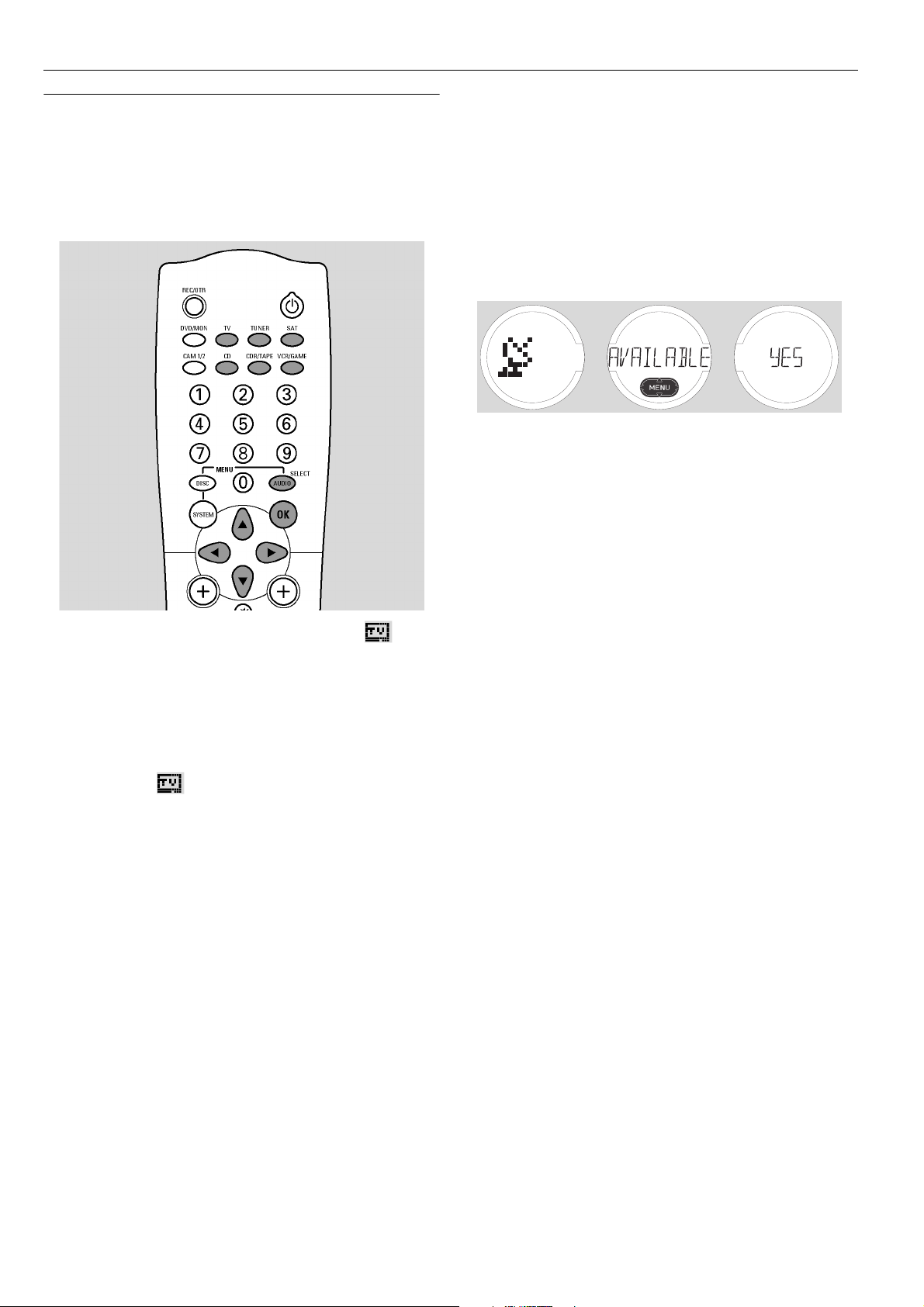
Настройка системы
При добавлении устройств
либо изменении способа
подключения устройств
Если Вы подключаете дополнительную аппаратуру или изменяете
способ ее подключения после первоначальной установки, Вы
должны сообщить DVDсистеме, к какому разъему на задней панели
системы подключено устройство.
После изменения способа подключения телевизора
1
Нажмите кнопку AUDIO MENU (Меню настройки звука) для входа
в меню настройки звука.
2
Нажимайте кнопку , пока не выберите INPUTS (Входы),
затем нажмите кнопку .
3
Поверните регулятор SOURCE (Источник) на панели DVD
системы или нажмите и удержите нажатой на 1 сек. кнопку TV
(Телевизор) на пульте дистанционного управления.
➡ Отобразится или AUDIO
4
Нажимая кнопку , выберите один из вариантов входа:
➡ EXT 1 (Внешний 1), если Вы подключили телевизор только к
входу EXT 1 (отсутствуют какиелибо цифровые аудио
соединения между телевизором и DVDсистемой),
➡ DIG (Цифровой) – если Вы подключили цифровой
коаксиальный выход телевизора к цифровому входу
DVDсистемы,
➡ OPT (Оптический) – если Вы подключили цифровой
оптический выход телевизора к цифровому оптическому входу
DVDсистемы.
5
Нажмите ОК для сохранения настройки.
6
Нажмите кнопку AUDIO MENU (Меню настройки звука) для
выхода из меню настройки звука.
→ (Аудио).
После изменения способа подключения видеомагнитофона,
приемника спутникового телевидения или игровой приставки
1
Нажмите кнопку AUDIO MENU (Меню настройки звука) для входа
в меню настройки звука.
2
Нажимайте кнопку , пока не выберите INPUTS (Входы),
затем нажмите кнопку .
3
Поверните регулятор SOURCE (Источник) на панели DVD
системы или используйте кнопки источников сигнала пульта
дистанционного управления для выбора видеомагнитофона,
приемника спутникового телевидения или игровой приставки.
➡ Появятся надписи AVAILABLE (Доступно) и YES (Да) или
NO (Нет).
4
Если устройство не подключено к DVDсистеме:
Нажимая кнопку , выберите NO (Нет), затем нажмите ОК.
➡ Отобразится надпись STORED (Сохранено).
Если устройство подключено к DVDсистеме:
Нажимая кнопку , выберите YES (Да), затем нажмите ОК.
➡ Отобразится надпись VIDEO (Видео)
Нажимая кнопку , выберите один из вариантов:
➡ EXT1 (Внешний 1), если Вы подключили устройство к
разъему EXT1,
➡ EXT2 (Внешний 2), если Вы подключили устройство к
разъему EXT2,
➡ NONE (Нет), если Вы не подключали устройство к разъемам
EXT1 или EXT2 DVDсистемы.
Нажмите кнопку ОК для подтверждения.
➡ Отобразится надпись AUDIO (Аудио).
Нажимая кнопку , выберите один из вариантов входа:
➡ EXT 1 или EXT 2 (Внешний 1 или 2), если Вы подключили
устройство только к входу EXT1 или EXT2 (отсутствуют какие
либо цифровые аудио соединения между устройством и
DVDсистемой),
➡ LIN1 или LIN2 (линейный вход 1 или 2), если Вы
подключили аналоговый аудиовыход устройства к линейному
входу 1 или 2 (доступно только в том случае, если выбрали
VIDEO > NONE (Без видео)),
➡ DIG (Цифровой) – если Вы подключили цифровой
коаксиальный выход устройства к цифровому входу,
➡ PT (Оптический) – если Вы подключили цифровой
оптический выход устройства к цифровому оптическому входу
DVDсистемы.
Нажмите ОК для сохранения сделанных настроек.
➡ Отобразится надпись STORED (Сохранено).
5
Нажмите кнопку AUDIO MENU (Меню настройки звука) для
выхода из меню настройки звука.
18
Page 19
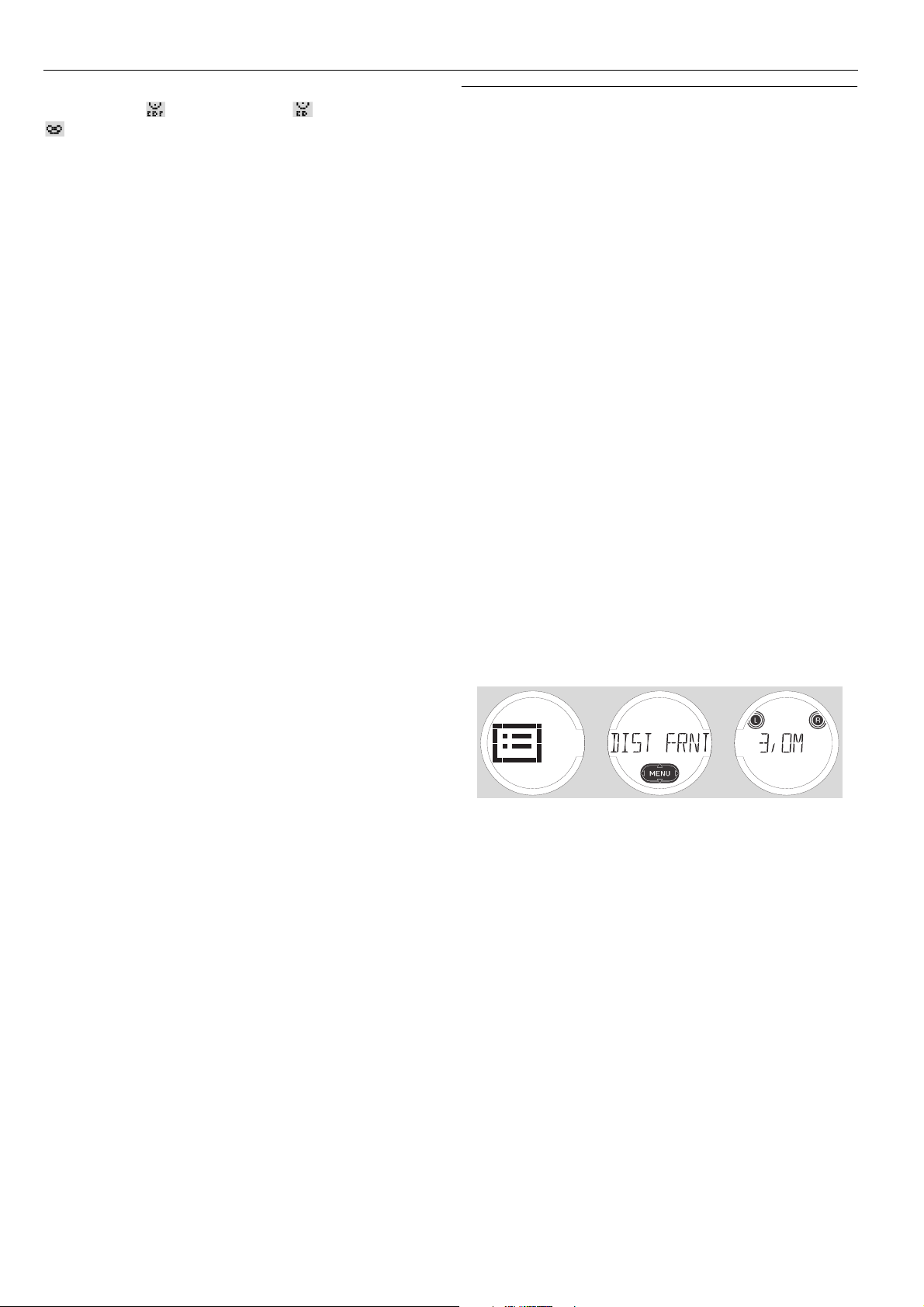
Настройка системы
После изменения способа подключения устройства записи
компактдисков , CDпроигрывателя или кассетной деки
1
Нажмите кнопку AUDIO MENU (Меню настройки звука) для входа
в меню настройки звука.
2
Нажимайте кнопку , пока не выберите INPUTS (Входы),
затем нажмите кнопку .
3
Поверните регулятор SOURCE (Источник) на панели DVD
системы или используйте кнопки источников сигнала пульта
дистанционного управления для выбора устройства записи
компактдисков, CDплейера или кассетной деки.
➡ Появятся надписи AVAILABLE (Доступно) и YES (Да) или
NO (Нет).
4
Если устройство не подключено к DVD-системе:
Нажимая кнопку , выберите NO (Нет), затем нажмите ОК.
➡ Отобразится надпись STORED (Сохранено).
Если устройство подключено к DVD-системе:
Нажимая кнопку , выберите YES (Да), затем нажмите ОК.
➡ Отобразится надпись AUDIO → (Аудио)
Нажимая кнопку , выберите один из вариантов входа:
➡ LIN1 или LIN2 (линейный вход 1 или 2), если Вы
подключили аналоговый аудиовыход устройства к линейному
входу 1 или 2,
➡ DIG (Цифровой) – если Вы подключили цифровой
коаксиальный выход устройства к цифровому входу,
➡ OPT (Оптический) – если Вы подключили цифровой
оптический выход устройства к цифровому оптическому входу
DVDсистемы.
Нажмите ОК для сохранения сделанных настроек.
➡ Отобразится надпись STORED (Сохранено).
5
Нажмите кнопку AUDIO MENU (Меню настройки звука) для
выхода из меню настройки звука.
При изменении конфигурации
динамиков
Если Вы подключили, отключили или переместили динамики после
начальной установки, Вам следует изменить настройки динамиков.
Установка, какие динамики подключены
1
Нажмите кнопку AUDIO MENU (Меню настройки звука) для входа
в меню настройки звука.
2
Нажимайте кнопку для выбора LS SETUP (Настройка
динамиков), затем нажмите кнопку .
3
Нажимая кнопку , выберите
➡ CNTR LS: центральный динамик или
➡ REAR LS: тыловые динамики.
4
Нажмите кнопку .
5
Нажимая кнопку , выберите
➡ YES (Да), если выбранный динамик подключен или
➡ NO (Нет), если выбранный динамик не подключен.
6
Нажмите ОК для сохранения настроек или кнопку для выхода
без сохранения.
• При необходимости повторите шаги 36 для динамиков других
типов.
7
Нажмите кнопку AUDIO MENU (Меню настройки звука) для
выхода из меню настройки звука.
Установка расстояния от места слушателя до динамиков
1
Нажмите кнопку AUDIO MENU (Меню настройки звука) для входа
в меню настройки звука.
2
Нажимайте кнопку для выбора LS DIST (Расстояние до
динамиков), затем нажмите кнопку .
3
Нажимая кнопку , выберите один из вариантов
➡ DIST FRNT: расстояние до фронтальных динамиков,
➡ DIST CNTR: расстояние до центрального динамика или
➡ DIST REAR: расстояние до тыловых динамиков.
4
Нажмите кнопку .
5
Используя кнопки и , установите расстояние от места
слушателя до динамиков (от 1 до 10 м).
6
Нажмите ОК для сохранения настроек или кнопку для выхода
без сохранения.
• Для установки расс тояния до динамиков друг их типов по вторите
шаги 36.
7
Нажмите кнопку AUDIO MENU (Меню настройки звука) для
выхода из меню настройки звука.
19
Page 20
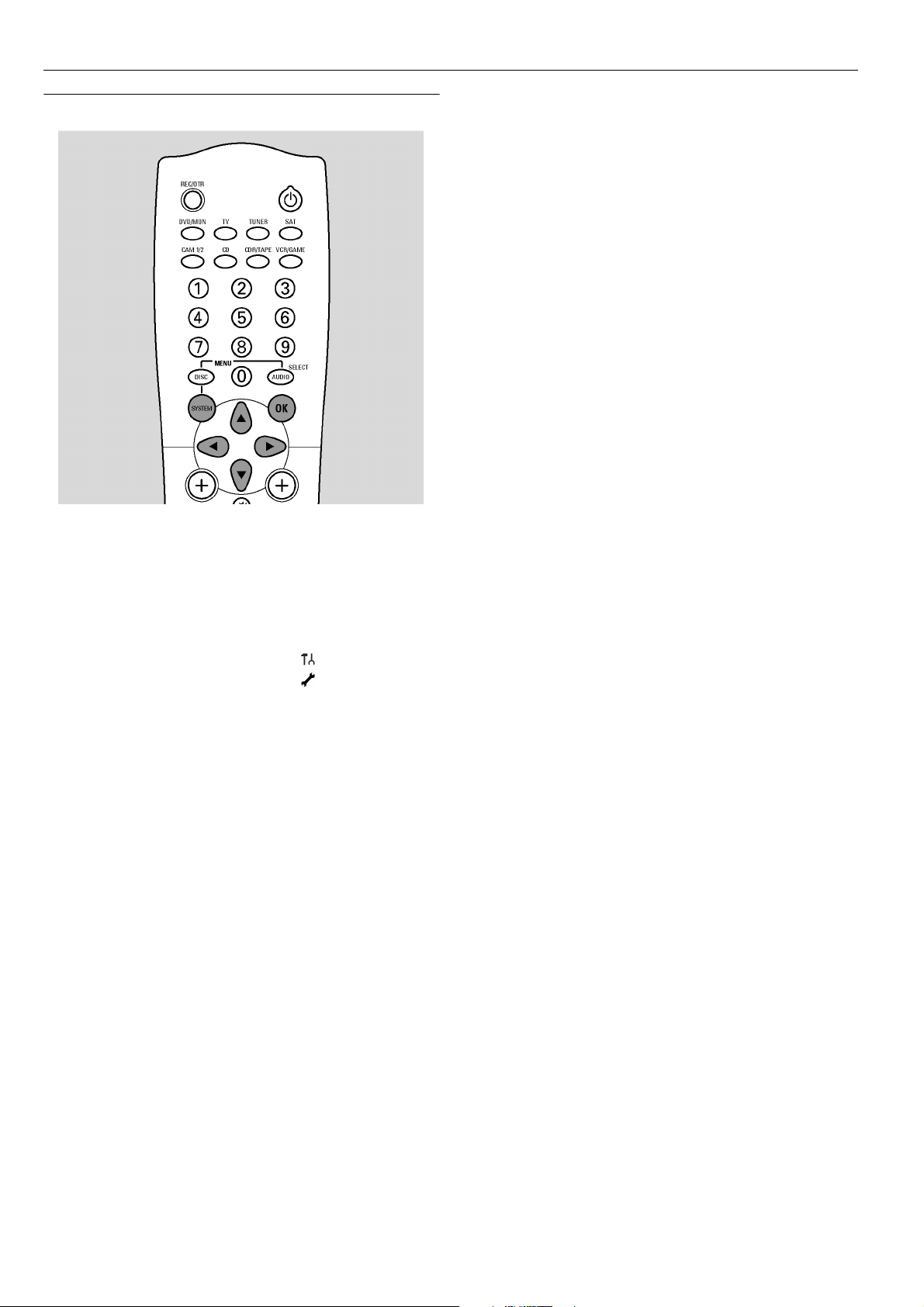
Настройка системы
Поиск телевизионных каналов
1
Включите телевизор. При необходимости перейдите на
требуемый для работы с DVDсистемой канал видеовхода
телевизора. Эти каналы обычно называются AUX или AUXILIARY
IN (Дополнительный вход), AUDIO/VIDEO или A/V IN (Аудио/
видеовход), EXT1, EXT2 или EXTERNAL IN (Вход для внешнего
устройства) и т.д. Эти каналы обычно находятся вблизи от
канала с номером 00.
2
Нажмите кнопку SYSTEM MENU (Меню системы).
3
Нажимайте кнопку , пока не выберите .
4
Нажимайте кнопку , пока не выберите Installation
(Настройка), затем нажмите кнопку .
5
Нажимайте кнопку для выбора одного из вариантов:
➡ Autom. Search (Автоматический поиск): для поиска
телевизионных каналов в автоматическом режиме,
➡ Manual Search (Поиск вручную): для добавления
дополнительных или отсутствующих каналов вручную.
Примечание: если Ваш телевизор поддерживает функцию EasyLink,
сначала добавьте новые каналы на самом телевизоре. Затем
выберите Autom. Search (Автоматический поиск) для переноса
сделанных изменений на DVDсистему. Некоторые из описываемых
ниже пунктов меню будут недоступны при использовании функции
EasyLink.
6
Нажмите кнопку для входа в выбранное меню.
Автоматический поиск
Выберите Autom. Search (Автоматический поиск), если появились
новые каналы, которые Вы можете принимать с помощью антенны
или по системе кабельного телевидения. Информация о ранее
сохраненных телеканалах будет перезаписана.
1
Нажмите кнопку для запуска автоматического поиска.
➡ Появятся надписи Searching for TV channels (Поиск
телеканалов) и xx Channels found (найдено хх каналов), где хх
показывает количество найденных телеканалов.
2
После завершения поиска нажмите кнопку SYSTEM MENU (Меню
системы) для выхода из меню.
Примечание: если Ваш телевизор поддерживает функцию EasyLink,
то телеканалы будут запомнены в том же порядке, как на
телевизоре.
Поиск вручную
Если не все доступные для приема канала были найдены при
начальной настройке, Вы можете провести поиск недостающих
телеканалов вручную.
➡ Подсвечивается надпись Channel/freq. (Канал/частота)
1
Нажимая кнопку , выберите:
➡ CH или SCH (Канал) , если вы хотите ввести номер канала,
➡ Freq. (Частота), если Вы хотите ввести частоту телеканала.
2
Нажмите кнопку для выбора Entry/search (Ввод/поиск).
3
Нажимая кнопки 09, введите номер канала или частоту нужного
телеканала.
• Если Вы не знаете номер канал или частоту, нажмите кнопку
для запуска автоматического поиска. Повторяйте этот шаг до тех
пор, пока не будет найден нужный телеканал.
4
Нажмите кнопку и выберите Programme Number (Номер
программы).
5
С помощью кнопок 09 или и введите номер программы, под
которым будет сохранен найденный телеканал.
Примечание: если появится сообщение Program number already
used (Номер программы уже использован), выберите другой номер.
В противном случае телеканал с тем же номером программы будет
удален.
6
Нажмите кнопку ОК для сохранения нового телеканала или
кнопку SYSTEM MENU (Меню системы) для выхода без
сохранения изменений.
7
Нажмите кнопку SYSTEM MENU (Меню системы) для выхода из
меню системы.
20
Page 21

Настройка системы
Изменение порядка следования
телеканалов и удаление телеканалов
1
Включите телевизор. При необходимости перейдите на
требуемый для работы с DVDсистемой канал видеовхода
телевизора. Эти каналы обычно называются AUX или AUXILIARY
IN (Дополнительный вход), AUDIO/VIDEO или A/V IN (Аудио/
видеовход), EXT1, EXT2 или EXTERNAL IN (Вход для внешнего
устройства) и т.д. Эти каналы обычно находятся вблизи от
канала с номером 00.
2
Нажмите кнопку SYSTEM MENU (Меню системы).
3
Нажимайте кнопку , пока не выберите .
4
Нажимайте кнопку , пока не выберите Installation
(Настройка), затем нажмите кнопку .
5
Нажимайте кнопку для выбора одного из пунктов:
➡ Follow TV (Копировать настройки телевизора): для установки
такого же порядка следования телевизионных каналов DVD
системы, как на телевизоре, либо
➡ Sort TV channels (Сортировка телеканалов): для перемещения
телеканала на другой номер программы или для удаления
телеканала.
Примечание: если Ваш телевизор поддерживает функцию EasyLink,
измените сначала порядок следования каналов на телевизоре.
Затем выберите Autom. Search (Автоматический поиск) для
автоматического переноса внесенных изменений на DVDсистему.
Некоторые из описываемых ниже пунктов меню будут недоступны
при использовании функции EasyLink.
6
Нажмите кнопку для входа в выбранное меню.
Копирование настроек телевизора
1
Выберите пункт Follow TV и нажмите кнопку ОК для запуска
процедуры копирования настроек телевизора.
➡ На дисплее DVDсистемы отобразится надпись TV 01.
2
Выберите тот же номер программы телевизора, затем нажмите
кнопку ОК.
➡ На дисплее системы DVD появится сообщение WAIT
(Ждите).
DVDсистема ищет этот телеканал в памяти и сохраняет его под
тем соответствующим номером программы.
Затем на дисплее системы появится надпись TV XX, где XX –
номер следующего телеканала.
Примечания:
Если телеканал не был найден в памяти DVDсистемы,
соответствующий номер программы не будет использован
системой.
Если появится сообщение NOTV (Нет телевизора), проверьте
правильность подключения кабеля SCART к телевизору и к DVD
системе. При необходимости присоедините DVDсистему к другому
разъему SCART телевизора, так как уже используемый разъем SCART
может не поддерживать функцию копирования настроек
телевизора. Если это не решит проблему, значит данная функция
недоступна.
3
Повторите шаг 2 для всех номеров программ телевизора.
4
Нажмите кнопку SYSTEM MENU (Меню системы) для выхода.
Сортировка телеканалов
1
Выберите Sort TV channels, нажимая кнопки и , выберите
телеканал, затем нажмите кнопку .
2
Если Вы хотите переместить телеканал на программу с
другим номером:
Нажимая кнопки и , присвойте телеканалу нужный номер
программы, затем нажмите кнопку .
Если Вы хотите удалить телеканал,
Нажмите кнопку CLEAR (Очистить), затем нажмите кнопку .
Примечание: при удалении телеканала или при изменении номера
его программы, у других телеканалов также могут измениться
номера программ.
• Для изменения номеров программ других телеканалов или
удаления телеканалов, повторите шаги 12.
3
Нажмите кнопку ОК для сохранения нового телеканала или
кнопку SYSTEM MENU (Меню системы) для выхода без
сохранения изменений.
4
Нажмите кнопку SYSTEM MENU (Меню системы) для выхода из
меню системы.
21
Page 22

Настройка системы
Дополнительные настройки
телевизионных каналов
1
Нажимая кнопки CH+ и CH– или 09, выберите телеканал на
DVDсистеме.
2
Нажмите кнопку SYSTEM MENU (Меню системы).
3
Нажимайте кнопку , пока не выберите .
4
Нажимайте кнопку , пока не выберите Installation
(Настройка), затем нажмите кнопку .
5
Нажимайте кнопку , пока не выберите Manual Search (Поиск
вручную), затем нажмите кнопку .
6
Нажимая кнопку , выберите один из пунктов:
➡
TV channel name (Присвоение имени телеканалу): для
присвоения телеканалу имени,
➡
Decoder (Декодер): см. раздел "Использование
подключенного декодера для декодирования телесигнала",
➡
TV system (Система телевещания): для изменения системы
телевещания выбранного канала,
➡
NICAM: для включения и выключения системы NICAM,
➡ Fine Tuning (Точная настройка): для точной настройки
телеканала.
Присвоение имени телеканалу
1
Нажимая кнопку , выберите букву для использования в имени
телеканала.
2
С помощью кнопок и установите/измените нужную букву.
3
Повторите шаги 1 и 2 для всех букв имени канала.
Примечание: длина имени канала не может превышать 5 символов.
4
Нажмите кнопку ОК для сохранения имени канала.
5
Нажмите кнопку SYSTEM MENU (Меню системы) для выхода.
Система телевещания
Если система телевещания канала и телевизора не совпадают, звук
и/или изображение могут быть искажены или отсутствовать.
Обычно система телевещания определяется автоматически.
1
Нажимая кнопку , выберите систему телевещания (PALBG,
PALI, PALDK, SECAM, SEKBG, SEKDK), которая дает
наилучшее качество изображения и звука при просмотре
телепередач.
Примечание: если Вы выберите систему телевещания, не
поддерживаемую Вашим телевизором, изображение и/или звук
могут отсутствовать.
2
Нажмите кнопку ОК для сохранения настройки.
3
Нажмите кнопку SYSTEM MENU (Меню системы) для выхода.
NICAM
1
Нажимая кнопку , включите или выключите систему NICAM:
➡ ON (Вкл.): поддерживается стереозвук и двухязычный звук.
➡ OFF (Выкл.): для улучшения качества звука на канале с
плохим приемом используется только монофонический звук.
2
Нажмите кнопку ОК для сохранения настройки.
3
Нажмите кнопку SYSTEM MENU (Меню системы) для выхода.
Точная настройка
1
При плохом качестве приема телеканала нажимайте кнопки и
для точной настройки телеканала.
2
Нажмите кнопку ОК для сохранения настройки.
3
Нажмите кнопку SYSTEM MENU (Меню системы) для выхода.
22
Page 23

Установка времени и даты
1
Включите телевизор. При необходимости перейдите на нужный
для работы с DVDсистемой канал видеовхода телевизора. Эти
каналы обычно называются AUX или AUXILIARY IN
(Дополнительный вход), AUDIO/VIDEO или A/V IN (Аудио/
видеовход), EXT1, EXT2 или EXTERNAL IN (Вход для внешнего
устройства) и т.д. Эти каналы обычно находятся вблизи от
канала с номером 00.
2
Нажмите кнопку SYSTEM MENU (Меню системы).
3
Нажимайте кнопку , пока не выберите .
4
Нажимайте кнопку , пока не выберите Installation
(Настройка), затем нажмите кнопку .
5
Нажимайте кнопку для выбора Time/Date (Время/Дата),
затем нажмите кнопку .
6
Нажимая кнопку , выберите Time (Время), Ye ar (Год), Month
(Месяц) или Date (День).
7
Для установки нужного значения используйте кнопки 09 или
и .
8
При необходимости повторите шаги 6 и 7 для установки всех
правильных значений времени и даты.
9
Нажмите кнопку ОК для сохранения установок или кнопку
SYSTEM MENU (Меню системы) для выхода без сохранения
изменений.
10
Нажимая кнопку SYSTEM MENU (Меню системы), выйдите из
меню.
Настройка системы
Использование подключенного декодера
для декодирования телесигнала
Некоторые телеканалы закодированы и без искажений их можно
просматривать только при использовании декодера. Если у Вас есть
подключенный декодер, установите какой канал должен быть
декодирован с его помощью.
Если Ваш телевизор поддерживает функцию EasyLink, выполните
эти установки на телевизоре. При этом не могут быть выполнены
соответствующие настройки на DVDсистеме.
1
Включите телевизор. При необходимости перейдите на нужный
для работы с DVDсистемой канал видеовхода телевизора. Эти
каналы обычно называются AUX или AUXILIARY IN
(Дополнительный вход), AUDIO/VIDEO или A/V IN (Аудио/
видеовход), EXT1, EXT2 или EXTERNAL IN (Вход для внешнего
устройства) и т.д. Эти каналы обычно находятся вблизи от
канала с номером 00.
2
Нажмите кнопку DVD/MON.
3
Нажимая кнопки СН+ и СН или 09, выберите номер канала,
который Вы хотите декодировать с помощью декодера.
4
Нажмите кнопку SYSTEM MENU (Меню системы).
5
Нажимайте кнопку , пока не выберите .
6
Нажимайте кнопку , пока не выберите Installation
(Настройка), затем нажмите кнопку .
7
Нажимайте кнопку для выбора Manual Search (Поиск
вручную), затем нажмите кнопку .
8
Нажимая кнопку , выберите Decoder (Декодер).
9
Нажимая кнопку , выберите On (Вкл.).
➡ При переходе на выбранный телеканал на дисплее
DVDсистемы теперь будет появляться надпись DECODER
(Декодер).
• Для выключения декодера для выбранного телеканала нажмите
кнопку для выбора Off (Выкл.).
10
Нажмите кнопку ОК для подтверждения.
11
Нажимая кнопку SYSTEM MENU (Меню системы), выйдите из
меню.
• При необходимости повторите шаги 311 для других
кодированных телеканалов.
23
Page 24

Выбор источника сигнала
Выбор источника
1
Поверните регулятор SOURCE (Источник) на панели DVD
системы или нажмите и удержите в нажатом состоянии в
течении 1 сек. кнопку источника сигнала для выбора:
– DISC: диска в DVDсистеме
– MONITOR: встроенного телетюнера DVDсистемы
(можно выбрать только с помощью нажатия кнопки DVD/MON на
пульте дистанционного управления)
– TV: телевизора
– CAM1: видеокамеры, подключенной к входу САМ1
– CAM2: видеокамеры, подключенной к входу САМ2
– SAT: подключенного приемника спутникового
телевидения
– VCR: подключенного видеомагнитофона
– GAME: подключенной игровой приставки
– радиотюнера DVDсистемы
– TAPE: подключенной кассетной деки или аналогичного
аудиозаписывающего устройства
– CDR: подключенного устройства записи компактдисков
• Если выбранное устройство записи с разъемом SVideo
подключено к гнезду EXT 2 AUX I/O системы, установите
DVDсистему в режим SVideo (см. раздел "Персональные
настройки", Picture (Изображение), SCART video.) Не
забудьте переключить DVDсистему обратно в режим RGB при
выборе другого источника.
Примечания:
Выбирайте телеканалы приемника спутникового телевидения
непосредственно на самом устройстве приемника.
Вы можете выбирать только те источники сигнала, которые
установлены на DVDсистеме. Если Вы подключили устройство или
изменили способ подключения устройства после начальной
настройки, Вам нужно установить устройство на DVDсистеме.
См. раздел " При добавлении устройств либо изменении способа
подключения устройств".
Выбор другого источника при записи
При записи с источника сигнала, Вы можете выбрать другой
источник на DVDсистеме. При этом имейте в виду, что не все
источники будут доступны.
Переключение видео и аудиосигнала между записанным и
исходным качеством
При записи с аппаратуры, подключенной к разъему EXT 2 AUX I/O, Вы
можете выбирать между использованием при просмотре исходного
и записанного видеоизображения и звука для оценки качества
производимой записи.
• Выберите источник, с которого Вы ведете запись, для
переключения на исходное качество изображения и звука.
❍
Для переключения на записанное качество изображения и звука
нажмите кнопку DVD/MON.
Примите во внимание следующее:
– при просмотре изображения с исходным качеством невозможно
появление какихлибо сообщений от DVDсистемы на экране
телевизора,
– записанный звук может быть только стереозвуком,
– имеется запаздывание между исходным и записанным видео и
аудиорядом.
– CD: подключенного проигрывателя компактдисков/
CDчейнджера.
➡ Звуковое сопровождение источника сигнала осуществляется с
помощью DVDсистемы.
Для выбора источника САМ 2 (Видеокамера 2) либо Tape (Кассетная
дека), Game (Игровая приставка) сначала выберите САМ 1
(Видеокамера 1) либо CDR (Рекордер компактдисков), VCR
(Видеомагнитофон) соответственно и удерживайте кнопку в
нажатом состоянии в течение 1 сек.
2
Если выбранный источник сигнала не дает изображения на
экране:
– выключите всю другую аппаратуру, подключенную к гнезду
EXT 2 AUX I/O и
– перейдите на нужный для работы с DVDсистемой канал
видеовхода телевизора. Эти каналы обычно называются AUX или
AUXILIARY IN (Дополнительный вход), AUDIO/VIDEO или A/V IN
(Аудио/видеовход), EXT1, EXT2 или EXTERNAL IN (Вход для
внешнего устройства) и т.д. Эти каналы обычно находятся
вблизи от канала с номером 00.
24
Page 25

Регулировка громкости всех динамиков
• Для регулировки громкости нажимайте кнопки VOL+ и VOL–
(Громкость) либо вращайте регулятор VOLUME (Громкость) на
панели DVDсистемы.
➡ На дисплее отображается надпись VOLUME (Громкость) и
текущий уровень громкости.
❍
Для приглушения звука DVDсистемы нажмите кнопку MUTE
(Без звука).
❍
Для включения звука снова нажмите кнопку MUTE .
Регулировка громкости тыловых
динамиков и сабвуфера
1
Нажмите кнопку REAR (Тыл) или SUBWOOFER (Сабвуфер).
➡ Появится надпись REAR (Тыл) или SUBWOOFER
(Сабвуфер) и отобразится действующий уровень громкости.
2
Для регулировки громкости тыловых динамиков и сабвуфера
нажимайте кнопки VOL+ и VOL– (Громкость) либо вращайте
регулятор VOLUME (Громкость) на панели DVDсистемы.
Громкость и звучание
Тонкомпенсация
Эта функция усиливает низкие и высокие частоты при малом уровне
громкости.
• Нажимайте кнопку LOUDNESS (Тонкомпенсация) для включения
или отключения функции.
➡ На дисплее DVDсистемы появится надпись LOUDNESS
ON или OFF (Тонкомпенсация вкл. или выкл.).
Регулировка баланса громкости всех
динамиков
Если звук определенного динамика кажется слишком громким или
слишком тихим по сравнению с другими динамиками, Вы можете
отрегулировать баланс громкости динамиков.
1
Нажмите кнопку AUDIO MENU (Меню настройки звука) для входа
в меню настройки звука.
2
Нажимая кнопку , выберите BALANCE (Баланс), затем
нажмите кнопку .
3
Нажмите кнопку , чтобы войти в пункт TEST TONE
(Тестовый сигнал).
4
Нажимая кнопку , выберите ON (Вкл.), затем нажмите кнопку
ОК.
➡ Каждый из динамиков воспроизведет на короткое время
тестовый сигнал.
Замечание: для регулировки громкости сабвуфера тестовый сигнал
недоступен.
5
Нажимая кнопку , выберите динамик, звук которого кажется
слишком тихим или громким:
➡ FRONT-L: левый фронтальный динамик,
➡ FRONT-R: правый фронтальный динамик,
➡ CENTER: центральный динамик,
➡ REAR-L: левый тыловой динамик,
➡ REAR-R: правый тыловой динамик,
➡ SUBWOOFER: сабвуфер.
6
Нажмите кнопку .
7
Нажимая кнопки и , отрегулируйте громкость выбранного
динамика (значения в интервале от –6 до +6).
8
Нажмите ОК для сохранения настройки или кнопку для
выхода без сохранения.
❍
Для регулировки громкости других динамиков повторите шаги
58.
9
Нажмите кнопку AUDIO MENU (Меню настройки звука) для
выхода.
Регулировка низких и высоких частот
1
На короткое время нажмите кнопку BASS (Низкие частоты) или
TREBLE (Высокие частоты).
➡ Появится надпись BASS (Низкие частоты) или TREBLE
(Высокие частоты) и отобразится текущий уровень.
2
Для регулировки низких или высоких частот нажимайте кнопки
VOL+ и VOL– (Громкость) либо вращайте регулятор VOLUME
(Громкость) на панели DVDсистемы.
Примечание: если не поворачивать регулятор VOLUME (Громкость)
в течение 5 секунд, или нажать любую другую кнопку, регулировка
громкости тыловых динамиков и сабвуфера, а также низких и
высоких частот отменяется.
25
Page 26

Объемный звук
DVDсистема автоматически определяет наличие возможности
воспроизведения объемного звука и отображает тип сигнала:
➡ D: Dolby Digital,
➡ DTS: DTS Digital Surround,
➡ PL: Dolby Pro Logic,
➡ MPEG: Многоканальный MPEG.
Следует принять во внимание, что не все диски DVD обеспечивают
многоканальный объемный звук. Некоторые диски DVD
предоставляют только стереозвучание.
Если подключенное оборудование может воспроизводить объемный
звук (форматов Dolby Digital, DTS или MPEG), Вам нужно
присоединить цифровой выход этого устройства к DVDсистеме для
получения цифрового объемного звучания (см. разделы
"Подключение дополнительной видеоаппаратуры" и "Подключение
дополнительной аудиоаппаратуры").
Обратите внимание на то, что запись с цифрового входа (DIGITAL IN
– цифровой вход или OPTICAL IN – оптический вход) невозможна.
Поэтому невозможна запись цифрового объемного звука.
Запись возможна только с входов EXT1, EXT2, CAM2 1 и САМ 2 и будет
стереофонической.
Выбор объемного звукового эффекта
Возможность использования объемных звуковых эффектов зависит
от сигнала (стерео или объемный сигнал) и от количества
подключенных динамиков.
• Нажимая кнопку Surr (Объемный звук), Вы можете выбирать
один из следующих вариантов:
➡ SURROUND: для многоканального сигнала форматов
Dolby Digital, DTS Digital Surround, Dolby Pro Logic или MPEG.
➡ STEREO: для воспроизведения обычного стереозвука. Все
объемные эффекты отключаются. Звук воспроизводится через
левый и правый фронтальные динамики и через сабвуферы.
➡ FRONT/3 STEREO: используются только фронтальные
динамики (левый, центральный, правый и сабвуферы),
объемный сигнал для тыловых динамиков заглушен.
➡ 3D SURROUND: в этом режиме имитируются эффекты
объемного звучания с помощью только фронтальных
динамиков.
➡ HALL: добавляется "эффект зала" с помощью тыловых
динамиков.
➡ NATURAL SURROUND – естественное звучание: в этом
режиме усиливается звуковая картина фронтальных и тыловых
динамиков. Звук представляется более объемным.
Примечание: для сигналов объемного звучания дополнительная
информация о сигнале прокручивается на дисплее DVDсистемы.
Например:
– 3/2/1: сигнал Dolby Digital с 3 фронтальными, 2 объемного
звучания (тыловыми) каналами и 1 каналом сабвуфера.
– MPEG 2/0/0: многоканальный сигнал MPEG только с двумя
каналами (стереосигнал).
26
Page 27

Объемный звук/Дополнительно
Настройка 3D Surround и Natural Surround
1
Нажмите кнопку AUDIO MENU для входа в меню настройки звука.
➡ На дисплее DVDсистемы появится надпись EFFECTS
(Эффекты).
2
Нажмите кнопку .
3
Нажимая кнопку , выберите 3D SURR или NATURAL,
затем нажмите кнопку .
4
С помощью кнопок и установите значение выбранного
объемного эффекта 3D SURR или NATURAL от 0 (нет
эффекта) до 100 (максимальный эффект).
5
Нажмите кнопку ОК для сохранения настройки либо для
выхода без сохранения.
6
Нажмите кнопку AUDIO MENU для выхода из меню настройки
звука.
Четкая Речь
Функция Четкая речь усиливает голоса в аудиосигналах объемного
звучания, что улучшает слышимость диалогов. Четкая речь доступна
только при объемном звучании.
• Нажмите на короткое время кнопку VOICE (Голос) для
включения или выключения Четкой речи.
➡ На дисплее появится: CLR VOICE ON или OFF (Четкая
речь вкл. или выкл.)
Ночной режим
В ночном режиме уменьшается разница между громкими и тихими
звуками. Благодаря этому Вы можете ночью использовать объемные
звуковые эффекты при пониженной громкости, не беспокоя своих
детей или соседей. Ночной режим доступен только для
многоканальных сигналов форматов Dolby Digital и MPEG и только,
если этот эффект поддерживается источником сигнала (например
диском).
• Нажмите и удерживайте в течение двух секунд в нажатом
состоянии кнопку NIGHT (Ночной режим) для включения или
выключения ночного режима.
➡ На дисплее DVDсистемы появится надпись NIGHT ON или
OFF (Ночной режим вкл. или выкл.).
Демонстрационный режим
Демонстрационный режим позволяет продемонстрировать
различные возможности DVDсистемы и включается автоматически.
Если у Вашей системы есть этот режим, вы можете его отключить.
1
Если система включена, нажмите кнопку для переключения
ее в режим ожидания.
2
Нажмите и удерживайте в течение не менее 5 секунд кнопку
STOP (Останов) для отключения демонстрационного режима.
➡ На дисплее появится надпись DEMO OFF
(Демонстрационный режим выкл.). Демонстрационный режим
отключается. DVDсистема переходит в режим ожидания.
27
Page 28

Радиотюнер
Выбор предустановленной радиостанции
1
Нажмите кнопку TUNER (Радиотюнер) для выбора радиотюнера.
2
Нажимая кнопки CH+ и CH–, перейдите к нужной
предустановленной радиостанции, либо введите номер
радиостанции с помощью кнопок 09. Для ввода двузначного
номера радиостанции нажимайте нужные кнопки 09 с
интервалом не более двух секунд.
➡ На дисплее появится , диапазон, станция (имя станции или
частота) и присвоенный станции номер. Если сигнал является
стереофоническим, появится символ .
Настройка на радиостанцию
1
Нажмите кнопку TUNER (Радиотюнер) для выбора радиотюнера.
➡ На дисплее появится , диапазон и радиостанция (имя
станции или частота).
2
Для смены диапазона еще раз нажмите кнопку TUNER
(Радиотюнер).
3
Нажмите и удерживайте в течение примерно 1 сек. одну из
кнопок ❘ или ❘.
4
Отпустите кнопку ❘ или ❘ при том значении частоты, с
которой надо начать поиск.
➡ На дисплее отобразится надпись SEARCH (Поиск) и
DVDсистема начнет искать следующую радиостанцию с
достаточно высоким уровнем сигнала.
❍
Для прекращения поиска снова нажмите одну из кнопок ❘
или ❘.
5
Повторите шаги 34, пока не найдете нужную радиостанцию.
❍
Для настройки на станцию со слабым сигналом нажимайте на
короткое время кнопки ❘ или ❘, пока не добьетесь
оптимального качества приема.
Сохранение радиостанций
Вы можете сохранить в памяти DVDсистемы до 40
предустановленных радиостанций.
Автоматический поиск и сохранение
DVDсистема автоматически осуществляет поиск радиостанций с
достаточной мощностью сигнала и сохраняет их в памяти.
1
При необходимости нажмите кнопку TUNER (Радиотюнер) для
выбора радиотюнера.
2
Нажмите кнопку AUDIO MENU для входа в меню настройки звука.
3
Нажимая кнопку , выберите TUNER (Радиотюнер), затем
нажмите кнопку .
➡ Появится надпись AUTO INST (Автоматическая
настройка).
4
Нажмите кнопку .
➡ На дисплее отобразится номер, диапазон и частота
настроенной в данный момент радиостанции.
5
Используя кнопки СН+ и СН–, выберите номер, с которого
начнется нумерация найденных радиостанций.
Примечание: уже существующие радиостанции с выбранным и
последующими номерами будут удалены.
❍
Для смены диапазона нажмите кнопку TUNER.
6
Нажмите кнопку ОК.
➡ Начнется автоматический поиск. Радиостанции с достаточной
мощностью сигнала будут сохранены. Если какаялибо
радиостанция уже была сохранена с меньшим номером, она не
будет сохранена повторно.
7
Нажмите кнопку AUDIO MENU для выхода из меню настройки
звука.
Поиск и сохранение вручную
1
Нажмите кнопку AUDIO MENU для входа в меню настройки звука.
2
Нажимая кнопку , выберите TUNER (Радиотюнер), затем
нажмите кнопку .
3
Нажимая кнопку , выберите MAN INST (Настройка
вручную).
4
Нажмите кнопку .
➡ На дисплее отобразится номер, диапазон и частота
настроенной в данный момент радиостанции.
5
Настройтесь на волну нужной радиостанции (см. шаги 25
раздела "Настройка на радиостанцию").
6
Используя кнопки СН+ и СН–, выберите номер, под которым
будет сохранена найденная радиостанция.
Примечание: уже существующая радиостанция с тем же
номером будет удалена.
7
Нажмите кнопку ОК для сохранения радиостанции.
➡ На дисплее появится надпись STORED (Сохранено).
❍
Для сохранения дополнительных радиостанций, повторите
описанные шаги, начиная с 5.
8
Нажмите кнопку AUDIO MENU для выхода из меню настройки
звука.
28
Page 29

Изменение порядка следования
предустановленных радиостанций
1
Нажмите кнопку AUDIO MENU для входа в меню настройки звука.
2
Нажимая кнопку , выберите TUNER (Радиотюнер), затем
нажмите кнопку .
3
Нажимая кнопку , выберите RESHUFFLE (Перестановка),
затем нажмите кнопку .
➡ Номер радиостанции начнет мигать.
4
Используя кнопки СН+ и СН– или 09, выберите радиостанцию,
номер которой Вы хотите поменять. Затем нажмите ОК.
➡ Появится надпись X SWAP <-> Y (Обмен х и y), где X
означает новый, а Y – текущий номер радиостанции.
Радиотюнер
Переключение между монофоническим
и стереофоническим радиоприемом
При прослушивании FM радиостанции со слабым сигналом можно
переключить со стерео на монофонический прием для улучшения
качества звучания.
• Когда выбрано TUNER (Радиотюнер), нажимайте кнопку TUNER,
чтобы выбрать FM MONO (Монофонический прием FM).
➡ Символ исчезнет с дисплея DVDсистемы.
❍
Для перехода на стереофонический прием, нажимайте кнопку
TUNER, чтобы выбрать FM STEREO (Стереофонический прием FM).
Система RDS – Передачи данных по радио
Некоторые FM радиостанции транслируют дополнительную
информацию.
• Нажимая кнопку DISPLAY (Показ), выберите из следующих
вариантов отображения информации RDS (при ее трансляции):
– наименование станции
– частота
– текстовые сообщения по радио.
5
Используйте кнопки СН+ и СН– или 09, чтобы установить новый
номер радиостанции, затем нажмите ОК.
➡ На короткое время появится надпись RESHUFFLED
(Переставлено), радиостанции с номерами X и Y обменялись
номерами.
❍
Для замены других номеров повторите операцию, начиная с
шага 4.
6
Нажмите кнопку AUDIO MENU для выхода из меню настройки
звука.
29
Page 30

Воспроизведение
Загрузка дисков
1
Нажмите кнопку OPEN/CLOSE (Открыть/закрыть) на системе
для открытия лотка для дисков.
➡ На дисплее появится надпись OPENING (Открывается),
дисплей сместится вверх и откроется лоток для дисков.
➡ На дисплее появится надпись TRAY OPEN (Лоток
открыт).
2
Положите диск на лоток (картинкой вверх).
Примечание: ярлыки DVD дисков с двусторонней записью
помещаются в середине диска. Проверьте, чтобы ярлык той
стороны, которую Вы хотите воспроизводить, был сверху.
3
Повторно нажмите кнопку OPEN/CLOSE (Открыть/закрыть) на
установке или нажмите кнопку PLAY/PAUSE
(Воспроизведение/пауза) на пульте дистанционного
управления.
➡ Появится надпись CLOSING (Закрывается), лоток для
дисков закрывается, а дисплей смещается вниз.
➡ Отображается надпись READING (Чтение).
➡ В зависимости от типа установленного диска,
воспроизведение либо начинается автоматически и номер части,
номер раздела и время с начала воспроизведения
отображаются на дисплее, либо Вам нужно будет нажать
дополнительные кнопки (см. следующие разделы о
воспроизведении дисков для получения подробной
информации).
Воспроизведение видеодисков DVD
1
Включите телевизор. При необходимости перейдите на нужный
для работы с DVDсистемой канал видеовхода телевизора. Эти
каналы обычно называются AUX или AUXILIARY IN
(Дополнительный вход), AUDIO/VIDEO или A/V IN (Аудио/
видеовход), EXT1, EXT2 или EXTERNAL IN (Вход для внешнего
устройства) и т.д. Эти каналы обычно находятся вблизи от
канала с номером 00.
2
Установите на лоток видеодиск DVD.
3
Если воспроизведение не начинается автоматически, нажмите
кнопку PLAY/PAUSE .
➡ Начнется воспроизведение диска, на дисплее появятся номер
части, номер раздела и время с начала воспроизведения.
Примечания: если для установленного диска была задействована
функция “Блокировка доступа для детей”, появится надпись PIN
(Пароль) (см. раздел "Включение и отключение блокировки
доступа для детей").
Если появится меню, используйте кнопки , , , или нажмите
соответствующую цифровую кнопку на пульте дистанционного
управления для выбора пункта меню. Нажмите ОК для
подтверждения.
4
Нажмите STOP (Останов) для остановки воспроизведения.
➡ На дисплее отобразятся общее количество воспроизведенных
тайтлов и общее время воспроизведения диска.
❍
Для прерывания воспроизведения снова нажмите кнопку PLAY/
PA U S E .
➡ На дисплее отобразятся текущий номер части, текущий номер
раздела и время, на котором воспроизведение было прервано.
❍
Для возобновления воспроизведения снова нажмите кнопку
PLAY/PAUSE .
Примечание: некоторые диски DVD изготавливаются таким
образом, что для некоторые функции для них могут быть
недоступны. Если на экране телевизора появляется значок Х –
выбранная функция недоступна.
Информация о региональном коде
Так как фильмы на DVD не поступают в продажу одновременно по
всему миру, всем DVDпроигрывателям присвоен специальный
региональный код, диски также могут иметь региональный код. Если
региональный код установленного в проигрыватель диска не
совпадает с региональным кодом DVDсистемы, то воспроизведение
диска невозможно.
Региональный код данной DVDсистемы (региональный код 2)
указан на табличке на задней панели аппарата.
Региональные коды не применяются для записываемых DVD дисков.
Меню диска
Меню диска предлагает Вам дополнительную информацию,
содержащуюся на диске DVD.
1
Во время воспроизведения нажмите кнопку DISC MENU (Меню
диска) на пульте дистанционного управления.
➡ На экране появится меню (на некоторых дисках DVD меню
может появится после короткого вводного клипа).
2
Используйте кнопки , , , на пульте дистанционного
управления для выбора нужной информации или нажмите
соответствующую цифровую кнопку.
3
Нажмите кнопку ОК на пульте дистанционного управления для
подтверждения.
30
Page 31

Воспроизведение видео и супервидео
компактдисков
1
Установите на лоток Видео или Супервидео компактдиск.
2
Нажмите кнопку PLAY/PAUSE .
➡ Начнется воспроизведение.
РВС (Управление воспроизведением)
Некоторые Видео и Супервидео компактдиски могут быть
снабжены специальной функцией РВС, предоставляющей
дополнительные возможности. Осмотрите упаковку диска для
получения подробной информации. Пункт РВС появляется в меню
только в том случае, если установлен компактдиск,
поддерживающий функцию “Управление воспроизведением”.
1
Установите на лоток видео или супервидео компактдиск,
поддерживающий РВС.
2
Нажмите кнопку PLAY/PAUSE .
➡ На экране появится меню,
либо
➡ на экране появится . В этом случае еще раз нажмите кнопку
PLAY/PAUSE для вызова меню.
3
На экране телевизора отобразятся инструкции или пункты меню
видео (супервидео) компактдиска. Используйте
соответствующие кнопки пульта дистанционного управления
для выбора нужного пункта меню, например, для PREV
(Предыдущий) используйте ❘ , для NEXT (Следующий)
используйте ❘.
❍
Для возврата к предыдущему пункту меню удерживайте нажатой
в течение 2 сек. кнопку RETURN (Возврат) на пульте
дистанционного управления.
Что делать, если РВС не работает?
Возможна такая ситуация, что на видео (супервидео) компакт
диске имеется функция “Управление воспроизведением”, однако
она отключена в системе и появляется надпись PBC OFF (Управление
воспроизведением выкл.). В этом случае Вам нужно включить
“Управление воспроизведением”.
Воспроизведение
4
Нажимая кнопки или на пульте дистанционного
управления, выберите Features (Функции).
5
Нажмите на пульт дистанционного управления для
подтверждения выбора.
6
Нажимая кнопки или на пульте дистанционного
управления, выберите строку РВС (Управление
воспроизведением).
7
Нажмите на пульт дистанционного управления для
подтверждения.
8
Нажимая кнопки или на пульте дистанционного
управления, выберите ON (Вкл.)
9
Нажмите кнопку ОК на пульте дистанционного управления для
подтверждения выбора.
➡ Управление воспроизведением включено.
❍
Для удаления строки меню с экрана нажмите кнопку SYSTEM
MENU (Меню системы) на пульте дистанционного управления.
Воспроизведение дисков DVD форматов
DVD+R и DVD+RW
Воспроизведение защищенных от записи дисков DVD+R и
DVD+RW
1
Установите диск на лоток.
➡ Воспроизведение начнется автоматически.
Воспроизведение не защищенных от записи дисков DVD+R и
DVD+RW
1
Проверьте, что на лоток установлен видео или супервидео
компактдиск, поддерживающий “Управление
воспроизведением”.
2
Нажмите кнопку SYSTEM MENU (Меню системы) на пульте
дистанционного управления.
3
Нажимая кнопки или на пульте дистанционного
управления, выберите .
1
Установите диск на лоток.
➡ Появится оглавление диска.
2
Используя кнопки , пульта дистанционного управления,
выберите нужный эпизод.
3
Нажмите кнопку PLAY/PAUSE для того, чтобы начать
воспроизведение.
➡ На дисплее будут отображаться номер эпизода, качество
записи и название эпизода (если оно присутствует).
Примечание: если вы установите диск без записи, на дисплее
появится надпись EMPTY DISC (Пустой диск).
31
Page 32

Воспроизведение
Воспроизведение аудио компактдиков
1
Установите аудио компактдиск на лоток.
➡ Воспроизведение начнется автоматически.
➡ Если телевизор включен, появится заставка аудио компакт
диска.
➡ На дисплее будет отображаться текущий номер дорожки и
прошедшее время ее воспроизведения.
2
Для остановки воспроизведения диска нажмите кнопку STOP
(Останов).
➡ На дисплее будет показано общее количество проигранных
дорожек и общее время их воспроизведения.
Несколько слов о формате МР3
Технология сжатия музыки МР3 (MPEG 1 Audio Layer3) позволяет
записать до 10 часов музыки качества, сравнимого с качеством
обычного компактдиска на один записываемый (или
перезаписываемый) компактдиск.
Создание собственных компактдисков МР3
Вы можете либо перенести музыкальные записи с обычного аудио
компактдиска на персональный компьютер, используя привод
CDROM и перекодировать их в формат MP3 либо загрузить
легальные записи формата МР3 из интернета. Затем записать музыку
с жесткого диска на записываемый или перезаписываемый компакт
диск с помощью записывающего привода (убедитесь, что имена
файлов заканчивается расширением .mp3). После процедуры
финализации Вы сможете воспроизводить Ваш компактдиск с
записями МР3 на DVDсистеме.
Скорость передачи данных
Скорость передачи данных играет огромную роль для формата МР3.
Эта величина указывает на то, сколько информации передается за
секунду времени. Для получения файлов МР3 хорошего качества
рекомендуется скорость передачи не ниже 128 Кбит/с.
Запись компактдисков с файлами МР3
Проверьте, что скорость записи диска не превышает скорости,
указанной на компактдиске однократной или многократной записи,
старайтесь также не запускать одновременно с записью диска
других программ на своем компьютере.
На данной DVD-системе невозможно записывать компакт-диски
формата МР3.
Система будет воспроизводить только первую сессию
многосессионных компакт-дисков.
Поддерживаемые форматы
Данная система поддерживает следующие форматы:
– Формат диска: ISO 9660 или Joliet.
– Формат файла: MPEG Audio Layer3
– Имя файла: отображается до 12 ASCII символов (Joliet), имя
файла должно заканчиваться расширением .МР3.
– Частоты дискретизации: 44,1 и 48 кГц. Файлы с другими
частотами игнорируются.
– Скорость передачи данных (битрейт): 56320 Кбит/с.
– Тэги ID3: версии 1.0, 1.1.Если версия старше, то в качестве
– Максимум 99 папок, 999 файлов на диске.
имени альбома используется имя каталога, а в
качестве названия композиции используется имя
файла.
Воспроизведение компактдисков
с записями формата МР3
1
Установите на лоток компактдиск с записями формата МР3
➡ Воспроизведение начнется автоматически.
➡ Если телевизор включен, на его экране появится заставка
компактдиска формата МР3.
➡ На дисплее отображается информация о текущем номере
композиции и времени, прошедшем с начала ее
воспроизведения.
Если Вы создали ID3 тэг для дорожки МР3, во время
воспроизведения будет показана следующая информация из
тэга:
➡
➡
Название альбома
➡ ➡
➡
➡ Название композиции
➡ ➡
➡
➡ Имя певца.
➡ ➡
2
Для прекращения воспроизведения нажмите кнопку STOP
(Останов).
➡ На дисплее будет показано общее количество папок
(альбомов).
32
Page 33

Дополнительные возможности при воспроизведении
Выбор части/раздела
Если на диске записано более одной части фильма или диск поделен
на несколько разделов, их можно выбирать для просмотра в любом
порядке во время воспроизведения. Однако, если часть содержит
несколько разделов, выбор возможен только среди этих разделов.
Для перехода на другую часть необходимо выйти в главное меню.
Поиск
Вы можете проводить поиск вперед и назад с различной скоростью.
1
Удерживайте в нажатом состоянии кнопки ❘ или ❘ на
пульте дистанционного управления во время воспроизведения
для поиска необходимого музыкального фрагмента.
➡ Начинается поиск, при этом звук заглушается.
❍
Для переключения на другую скорость нажмите кнопку ❘ или
❘ на пульте дистанционного управления еще раз.
2
При нахождении нужного фрагмента нажмите кнопку .
➡ Поиск прекращается, в воспроизведении возникает пауза.
3
Для возобновления воспроизведения еще раз нажмите кнопку
на пульте дистанционного управления.
➡ Продолжится обычное воспроизведение диска.
Поиск с помощью строки меню.
• Во время воспроизведения однократно нажмите кнопку ❘ на
пульте дистанционного управления для перехода в начало
следующей части/раздела.
➡ Воспроизведение продолжится со следующей части/раздела.
• Во время воспроизведения однократно нажмите кнопку ❘ на
пульте дистанционного управления для перехода в начало
текущей части/раздела.
➡ Воспроизведение продолжится с начала текущего тайтла/
раздела.
• Во время воспроизведения дважды нажмите кнопку ❘ на
пульте дистанционного управления для перехода в начало
предыдущей части/раздела.
➡ Воспроизведение продолжится с предыдущей части/раздела.
Непосредственный выбор части
1
Нажмите кнопку Т/С (Часть/раздел) на пульте дистанционного
управления.
➡ Появится строка меню системы, в нем будет подсвечено Т
(Часть).
2
С помощью кнопок и выберите нужный номер части.
Непосредственный выбор раздела
1
Нажмите кнопку Т/С (Часть/раздел) на пульте дистанционного
управления.
➡ Появится строка меню системы.
2
Нажимая кнопку на пульте дистанционного управления,
выберите С (Раздел).
3
С помощью кнопок и выберите нужный номер раздела.
1
Во время воспроизведения нажмите кнопку SYSTEM MENU (Меню
системы) на пульте дистанционного управления для входа в
меню системы.
➡ Появится строка меню.
2
Нажимая кнопки или на пульте дистанционного
управления, выберите .
3
Нажмите кнопку на пульте дистанционного управления для
подтверждения выбора.
➡ Появится панель с набором различных скоростей поиска в
направлении вперед и назад.
4
С помощью кнопок или пульта дистанционного управления
выберите желаемую скорость поиска.
➡ Начнется поиск, звук будет заглушен.
❍
Для возобновления обычного воспроизведения дважды
нажмите кнопку на пульте дистанционного управления.
➡ Возобновится обычное воспроизведение диска.
❍
Для удаления с экрана строки меню системы нажмите кнопку
SYSTEM MENU (Меню системы) на пульте дистанционного
управления.
33
Page 34

Дополнительные возможности при воспроизведении
Поиск по времени
Данная функция позволяет Вам выбрать конкретное время, с
которого нужно начать воспроизведение.
1
Во время воспроизведения нажмите кнопку SYSTEM MENU (Меню
системы) на пульте дистанционного управления для входа в
меню системы.
➡ Появится строка меню.
2
Нажимая кнопки или на пульте дистанционного
управления, выберите .
3
Нажмите кнопку на пульте дистанционного управления для
подтверждения выбора.
➡ Воспроизведение приостановится.
➡ На экране появится поле ввода времени, будет показано
время, истекшее с начала воспроизведения диска.
4
С помощью цифровых кнопок пульта дистанционного
управления введите нужные значения часов, минут и секунд, с
которых Вы хотите начать воспроизведение.
Примечание: если выбранная часть короче по времени, чем
введенное значение, цифры начинают мигать. Введите новое
значение времени.
5
Нажмите кнопку ОК на пульте дистанционного управления для
подтверждения выбора.
➡ Воспроизведение приостанавливается.
➡ Поле ввода времени поле для ввода исчезает и
воспроизведение начинается с выбранного момента времени.
❍
Для удаления с экрана строки меню системы нажмите кнопку
SYSTEM MENU (Меню системы) на пульте дистанционного
управления.
Ознакомление
Эта функция позволяет Вам воспроизвести первые 10 секунд
каждого раздела (для видеодисков DVD) или дорожки (для
компактдисков) диска.
• Нажимая кнопку PLAY MODE (Режим воспроизведения) на пульте
дистанционного управления во время воспроизведения диска,
выберите .
➡ Будут воспроизводится первые 10 секунд каждого раздела/
дорожки.
❍
Для выхода из режима ознакомления и возобновления
обычного воспроизведения нажмите кнопку STOP (Останов), а
затем кнопку PLAY/PAUSE (Воспроизведение/пауза).
Повтор и воспроизведение в случайном
порядке
В зависимости от типа диска, Вы можете выбирать различные
способы его воспроизведения.
1
Выберите нужный раздел, композицию или диск и начните
воспроизведение.
2
Нажимая кнопку PLAY MODE (Режим воспроизведения) на пульте
дистанционного управления во время воспроизведения диска,
выберите один из вариантов (не все могут быть доступны):
➡ : повторное воспроизведение текущего раздела (только
для видеодисков DVD);
➡ : повторное воспроизведение текущей части (только для
видеодисков DVD);
➡ : повторное воспроизведение всего диска (только для
видео и супервидео компактдисков, аудио компактдисков и
компактдисков c файлами формата МР3).
➡ : воспроизведение в случайном порядке (только для
аудио компактдисков и компактдисков формата МР3).
❍
Для возобновления обычного воспроизведения нажмите кнопку
STOP (Останов), а затем кнопку PLAY/PAUSE
(Воспроизведение/пауза).
Воспроизведение заданного фрагмента
(не для компактдисков МР3)
Вы можете пометить для повторного воспроизведения
определенный фрагмент записи внутри части или раздела.
1
Нажмите кнопку на пульте дистанционного управления во
время воспроизведения для того, чтобы пометить начальную
точку фрагмента.
➡ показанное неподвижное изображение будет начальной
точкой.
2
Нажимайте кнопку PLAY MODE (Режим воспроизведения) на
пульте дистанционного управления, пока не появится символ
.
➡ Выбор начальной точки подтвержден.
3
Нажмите кнопку на пульте дистанционного управления.
➡ Воспроизведение возобновится.
4
Как только будет достигнута нужная конечная точка фрагмента,
нажмите кнопку ОК на пульте дистанционного управления.
➡ Появится значок , означающий подтверждение
конечной точки фрагмента.
➡ После этого весь выбранный фрагмент будет
воспроизводиться повторно.
❍
Для возобновления обычного воспроизведения нажмите кнопку
STOP (Останов), а затем кнопку PLAY/PAUSE
(Воспроизведение/пауза).
34
Page 35

Дополнительные возможности при воспроизведении
Стопкадр
• Во время воспроизведения нажмите кнопку PLAY/PAUSE
(Воспроизведение/пауза) для приостановки воспроизведения.
➡ На экране будет показано неподвижное изображение.
❍
Для возобновления воспроизведения еще раз нажмите кнопку
PLAY/PAUSE (Воспроизведение/пауза).
Покадровое воспроизведение
Замедленное воспроизведение
1
Во время воспроизведения нажмите кнопку PLAY/PAUSE
(Воспроизведение/пауза) для приостановки воспроизведения.
➡ На экране будет показано неподвижное изображение.
2
Удерживайте нажатыми кнопку ❘ или ❘ на пульте
дистанционного управления для переключения на замедленное
воспроизведение в прямом или обратном направлении.
➡ Воспроизведение начнется с замедленной скоростью.
❍
Для возобновления обычного воспроизведения дважды
нажмите кнопку на пульте дистанционного управления.
➡ Воспроизведение продолжится в обычном режиме.
❍
Для переключения на другую скорость повторно нажмите
кнопку ❘ или ❘ на пульте дистанционного управления.
Включение замедленного воспроизведения с помощью строки
меню
1
Во время воспроизведения нажмите кнопку PLAY/PAUSE
(Воспроизведение/пауза) для приостановки воспроизведения.
➡ На экране будет показано неподвижное изображение.
2
Нажмите кнопку SYSTEM MENU (Меню системы) на пульте
дистанционного управления для входа в меню системы.
➡ Появится строка меню системы.
3
Нажимая кнопки или на пульте дистанционного
управления, выберите .
1
Во время воспроизведения нажмите кнопку PLAY/PAUSE
(Воспроизведение/пауза) для приостановки воспроизведения.
➡ На экране будет показано неподвижное изображение.
2
Нажмите кнопку SYSTEM MENU (Меню системы) на пульте
дистанционного управления для входа в меню системы.
➡ Появится строка меню системы.
3
Нажимая кнопки или на пульте дистанционного
управления, выберите .
4
Нажмите кнопку на пульте дистанционного управления для
подтверждения выбора.
➡ Появится значек .
5
Используя кнопки или на пульте дистанционного
управления, выберите предыдущий или следующий кадр.
❍
Для выхода из меню нажмите кнопку на пульте
дистанционного управления.
❍
Для удаления с экрана строки меню системы нажмите кнопку
SYSTEM MENU (Меню системы) на пульте дистанционного
управления.
❍
Для возобновления воспроизведения нажмите кнопку PLAY/
PA U S E ( В о с п р о и зв е д е н и е / П а уз а ) .
4
Нажмите кнопку на пульте дистанционного управления для
подтверждения выбора.
➡ Появится панель с различными скоростями замедленного
воспроизведения в прямом и обратном направлениях.
5
Используя кнопки и на пульте дистанционного управления,
выберите нужную скорость замедленного воспроизведения.
➡ Начнется замедленное воспроизведение видеоряда.
❍
Для выхода из меню замедленного воспроизведения нажмите
кнопку на пульте дистанционного управления.
❍
Для удаления с экрана строки меню системы нажмите кнопку
SYSTEM MENU (Меню системы) на пульте дистанционного
управления.
❍
Для возобновления воспроизведения дважды нажмите кнопку
PLAY/PAUSE (Воспроизведение/пауза).
35
Page 36

Дополнительные возможности при воспроизведении
Укрупнение
Эта функция позволяет Вам увеличивать изображение на экране и
перемещать увеличенное изображение.
1
Во время воспроизведения нажмите кнопку .
➡ На экране будет показано неподвижное изображение.
2
Нажмите кнопку SYSTEM MENU (Меню системы) на пульте
дистанционного управления для входа в меню системы.
➡ Появится строка меню системы.
3
Нажимая кнопки или на пульте дистанционного
управления, выберите .
4
С помощью кнопок или пульта дистанционного управления
активизируйте функцию укрупнения и выберите желаемый
масштаб.
➡ Начнется укрупнение изображения.
➡ По завершении укрупнения появится надпись Press OK to pan
(Нажмите ОК для перемещения изображения).
5
Нажмите ОК на пульте дистанционного управления для
подтверждения выбора.
➡ Появятся символы направления перемещения , , , .
6
С помощью кнопок , , или пульта дистанционного
управления перемещайте увеличенное изображение на экране.
❍
Для просмотра увеличенного изображения без меню системы
нажмите кнопку ОК на пульте дистанционного управления.
❍
Для выхода из режима укрупнения и возобновления
воспроизведения нажмите кнопку PLAY/PAUSE
(Воспроизведение/пауза).
❍
Для удаления с экрана строки меню системы нажмите кнопку
SYSTEM MENU (Меню системы) на пульте дистанционного
управления.
Выбор ракурса камеры
Некоторые диски DVD включают эпизоды, записанные с разных
точек съемки. В таких случаях Вы можете выбирать из нескольких
различных вариантов положения камеры.
1
Во время воспроизведения нажмите кнопку .
➡ На экране будет показано неподвижное изображение.
2
Нажмите кнопку SYSTEM MENU (Меню системы) на пульте
дистанционного управления для входа в меню системы.
➡ Появится строка меню системы.
3
Нажимая кнопки или на пульте дистанционного
управления, выберите .
Примечание: если выбрать не удается, то это значит, что
данный эпизод был записан только с одной точки съемки.
4
Нажимая кнопки или на пульте дистанционного
управления, выберите желаемое положение камеры, либо
используйте цифровые кнопки пульта дистанционного
управления для непосредственного ввода значения ракурса
камеры.
➡ Через несколько секунд воспроизведение продолжится с
показом эпизода с выбранным ракурсом. останется на
экране, пока не начнется показ эпизода, записанного только с
одним ракурсом.
❍
Для выбора различных ракурсов съемки нажимайте кнопки и
на пульте дистанционного управления.
36
Page 37

Дополнительные возможности при воспроизведении
Смена языка звукового сопровождения
Звуковое сопровождение видеодисков DVD часто записывается на
нескольких языках. Это означает, что вы можете, например,
смотреть один и тот же фильм на французском, испанском и др.
языках. Вы можете изменить язык с помощью меню системы.
Однако, в зависимости от типа видеодиска DVD, сделанные Вами
изменения могут не привести к смене языка. В этом случае измените
язык с помощью меню диска (см. "Меню диска" в разделе
"Воспроизведение видеодисков DVD").
1
Во время воспроизведения нажмите кнопку SYSTEM MENU (Меню
системы) на пульте дистанционного управления для входа в
меню системы.
➡ Появится строка меню системы.
2
Нажимая кнопки или на пульте дистанционного
управления, выберите .
Субтитры
Видеодиски DVD зачастую снабжаются субтитрами на нескольких
языках. Это означает, что вы можете, например, смотреть один и тот
же фильм с субтитрами на французском, испанском и др. языках. Вы
можете изменить язык субтитров с помощью меню системы. Однако,
в зависимости от типа видеодиска DVD, сделанные Вами изменения
могут не привести к смене языка субтитров. В этом случае измените
язык с помощью меню диска (см. "Меню диска" в разделе
"Воспроизведение видеодисков DVD").
1
Во время воспроизведения нажмите кнопку SYSTEM MENU (Меню
системы) на пульте дистанционного управления для входа в
меню системы.
➡ Появится строка меню системы.
2
Нажимая кнопки или на пульте дистанционного
управления, выберите .
3
С помощью кнопок или пульта дистанционного управления
выберите нужный язык либо используйте цифровые кнопки
пульта дистанционного управления для непосредственного
ввода номера , соответствующего требуемому языку.
➡ Через несколько секунд воспроизведение возобновится на
выбранном языке.
Примечание: языки обозначаются с помощью сокращений
(например "fr" – французский). См упаковку диска для получения
подробной информации о доступных языках.
❍
Для удаления с экрана строки меню системы нажмите кнопку
SYSTEM MENU (Меню системы) на пульте дистанционного
управления.
3
С помощью кнопок и пульта дистанционного управления
выберите нужный язык субтитров либо используйте цифровые
кнопки пульта дистанционного управления для
непосредственного ввода номера , соответствующего
требуемому языку субтитров.
➡ Через несколько секунд воспроизведение возобновится с
субтитрами на выбранном языке.
❍
Для отключения показа субтитров нажимайте кнопки или
на пульте дистанционного управления, пока не выберите off
(Выкл.) в строке меню системы.
❍
Для удаления с экрана строки меню системы нажмите кнопку
SYSTEM MENU (Меню системы) на пульте дистанционного
управления.
37
Page 38

Запись
Охрана авторских прав
При попытке записи с внешней аппаратуры материалов,
защищенных от копирования, на дисплее появляется надпись COPY
PROT (Защищено от копирования). При этом запись невозможна.
В данное изделие включена технология защиты от копирования
Macrovision, защищенная патентами США №№ 4631603, 4577216 и
4819098, а также другими правами на защиту интеллектуальной
собственности. Использование этой технологии защиты от
копирования должно быть разрешено Macrovision Corporation и
предназначено только для домашнего использования и
использования для случаев "плата за просмотр". Macrovision
должна предоставить письменное разрешение для любого другого
способа использования. Внесение изменений в устройство,
инженерный анализ и демонтаж запрещены.
Запись разрешена только при условии, что авторские и другие
права третьих сторон не нарушаются.
В некоторых странах использование DVD-системы как описано
или как предполагается в данной инструкции по эксплуатации
может потребовать разрешения держателей
соответствующих прав.
Диски, предназначенные для записи
Записывать с помощью данной DVDсистемы Вы можете на 2
различных типа DVDдисков . Эти диски помечены приведенными
ниже логотипами.
– DVD+RW
Диски этого типа можно записывать, стирать и
снова записывать многократно. Их
воспроизведение возможно на совместимых с
DVD+RW плейерах и рекордерах дисков DVD.
– DVD+R
На диски этого типа возможна однократная
запись. Записи могут быть добавлены и удалены.
Однако, место, откуда удалена запись не может
быть снова использовано для записи. Если диск
DVD+R предназначен для воспроизведения только
на данной записывающей DVDсистеме, то процедура
финализации не нужна. Для воспроизведения DVD+R на других
обычных проигрывателях и рекордерах DVD необходимо
провести процедуру финализации. После этой процедуры
дополнительная запись на диск становится невозможной.
Перед тем, как начать запись
Для каждой записи на DVD+RW или DVD+R автоматически
сохраняется следующая информация:
– Наименование записи: если телестанция передает название
программы (например Супермен), оно будет автоматически
сохранено. Если название программы не транслируется, в
качестве наименования записи будут сохранены номер или
название канала и время, когда началась запись.
–Общее время записи
– Тип записи (качество)
– Дата записи
– Оглавление диска
Записи на диске DVD называются "частями". Каждая часть состоит
из одного или нескольких "разделов".
Записи на диски DVD+RW начинаются с того места, где была
окончена последняя запись. Начиная с этого места, более ранние
записи могут быть перезаписаны без предупреждения, если только
диск не защищен от записи. В этом отношении данная DVDсистема
ведет себя как видеомагнитофон. Если Вы хотите сделать запись без
риска стереть предыдущие записи, используйте функцию
безопасной записи (см. раздел "Безопасная запись").
Примечания:
Если вставлен диск, уже содержащий максимальное количество
частей – 48 (включая пустые части), появится надпись: Too many
titles (слишком много частей). Запись на такой диск возможна
только после стирания одной или нескольких частей.
Если вставлен диск DVD+RW, содержимое которого несовместимо с
DVDVideo (например диск с данными): появится диалоговое окно,
предлагающее либо стереть содержимое диска, либо извлечь диск.
Запись на такой диск возможна только после его стирания с
помощью REC/OTR (Запись/запись одним касанием).
На диск с записями системы PAL запись в системе NTSC невозможна
и наоборот. На пустой диск можно делать запись в любой системе.
С источников сигнала так называемого псевдоPAL или PAL60
запись невозможна.
Быстрая запись с телевизора
1
Включите телевизор. При необходимости перейдите на нужный
для работы с DVDсистемой канал видеовхода телевизора. Эти
каналы обычно называются AUX или AUXILIARY IN
(Дополнительный вход), AUDIO/VIDEO или A/V IN (Аудио/
видеовход), EXT1, EXT2 или EXTERNAL IN (Вход для внешнего
устройства) и т.д. Эти каналы обычно находятся вблизи от
канала с номером 00.
2
Установите на лоток диск DVD+R или DVD+RW, на который Вы
будете записывать.
3
Нажимая кнопку DVD/MON пульта дистанционного управления,
определите текущий телеканал.
➡ Отобразится выбранный в настоящий момент на DVDсистеме
телеканал.
4
С помощью кнопок СН+ и СН– пульта дистанционного
управления выберите нужный телеканал (номер программы),
который Вы хотите записывать.
5
Удерживая нажатой кнопку REC/OTR на пульте дистанционного
управления, дождитесь появления на дисплее надписи SAFE
RECO (Безопасная запись).
➡ Начнется запись. Если установлен диск DVD+R или DVD+RW с
записями, новые записи начнутся после всех уже существующих
записей.
6
Нажмите кнопку STOP (Останов) для прекращения записи.
➡ Запись остановится, появится надпись MENU UPDT
(Обновление меню) и оглавление диска обновится.
38
Page 39

Запись
Запись с телевизора или другого
дополнительного оборудования
1
Включите телевизор. При необходимости перейдите на нужный
для работы с DVDсистемой канал видеовхода телевизора. Эти
каналы обычно называются AUX или AUXILIARY IN
(Дополнительный вход), AUDIO/VIDEO или A/V IN (Аудио/
видеовход), EXT1, EXT2 или EXTERNAL IN (Вход для внешнего
устройства) и т.д. Эти каналы обычно находятся вблизи от
канала с номером 00.
2
Установите на лоток диск, на который будет производится
запись.
➡ На дисплее появится надпись READING (Чтение),
DVDсистема проверит установленный диск. В зависимости от
типа диска, появится следующая информация:
Если установлен диск DVD+RW, на котором уже есть записи:
➡ появится оглавление диска.
Если установлен пустой записываемый диск:
➡ на дисплее появится надпись EMPTY DISC (Пустой диск).
3
Если Вы хотите произвести запись с телевизора
Нажимая кнопку DVD/MON пульта дистанционного управления,
определите выбранный в настоящий момент телеканал.
➡ На дисплее будет показан выбранный в настоящий момент
телеканал
С помощью кнопок СН+ и СН– пульта дистанционного управления
выберите нужный телеканал (номер программы), с которого Вы
хотите производить запись.
Примечание: если передается или задано название телеканала, оно
будет отображено.
Если Вы хотите произвести запись с другого дополнительного
оборудования, нажмите соответствующую кнопку на пульте
дистанционного управления:
SAT: для записи с подключенного приемника спутникового
телевидения.
САМ1/2: для записи с подключенной видеокамеры. Нажимайте
кнопку повторно для выбора между САМ1 (аналоговый вход) и САМ2
(цифровой вход ilink).
VCR/GAME: для записи с подключенного видеомагнитофона или
игровой приставки. Повторно нажимайте кнопку для выбора между
видеомагнитофоном или игровой приставкой.
4
Нажмите кнопку RECORD (Запись) на панели DVDсистемы или
REC/OTR на пульте дистанционного управления, чтобы началась
запись.
➡ Начнется запись, загорится индикатор записи на панели
системы.
Примечание: записи на диски DVD+RW начинаются с текущей
позиции. Начиная с этого места, более ранние записи могут
быть перезаписаны без предупреждения, если только диск не
защищен от записи. Для предотвращения этого Вы можете
воспользоваться функцией “безопасной записи”, позволяющей
начинать запись только после всех существующих записей (см.
раздел "Безопасная запись").
❍
Качество записи зависит от выбранного Вами режима записи.
Для оценки качества получаемой записи во время записи с
приемника спутникового телевидения, видеомагнитофона или
игровой приставки (подключенных к гнезду EXT2 AUX I/O), Вы
можете выбрать просмотр изображения с источникаоригинала
или уже записанного видеоряда. Нажимая кнопки SAT или VCR/
GAME, Вы увидите изображение исходного качества, а нажимая
кнопку DVD/MON увидите изображение, уже записанное на диск.
5
Для прекращения записи нажмите кнопку STOP (Останов).
➡ Запись остановится, появится надпись MENU UPDT
(Обновление меню) и оглавление диска обновится.
Примечание: если запись не удается корректно завершить из
за ошибки на диске, появится надпись DISC ERR (Ошибка на
диске).
❍
Для прерывания записи нажмите кнопку PLAY/PAUSE
(Воспроизведение/пауза).
❍
Для возобновления записи нажмите кнопку PLAY/PAUSE
(Воспроизведение/пауза) еще раз.
39
Page 40

Запись
“Безопасная запись”
Когда Вы начинаете запись на диск DVD+RW, нажимая кнопку
RECORD (Запись) на панели DVDсистемы или REC/OTR на пульте
дистанционного управления, запись начинается с текущей позиции.
Для предотвращения этого Вы можете воспользоваться функцией
“безопасной записи”, позволяющей начинать запись только после
всех существующих записей.
• Удерживайте нажатой кнопку REC/OTR на пульте
дистанционного управления, пока не появится надпись SAFE
RECO (Безопасная запись).
➡ Начнется запись после всех существующих записей.
Примечание: новая запись на диск DVD+R будет всегда
добавляться в конце всех предшествующих записей, так что
затирание существующих записей невозможно.
Запись с автоматической остановкой
(OTR – запись одним касанием)
Начиная запись, Вы можете назначить определенную
продолжительность записи. По истечении этого времени запись
автоматически прекратится.
1
Нажмите кнопку REC/OTR на пульте дистанционного управления
для начала записи с текущей позиции.
➡ Начинается запись. Отображается время, оставшееся до конца
записи.
2
Снова нажмите кнопку REC/OTR на пульте дистанционного
управления для выбора интервала записи 30 мин.
➡ Начинается запись. Отображается время, оставшееся до конца
записи.
❍
Для увеличения интервала записи снова нажмите кнопку REC/
OTR. При каждом нажатии этой кнопки будут добавляться по
30 мин.
➡ Отображается время, оставшееся до конца записи.
❍
Для отмены установленного интервала записи нажмите кнопку
CLEAR (Очистить) на пульте дистанционного управления, когда
на дисплее высвечивается интервал времени записи.
3
По истечении указанного времени запись прекратится
автоматически.
Добавление записей к частям
(только для дисков DVD+RW)
На дисках DVD+RW с записями Вы можете добавить запись к уже
существующей части. Эта запись будет добавлена к части как новый
раздел. Все существующие записи начиная с выбранной точки
записи будут затерты. В зависимости от длины добавляемой записи,
это может также привести к затиранию частей, следующих за
текущей частью. Для записи будет автоматически использован
режим записи , с котрым записана текущая часть.
1
Установите выбранный диск DVD+RW.
2
Нажмите кнопку DISC MENU (Меню диска) на пульт
дистанционного управления.
➡ Появится оглавление диска.
3
С помощью кнопок и пульта дистанционного управления
выберите часть, к которой Вы хотите добавить запись.
4
Нажмите кнопку на пульте дистанционного управления для
того, чтобы начать воспроизведение.
5
Во время воспроизведения нажмите кнопку на пульте
дистанционного управления еще раз, остановив
воспроизведение в том месте, где должна начаться новая
запись.
➡ Стопкадр на экране будет начальной точкой записи.
6
Выберите источник, с которого Вы хотите произвести запись.
7
Нажмите кнопку RECORD (Запись) на панели DVDсистемы или
REC/OTR на пульте дистанционного управления, чтобы начать
вставку новой записи.
8
Для прекращения записи нажмите кнопку STOP (Останов).
40
Page 41

Запись
Выбор режима записи
Выбирая режим записи, Вы определяете качество записываемого
изображения и, соответственно, максимальное возможное время
записи на диск.
1
Включите телевизор. При необходимости перейдите на нужный
для работы с DVDсистемой канал видеовхода телевизора. Эти
каналы обычно называются AUX или AUXILIARY IN
(Дополнительный вход), AUDIO/VIDEO или A/V IN (Аудио/
видеовход), EXT1, EXT2 или EXTERNAL IN (Вход для внешнего
устройства) и т.д. Эти каналы обычно находятся вблизи от
канала с номером 00.
2
Установите на лоток диск, на который Вы будете записывать.
3
Нажимая кнопку DVD/MON пульта дистанционного управления,
определите выбранный в настоящий момент телеканал.
➡ На дисплее появится информация о текущем канале.
4
С помощью кнопок СН+ и СН– пульта дистанционного
управления выберите нужный телеканал (номер программы),
передачу которого Вы хотите записывать.
5
Нажимая кнопку REC MODE (Режим записи) на пульте
дистанционного управления, выберите желаемый режим
записи:
➡ HQ: режим записи HQ – высокое качество – обеспечивает
наилучшее качество изображения, максимальное время записи
составляет 60 минут.
➡ SP: режим записи SP – стандартное – дает превосходное
качество изображения (на уровне студийного диска DVD),
максимальное время записи составляет 120 минут.
➡ SP+: режим записи SP+ – стандартное + – качество записи
лучше, чем в стандарте SVHS, максимальное время записи
150 минут.
➡ LP: режим записи LP – длительное – дает качество записи
стандарта SVHS, время записи 180 минут.
➡ EP: режим записи EP – продленное – дает качество записи
лучше стандарта VHS, время записи 240 минут.
➡ EP+: режим записи EP+ – продленное + – дает качество
записи, сравнимое со стандартом VHS, время записи 360 минут.
Выбор режима записи с помощью меню
Вы можете также выбрать нужный режим записи с помощью меню
системы.
1
Нажмите кнопку SYSTEM MENU (Меню системы) на пульте
дистанционного управления.
2
Нажимая кнопку на пульте дистанционного управления,
выберите .
3
С помощью кнопок и пульта дистанционного управления
выберите Record settings (Параметры записи).
4
Нажмите кнопку на пульте дистанционного управления для
подтверждения выбора.
5
Нажимая кнопки и на пульте, выберите нужный режим
записи в строке Record mode (Режим записи).
❍
Если Вы выбрали один из режимов LP, EP, EP+, можно
произвести дополнительную настройку: с помощью кнопки
пульта перейдите к строке Filter mode (Режим фильтрации). С
помощью кнопок пульта дистанционного управления выберите
Stndrd (Стандартный – улучшает качество изображения для
обычного видеоряда) или Sport (Спорт – улучшает качество
изображения при быстрых движениях камеры).
6
Нажмите кнопку ОК на пульте для подтверждения новых
параметров.
7
Для выхода из меню нажмите кнопку SYSTEM MENU (Меню
системы) на пульте.
❍
Для удаления с экрана строки меню системы еще раз нажмите
кнопку SYSTEM MENU (Меню системы) на пульте дистанционного
управления.
41
Page 42

Запись
Автоматическая запись с приемника
спутникового телевидения
Эта функция доступна только в том случае, если Ваш приемник
спутникового телевидения может управлять другой аппаратурой
через Scart кабель и может программироваться (есть таймер). Для
получения дополнительной информации обратитесь к инструкции
по эксплуатации приемника спутникового телевидения.
7
С помощью кнопок и пульта выберите EXT2 (Внешний вход 2).
❍
Для отключения автоматической записи с приемника
спутникового телевидения выберите Off (Выкл.) с помощью
кнопок и пульта дистанционного управления.
8
Нажмите кнопку ОК на пульте для подтверждения выбора.
9
С помощью кабеля Scart соедините соответствующее гнездо
приемника спутникового телевидения с разъемом Scart EXT2
AUX I/O DVDсистемы.
10
Для окончания настройки нажмите кнопку SYSTEM MENU (Меню
системы) на пульте дистанционного управления.
11
Установите диск, на который будет производится запись, на
лоток.
12
Запрограммируйте приемник спутникового телевидения на
запись (номер программы нужного телеканала, время начала,
время окончания). При необходимости обратитесь к инструкции
по эксплуатации приемника спутникового телевидения.
13
Нажмите кнопку на пульте дистанционного управления для
выключения DVDсистемы.
➡ На дисплее появится , функция автоматической записи с
приемника спутникового телевидения активирована.
➡ DVDсистема теперь готова к записи. Управление началом и
окончанием записи осуществляется через разъем Scart EXT2 AUX
I/O приемником спутникового телевидения.
1
Включите телевизор. При необходимости перейдите на нужный
для работы с DVDсистемой канал видеовхода телевизора. Эти
каналы обычно называются AUX или AUXILIARY IN
(Дополнительный вход), AUDIO/VIDEO или A/V IN (Аудио/
видеовход), EXT1, EXT2 или EXTERNAL IN (Вход для внешнего
устройства) и т.д. Эти каналы обычно находятся вблизи от
канала с номером 00.
2
Нажмите кнопку SYSTEM MENU (Меню системы) на пульте
дистанционного управления.
3
Нажимая кнопку на пульте дистанционного управления,
выберите .
4
С помощью кнопок и пульта дистанционного управления
выберите Record settings (Параметры записи).
5
Нажмите кнопку на пульте дистанционного управления для
подтверждения выбора.
6
Нажимая кнопки и на пульте, выберите Sat record (Запись с
приемника спутникового телевидения).
42
Page 43

Запись
Мгновенная запись
Когда Вы смотрите телепрограмму, а DVDсистема находится в
режиме ожидания, Вы можете в любой момент начать запись
текущей телепередачи, если включена функция Direct Record
(Мгновенная запись). Если горит индикатор INSTANT RECORD
(Мгновенная запись), запись может быть начата без всякой
задержки. В других случаях системе нужно около 20 секунд, чтобы
начать запись.
Включение и выключение функции “Мгновенная запись”
1
Включите телевизор. При необходимости перейдите на нужный
для работы с DVDсистемой канал видеовхода телевизора. Эти
каналы обычно называются AUX или AUXILIARY IN
(Дополнительный вход), AUDIO/VIDEO или A/V IN (Аудио/
видеовход), EXT1, EXT2 или EXTERNAL IN (Вход для внешнего
устройства) и т.д. Эти каналы обычно находятся вблизи от
канала с номером 00.
2
Нажмите кнопку SYSTEM MENU (Меню системы) на пульте
дистанционного управления.
3
Нажимая кнопку на пульте дистанционного управления,
выберите .
4
С помощью кнопок и пульта дистанционного управления
выберите Record settings (Параметры записи).
5
Нажмите кнопку на пульте дистанционного управления для
подтверждения выбора.
6
Нажимая кнопки и на пульте, выберите Direct Record
(Мгновенная запись).
7
С помощью кнопок и пульта On (вкл.).
❍
Для отключения непосредственной записи сигнала выберите Off
(Выкл.) с помощью кнопок и пульта дистанционного
управления.
8
Нажмите кнопку ОК на пульте для подтверждения выбора.
9
Для окончания настройки нажмите кнопку SYSTEM MENU (Меню
системы) на пульте дистанционного управления.
10
Нажмите кнопку на пульте дистанционного управления для
переключения DVDсистемы в режим ожидания.
Запись с функцией “Мгновенная запись”
1
Проверьте, что функция Direct Record (Мгновенная запись)
включена.
2
Выберите на телевизоре тот канал, который Вы хотите
записывать.
3
Когда DVDсистема находится в режиме ожидания, нажмите
кнопку REC/OTR (Запись) на пульте дистанционного управления.
➡ На дисплее появится надпись READING (Чтение) и
DVDсистема начнет поиск выбранного телеканала среди
сохраненных ею каналов телевизора.
Во время поиска не переключайте каналы телевизора. Это
может повлиять на настройку DVD-системы.
➡ Как только канал будет найден, запись начнется
автоматически.
Примечание: если DVDсистеме не удалось найти выбранный на
телевизоре телеканал среди каналов, сохраненных в ее памяти, на
дисплее появляется надпись NOTV (Нет телеканала). Проверьте,
чтобы все каналы, сохраненные в памяти телевизора
присутствовали также и в памяти DVDсистемы. При
необходимости, найдите и сохраните отсутствующий канал.
Проверьте, чтобы разъемы на обоих концах кабеля Scart были
правильно и надежно вставлены в гнезда. Обратитесь к
инструкции по эксплуатации телевизора за информацией о том,
какое гнездо Scart должно использоваться для видеосигналов. Если
все же запись не происходит, значит данная функция недоступна.
4
Нажмите кнопку STOP (стоп) для прекращения записи.
43
Page 44

Запись по таймеру
Запись по таймеру позволяет автоматически осуществлять запись в
указанный день. DVDсистема переходит на программу с нужным
номером и начинает запись в заданное время.
Вы можете заранее запрограммировать до 6 записей на период в
один месяц.
Для записи по таймеру необходимо ввести следующую
информацию:
– дата записи
– номер программы нужного телеканала
– время начала и окончания записи
– включены или нет функции VPS и PDC
– режим записи
Эта информация сохраняется таймером.
VPS и PDC
С помощью систем VPS (Система видеопрограммирования) и PDC
(Управление выпуском передач) телепередающая станция с
помощью специальных сигналов контролирует начало и
продолжительность записи. DVDсистема включается и выключается
в нужное время, если телепередача начинается раньше или
заканчивается позже, чем по расписанию.
Обычно время начала телепередачи и время VPS/PDC этой передачи
совпадают. Однако, если в журнале с расписанием телепередач
указано время VPS/PDC , отличное от времени начала передачи
(например начало передачи в 20.15, а время VPS/PDC 20.14), нужно
указать время начала записи 20.14.
Если Вы хотите ввести время, которое отличается от времени VPS/
PDC, Вам следует отключить функцию VPS/PDC.
Только одна передача на телеканале может может контролироваться
с помощью VPS/PDC. Если Вы хотите записать 2 или больше
телепередач с одного канала с использованием VPS/PDC, Вы должны
запрограммировать эти записи отдельно.
Использование NexTView Link
Данная DVDсистема поддерживает функцию NextView Link. Если
Ваш телевизор также поддерживает эту функцию, Вы можете
отмечать передачи для просмотра/записи на телевизоре. Эти
телепрограммы будут автоматически перенесены в блок таймера
DVDсистемы для записи. Если Вы снимете отметку о записи на
телевизоре, соответствующий блок таймера DVDсистемы будет
также очищен. За дополнительной информацией обратитесь к
инструкции по эксплуатации Вашего телевизора.
Примечание: если телеканал не передает необходимых
кодированных сигналов начала и окончания телепередачи, эти
функции будут недоступны.
44
Page 45

Запись по таймеру
Программирование записи с помощью
системы ShowView
Вы можете избежать утомительного ввода даты, номера программы,
времени начала и окончания записи. Вся информация, необходимая
для программирования записи, содержится в индексе передачи
системы ShowView. Этот индекс можно найти в большинстве
телевизионных журналов, он указывается рядом со временем
начала передачи.
1
Включите телевизор. При необходимости перейдите на нужный
для работы с DVDсистемой канал видеовхода телевизора. Эти
каналы обычно называются AUX или AUXILIARY IN
(Дополнительный вход), AUDIO/VIDEO или A/V IN (Аудио/
видеовход), EXT1, EXT2 или EXTERNAL IN (Вход для внешнего
устройства) и т.д. Эти каналы обычно находятся вблизи от
канала с номером 00.
2
Нажимая кнопку DVD/MON на пульте дистанционного
управления, дождитесь отображения на дисплее выбранного в
текущий момент телеканала.
➡ На дисплее отобразится текущий телеканал.
3
С помощью кнопок СН+ и СН– пульта дистанционного
управления выберите нужный телеканал (номер программы),
передачу которого Вы хотите записывать.
4
Нажмите кнопку TIMER (Таймер) на пульте дистанционного
управления.
5
С помощью кнопок и выберите ShowView system (Система
ShowView).
6
Нажмите кнопку на пульте дистанционного управления для
подтверждения выбора.
7
Используя цифровые кнопки пульта, введите индекс передачи в
системе ShowView
например, для индекса 53124 или 5 312 4 введите 53124.
❍
Для удаления, в случае ошибки, введенного числа, нажмите
CLEAR (Очистить) на пульте дистанционного управления.
❍
Если Вы хотите повторения записи, с помощью кнопки SELECT
(Выбор) пульта выберите нужный вариант:
➡ MoFr (Пн.пт.): для ежедневного повторения записи с
понедельника по пятницу
➡ Weekl y (Еженедельно): для повторения записи еженедельно
(каждую неделю в один и тот же день).
8
Для подтверждения нажмите ОК на пульте дистанционного
управления.
➡ Появляется программа записи по таймеру.
. Этот индекс может быть длиной до 9 цифр,
®
Примечания:
Если появляется надпись ShowView Number Wrong (Неверный
индекс ShowView), значит введен неверный индекс ShowView
передачи. Проверьте установки времени и даты DVDсистемы.
Повторите ввод, указав правильный индекс либо выйдите из
режима программирования, нажав кнопку SYSTEM MENU (Меню
системы).
Если появляется надпись Please enter program number (Введите
номер программы), значит номеру программы выбранного
телеканала еще не назначен индекс программы в системе Show
View. Выберите нужный номер программы телеканала с помощью
кнопок и или с помощью цифровых кнопок пульта
дистанционного управления, и подтвердите выбор, нажав ОК.
Если повторная ежедневная запись телепередачи идущей в будние
дни была запрограммирована для дня, не соответствующего
расписанию телепрограмм, появляется надпись Weekend
programming not possible (Программирование записи на выходные
дни невозможно). Введите день с понедельника по пятницу
❍
В любой момент Вы можете изменить программу таймера.
Используя кнопки и , выберите нужное поле. С помощью
кнопок и или цифровых кнопок пульта измените данные.
❍
Для включения функций VPS/PDC нажмите кнопку на пульте
дистанционного управления, чтобы выбрать строку Start
(Начало). Нажимайте кнопку SELECT (Выбор) на пульте, пока не
загорится ✳.
➡ Функции VPS/PDC включены.
❍
Для изменения режима записи нажмите кнопку на пульте
дистанционного управления, чтобы выбрать строку End
(Окончание). Нажимайте кнопку SELECT (Выбор) на пульте, пока
не выберите нужный режим записи.
9
Еще раз нажмите кнопку ОК на пульте дистанционного
управления, чтобы сохранить всю информацию о
запрограммированной записи.
➡ Вся информация о записи по программе сохраняется.
10
Для завершения программирования нажмите кнопку TIMER
(Таймер) на пульте.
11
Установите диск, на который будет производиться запись, на
лоток.
12
Выберите другой источник сигнала, нажав соответствующую
кнопку на пульте дистанционного управления (TV – телевизор,
TUNER – радиотюнер, CD – компактдиск, CDR – CDрекордер,
TAPE – кассетная дека) либо нажмите кнопку на пульте для
выключения DVDсистемы. Запись по таймеру правильно
работает только в том случае, если выбран другой
источник сигнала или система выключена нажатием
кнопки .
➡ Если какиелибо записи запрограммированы, на дисплее
будет гореть значек .
45
Page 46

Запись по таймеру
Программирование записи
без использования системы ShowView
1
Включите телевизор. При необходимости перейдите на нужный
для работы с DVDсистемой канал видеовхода телевизора. Эти
каналы обычно называются AUX или AUXILIARY IN
(Дополнительный вход), AUDIO/VIDEO или A/V IN (Аудио/
видеовход), EXT1, EXT2 или EXTERNAL IN (Вход для внешнего
устройства) и т.д. Эти каналы обычно находятся вблизи от
канала с номером 00.
2
Нажимая кнопку DVD/MON на пульте дистанционного
управления, выведите на дисплей выбранный в текущий момент
канал телевизора.
➡ На дисплее отобразится текущий телеканал.
3
С помощью кнопок СН+ и СН– пульта дистанционного
управления выберите нужный телеканал (номер программы),
передачу которого Вы хотите записывать.
4
Нажмите кнопку TIMER (Таймер) на пульте дистанционного
управления.
5
С помощью кнопок и выберите Timer programming
(Программирование таймера).
®
❍
Для изменения режима записи нажимайте кнопку SELECT
(Выбор) на пульте, пока не выберите нужный режим записи.
14
Нажмите кнопку ОК на пульте дистанционного управления,
чтобы сохранить всю информацию о запрограммированной
записи.
➡ Вся информация о записи по программе сохраняется.
15
Для завершения программирования нажмите кнопку TIMER
(Таймер) на пульте.
16
Установите диск, на который будет производиться запись, на
лоток.
17
Выберите другой источник сигнала, нажав соответствующую
кнопку на пульте дистанционного управления (TV – телевизор,
TUNER – радиотюнер, CD – компактдиск, CDR – CDрекордер,
TAPE – кассетная дека) либо нажмите кнопку на пульте для
выключения DVDсистемы. Запись по таймеру правильно
работает только в том случае, если выбран другой
источник сигнала или система выключена нажатием
кнопки .
➡ Если какиелибо записи запрограммированы, на дисплее
будет гореть значек .
6
Нажмите кнопку на пульте дистанционного управления для
подтверждения выбора.
➡ Будет выбрано поле ввода Date (Дата).
7
С помощью кнопок и или цифровых кнопок пульта введите
дату.
❍
Если Вы хотите повторения записи, с помощью кнопки SELECT
(Выбор) пульта выберите нужный вариант:
➡ MoFr (Пн.пт.): для ежедневного повторения записи с
понедельника по пятницу
➡ Weekl y (Еженедельно): для повторения записи еженедельно
(каждую неделю в один и тот же день).
8
Нажмите кнопку на пульте дистанционного управления для
выбора поля ввода Prog. (Передача).
9
Используя кнопки и пульта, выберите передачу. Если Вы
хотите запрограммировать запись с дополнительного
оборудования через разъем Scart DVDсистемы, выберите один
из следующих вариантов:
➡ EXT1: выбрана запись через разъем Scart 1.
➡ EXT2: выбрана запись через разъем Scart 2.
10
Нажмите кнопку на пульте дистанционного управления для
выбора поля ввода Start (Начало).
11
Используя кнопки и или цифровые кнопки пульта, введите
время начала записи.
❍
Для включения функций VPS/PDC нажимайте кнопку SELECT
(Выбор) на пульте, пока не загорится ✳.
➡ Функции VPS/PDC включены.
12
Нажмите кнопку на пульте дистанционного управления для
выбора поля ввода End (Окончание).
13
Используя кнопки и или цифровые кнопки пульта, введите
время окончания записи.
46
Page 47

Проверка, изменение и удаление
установок записи по таймеру
Запись по таймеру
6
Для проверки или изменения информации о записи по
таймеру:
Нажмите кнопку на пульте дистанционного управления еще
раз.
С помощью кнопок и пульта, выберите поле ввода, данные в
котором Вы хотите просмотреть или изменить.
Для изменения нужных данных используйте кнопки и или
цифровые кнопки пульта дистанционного управления.
Для сохранения измененных значений нажмите кнопку ОК
пульта.
Для удаления информации о записи по таймеру:
Нажмите кнопку CLEAR (Очистить) пульта дистанционного
управления.
➡ Появится надпись Clear Timer (Удаление записи таймера)
Нажмите кнопку ОК пульта, подтвердив удаление.
➡ На короткое время появится надпись Timer Cleared (Запись
таймера удалена), информация о запрограммированной записи
исчезнет, заменившись символами .
7
Для завершения работы со списком задач таймера нажмите
кнопку TIMER (Таймер) на пульте.
8
Нажмите кнопку на пульте для выключения DVDсистемы.
1
Включите телевизор. При необходимости перейдите на нужный
для работы с DVDсистемой канал видеовхода телевизора. Эти
каналы обычно называются AUX или AUXILIARY IN
(Дополнительный вход), AUDIO/VIDEO или A/V IN (Аудио/
видеовход), EXT1, EXT2 или EXTERNAL IN (Вход для внешнего
устройства) и т.д. Эти каналы обычно находятся вблизи от
канала с номером 00.
2
Нажмите кнопку TIMER (Таймер) на пульте дистанционного
управления.
3
С помощью кнопок и выберите Timer list (Список задач
таймера).
4
Нажмите кнопку на пульте дистанционного управления для
подтверждения выбора.
5
Используя кнопки и пульта, выберите информацию о той
записи, которую Вы хотите проверить, изменить или удалить.
47
Page 48

Дополнительные возможности
Редактирование имени записи
После того, как была сделана запись, Вы можете изменить ее
название.
1
Нажмите кнопку STOP (Останов) по завершении
воспроизведения либо кнопку DISC MENU (Меню диска) во
время воспроизведения.
2
Используя кнопки и пульта дистанционного управления,
выберите нужную часть, которую требуется переименовать.
3
Нажмите кнопку на пульте для подтверждения выбора.
➡ Появится меню редактирования.
4
С помощью кнопок и пульта выберите строку Name
(Название).
Удаление всей записи/части
Вы можете стереть всю запись/часть с диска DVD+RW или диска
диска DVD+R, не прошедшего процедуру финализации . Место,
освободившееся после удаления части может быть использовано
для новой записи. Однако, на диске DVD+R часть только помечается
как удаленная, но не удаляется физически. Это означает, что во
время воспроизведения удаленная часть будет просто пропущена, и
новых записей на это место сделать нельзя. После проведения
процедуры финализации дальнейшие изменения на диске DVD+R
невозможны.
5
Нажмите кнопку на пульте для подтверждения выбора.
6
Используя кнопки и пульта, выберите символ, который
нужно удалить или заменить.
➡ Символ будет подсвечен.
7
С помощью кнопок и пульта дистанционного управления
выберите новую букву, символ или цифру.
❍
Для переключения между прописными и строчными буквами
используйте кнопку SELECT (Выбор) пульта.
❍
Для удаления символа используйте кнопку CLEAR (Очистить)
пульта.
8
Повторите шаги 67, пока не замените название записи на
новое.
9
Нажмите кнопку ОК на пульте дистанционного управления для
подтверждения нового названия.
➡ Появится надпись Storing name (Сохранение названия).
10
Нажмите кнопку на пульте для выхода из меню
редактирования.
1
Нажмите кнопку STOP (Останов) по завершении
воспроизведения либо кнопку DISC MENU (Меню диска) во
время воспроизведения.
2
Используя кнопки и пульта дистанционного управления,
выберите ту часть, которую хотите удалить.
3
Нажмите кнопку на пульте для подтверждения выбора.
➡ Появится меню редактирования.
4
С помощью кнопок и пульта выберите строку Erase this title
(Удалить эту часть).
5
Нажмите кнопку OK на пульте для подтверждения выбора.
➡ Появятся надписи This will completely erase this title (Часть
будет удалена целиком) и Press OK to confirm (Нажмите ОК для
подтверждения).
6
Снова нажмите кнопку ОК на пульте для удаления всей записи/
части.
➡ Появятся надпись Erasing title (Удаление части).
➡ По завершении на экране с оглавлением диска появится
надпись Empty title (Часть отсутствует) (если Вы установили
диск DVD+RW) либо Deleted title (Часть удалена) (если Вы
установили диск DVD+R).
Примечание: если продолжительность удаленной части была менее
1 минуты, надписи Empty title (Часть отсутствует) либо Deleted
title (Часть удалена) отображаться не будут.
❍
Для выхода из меню редактирования без удаления части
нажмите кнопку на пульте дистанционного управления.
48
Page 49

Дополнительные возможности
Экран информации о диске
(только для дисков DVD+R, DVD+RW)
Вы можете использовать экран информации о диске для
выполнения следующих операций:
– Изменения названия диска
– Активации и отключение защиты от записи
– Сделать изменения на диске совместимыми с другими DVD
проигрывателями
– Процедуры финализации дисков DVD+R
– Удаления всего содержимого дисков DVD+RW
Как отобразить экран информации о
диске
Изменение названия диска
(только для дисков DVD+R, DVD+RW)
1
Нажмите кнопку STOP (Останов) по завершении
воспроизведения либо кнопку DISC MENU (Меню диска) во
время воспроизведения.
2
Нажимайте кнопку пульта дистанционного управления, пока
не достигните первой надписи в меню диска.
3
Снова нажмите кнопку на пульте.
➡ Появится экран информации о диске.
4
Нажмите кнопку на пульте.
➡ Появится меню Settings for (Параметры для).
5
С помощью кнопок и пульта выберите строку Disc name
(Название диска).
1
Нажмите кнопку STOP (Останов) по завершении
воспроизведения либо кнопку DISC MENU (Меню диска) во
время воспроизведения.
2
Нажимайте кнопку пульта дистанционного управления, пока
не достигните первой надписи в меню диска.
3
Снова нажмите кнопку на пульте.
➡ Появится экран информации о диске.
❍
Для выхода из экрана информации о диске нажмите кнопку
на пульте дистанционного управления.
6
Нажмите кнопку на пульте дистанционного управления для
подтверждения выбора.
7
Используя кнопки и пульта, выберите символ, который
нужно удалить или заменить.
➡ Символ будет подсвечен.
8
С помощью кнопок и пульта дистанционного управления
выберите новую букву, символ или цифру.
❍
Для переключения между прописными и строчными буквами
используйте кнопку SELECT (Выбор) пульта.
❍
Для удаления символа используйте кнопку CLEAR (Очистить)
пульта.
9
Повторите шаги 78, пока не замените старое название на новое.
10
Нажмите кнопку ОК на пульте дистанционного управления для
подтверждения нового названия.
➡ Появится надпись Storing name (Сохранение названия).
11
Нажмите кнопку на пульте для выхода.
❍
Для выхода из экрана информации о диске нажмите кнопку
на пульте дистанционного управления.
49
Page 50

Дополнительные возможности
Активация и отключение защиты
от записи
(только для дисков DVD+R, DVD+RW)
Вы можете предотвратить случайное стирание записей на диске
DVD+RW, защитив диск от записи. Однако эту защиту можно
активизировать только для всего диска целиком. Отдельные записи
защищены быть не могут. Диски DVD+R могут быть защищены таким
же образом, как и диски DVD+RW, если только они не прошли
процедуру финализации.
1
Нажмите кнопку STOP (Останов) по завершении
воспроизведения либо кнопку DISC MENU (Меню диска) во
время воспроизведения.
2
Нажимайте кнопку пульта дистанционного управления, пока
не достигните первой надписи в меню диска.
3
Снова нажмите кнопку на пульте.
➡ Появится экран информации о диске.
4
Нажмите кнопку на пульте.
➡ Появится меню Settings for (Параметры для).
5
С помощью кнопок и пульта выберите строку Protection
(Защита).
Совместимость изменений
(только для дисков DVD+RW)
Если одна или несколько частей были отредактированы (вставлены
или удалены метки разделов, либо разделы были скрыты), то
возможно, что некоторые DVDплейеры будут показывать часть без
изменений. С помощью этой функции Вы можете подготовить диск
таким образом, что обычные DVDплейеры будут корректно читать
отредактированную часть.
1
Нажмите кнопку STOP (Останов) по завершении
воспроизведения либо кнопку DISC MENU (Меню диска) во
время воспроизведения.
2
Нажимайте кнопку пульта дистанционного управления, пока
не достигните первой надписи в меню диска.
3
Снова нажмите кнопку на пульте.
➡ Появится экран информации о диске.
4
Нажмите кнопку на пульте.
➡ Появится меню Settings for (Параметры для).
5
С помощью кнопок и пульта выберите строку Make edits
compatible, Press OK (Сделать изменения совместимыми,
нажмите ОК).
6
Нажмите кнопку на пульте дистанционного управления для
выбора варианта.
7
Используя кнопки и пульта, выберите один из вариантов:
Unprotected (Без защиты): отключение защиты от записи,
Protected (Защищено): активизация защиты от записи.
8
Нажмите кнопку ОК на пульте дистанционного управления для
подтверждения.
9
Нажмите кнопку на пульте для выхода.
❍
Для выхода из экрана информации о диске нажмите кнопку
на пульте дистанционного управления.
Примечание: если диск уже подвергался этой процедуре или она не
требуется, строка Make edits compatible (Сделать изменения
совместимыми) не появится. Для завершения нажмите кнопку
SYSTEM MENU (Меню диска) на пульте дистанционного управления.
6
Нажмите кнопку ОК на пульте для подтверждения выбора.
➡ Появится надпись This will take (Это займет…), количество
времени, которое потребуется для преобразования и Press OK to
confirm (Нажмите ОК для подтверждения) .
7
Снова нажмите кнопку ОК для начала процесса
преобразования.
➡ Появится надпись Working (Обработка) и начнется процесс.
➡ Движущаяся слева направо полоска будет показывать
текущее состояние процесса преобразования.
❍
Для выхода из экрана информации о диске нажмите кнопку
на пульте дистанционного управления.
50
Page 51

Дополнительные возможности
Процедура финализации дисков DVD+R
Финализация является простой процедурой, завершающей запись
на диск и необходимой для того, чтобы диски DVD+R могли
воспроизводится на обычных DVDплейерах. Записи на дисках
DVD+R "блокируются" после процедуры финализации. Новая запись
и удаление старых записей становятся невозможны.
1
Нажмите кнопку STOP (Останов) по завершении
воспроизведения либо кнопку DISC MENU (Меню диска) во
время воспроизведения.
2
Нажимайте кнопку пульта дистанционного управления, пока
не достигните первой надписи в меню диска.
3
Снова нажмите кнопку на пульте.
➡ Появится экран информации о диске.
4
Нажмите кнопку на пульте.
➡ Появится меню Settings for (Параметры для).
Примечание: если диск был записан на другой DVDсистеме, меню
Settings for (Параметры для) может не появиться. В этом случае
используйте команду Finalise disc (Финализация диска) в пункте
меню , подменю Features (Функции).
5
С помощью кнопок и пульта выберите строку Finalise disc
(Финализация диска).
Удаление всего содержимого дисков
DVD+RW
1
Нажмите кнопку STOP по завершении воспроизведения либо
кнопку DISC MENU (Меню диска) во время воспроизведения.
2
Нажимайте кнопку пульта дистанционного управления, пока
не достигните первой надписи в меню диска.
3
Снова нажмите кнопку на пульте.
➡ Появится экран информации о диске.
4
Нажмите кнопку на пульте.
➡ Появится меню Settings for (Параметры для).
5
С помощью кнопок и пульта выберите строку Erase disc,
Press OK (Стереть диск, нажмите ОК).
Примечание: если не установлен диск DVDR либо с установленным
диском уже проведена процедура финализации, строка Finalise
disc (Финализация диска) не появится. Для выхода нажмите
кнопку SYSTEM MENU (Меню диска) на пульте дистанционного
управления.
6
Нажмите кнопку ОК на пульте для подтверждения выбора.
➡ Появится надпись This will take (Это займет…) и количество
времени, которое потребуется для проведения процесса.
7
Снова нажмите кнопку ОК для начала процедуры финализации.
➡ Появится надпись Wor king (Обработка) и начнется процесс.
➡ Движущаяся слева направо полоска будет показывать
текущее состояние процесса финализации.
6
Нажмите кнопку ОК на пульте для подтверждения выбора.
➡ Появится надпись This will erase all titles, Press OK to con
firm (Будут удалены все записи, Нажмите ОК для
подтверждения).
❍
Если Вы не хотите стирать содержимое диска, нажмите кнопку
на пульте дистанционного управления для выхода.
7
Снова нажмите кнопку ОК для начала процесса удаления.
➡ Появится надпись Erasing disc (Удаление информации с
диска) и начнется процесс удаления.
➡ По окончании процесса удаления оставшееся на диске пустое
место будет отображено на информационном экрана диска.
❍
Для выхода из экрана информации о диске нажмите кнопку
на пульте дистанционного управления.
51
Page 52

Дополнительные возможности
Меню выбора любимых эпизодов
С помощью меню Favorite Scene Selection (Выбор любимых
эпизодов) Вы можете редактировать части в соответствии с Вашими
личными предпочтениями. Вы можете выбрать новую картинку для
оглавления диска либо разбить какуюлибо часть на фрагменты.
Кроме того, можно устанавливать и удалять метки начала и конца
разделов и скрывать разделы, что может быть полезно для
вырезания эпизодов или более быстрого их поиска на дисках DVD+R
и DVD+RW.
Установка меток разделов
Во время воспроизведения Вы можете устанавливать и стирать
метки разделов. Максимальное количество разделов на диске – 124.
Максимальное количество разделов в одной части – 99. При
достижении максимально допустимого количества отображается
надпись Too many chapters (Слишком много разделов). В этом
случае Вам нужно удалить несколько меток разделов перед тем, как
Вы сможете добавить новые.
Для дисков DVD+R эта функция работает только при
воспроизведении диска на записывающей DVDсистеме. При
проигрывании на обычном DVDплейере установленные ранее метки
разделов все же будут показаны.
Для дисков DVD+RW эта функция будет работать на обычных
DVDплейерах только в том случае, если изменения сделаны
совместимыми. См. раздел "Совместимость изменений".
1
Во время воспроизведения нажмите кнопку EDIT
(Редактирование) на пульте дистанционного управления.
➡ Появится меню Favo rit e S cen e S ele ction (Выбор любимых
эпизодов).
➡ Будет выделена строка Insert chapter marker, Press OK
(Вставка метки раздела, Нажмите ОК).
Удаление меток разделов
Вы можете удалить некоторые определенные метки разделов либо
все метки разделов в пределах части.
Для дисков DVD+R эта функция работает только при
воспроизведении диска на записывающей DVDсистеме. При
проигрывании на обычном DVDплейере удаленные метки разделов
все же будут показаны.
Для дисков DVD+RW эта функция будет работать на обычных
DVDплейерах только в том случае, если изменения сделаны
совместимыми. См. раздел "Совместимость изменений".
2
Как только начнется воспроизведение эпизода, для которого Вы
хотите установить метку раздела, нажмите кнопку ОК на пульте.
➡ Появится надпись Inserting chapter marker (Вставка метки
раздела) и метка будет вставлена.
Примечание: Если на экране телевизора появится значок Х, то это
значит, что либо установлен защищенный от записи диск, либо
прошедший финализацию диск DVD+R. В этих случаях установка
меток разделов невозможна.
3
Для выхода нажмите кнопку EDIT (Редактирование) на пульте
дистанционного управления.
1
Во время воспроизведения нужного раздела нажмите кнопку
EDIT (Редактирование) на пульте дистанционного управления.
➡ Появится меню Favo rit e S cen e Sele cti on (Выбор любимых
эпизодов).
2
Если Вы хотите удалить метку раздела текущего раздела:
Нажимая кнопку пульта дистанционного управления,
выберите строку Delete chapter marker, Press OK (Удаление
метки раздела, Нажмите ОК).
Если Вы хотите удалить все метки разделов в пределах
текущей части:
Нажимая кнопку пульта дистанционного управления,
выберите строку Delete all markers, Press OK (Удаление всех
меток, Нажмите ОК).
Для подтверждения нажмите кнопку ОК на пульте
дистанционного управления.
➡ Появится надпись This will delete all markers in this title,
Press OK to confirm (Будут удалены все метки в пределах этой
части, нажмите ОК для подтверждения).
3
Для подтверждения нажмите кнопку ОК на пульте.
4
Для выхода нажмите кнопку EDIT (Редактирование) на пульте
дистанционного управления.
52
Page 53

Дополнительные возможности
Скрытые разделы
Вы можете скрыть определенные разделы (например рекламу) на
диске и снова делать их видимыми.
Для дисков DVD+R эта функция работает только при
воспроизведении диска на записывающей DVDсистеме. При
проигрывании на обычном DVDплейере скрытые разделы все же
будут показаны.
Для дисков DVD+RW эта функция будет работать на обычных DVD
плейерах только в том случае, если изменения сделаны
совместимыми. См. раздел "Совместимость изменений".
1
Во время воспроизведения раздела, который Вы хотите скрыть,
нажмите кнопку EDIT (Редактирование) на пульте
дистанционного управления.
➡ Появится меню Favo rit e S cen e S ele ction (Выбор любимых
эпизодов).
2
Нажимая кнопку пульта дистанционного управления,
выберите строку Current chapter (Текущий раздел).
3
Нажмите кнопку на пульте для выбора варианта Hidden
(Скрыт).
➡ Изображение станет темнее.
4
Для выхода нажмите кнопку EDIT (Редактирование) на пульте
дистанционного управления.
➡ Начиная с этого момента выбранный раздел будет
пропускаться во время воспроизведения диска.
❍
Для того, чтобы снова сделать скрытый раздел видимым,
повторите шаги 12. Нажмите кнопку на пульте, что бы вы брать
Visible (Видимый), либо для быстрого переключения между
состояниями Hidden и Visible нажимайте кнопку SELECT
(Выбор) на пульте.
❍
Для выбора других разделов нажмите кнопку Т/С (Часть/раздел)
на пульте дистанционного управления.
➡ Появится строка Меню системы.
Используя кнопки и пульта, выберите часть (Т) или раздел (С).
Нажимая кнопки и пульта, выберите нужный номер части
или раздела.
Воспроизведение всей части, включая скрытые разделы
Если некоторые разделы части были скрыты, эта функция позволит
Вам просматривать всю часть, включая скрытые разделы.
1
Нажмите кнопку STOP (Останов) по завершении
воспроизведения либо кнопку DISC MENU (Меню диска) пульта
дистанционного управления во время воспроизведения.
2
Нажимая кнопки и на пульте, выберите часть, которую Вы
хотите воспроизвести полностью.
3
Нажмите кнопку пульта для подтверждения выбора.
➡ Появится меню редактирования.
4
С помощью кнопок и пульта дистанционного управления
выберите строку Play full title (Воспроизведение части
целиком).
5
Нажмите кнопку ОК на пульте для подтверждения.
➡ Автоматически начнется воспроизведение всей части.
53
Page 54

Дополнительные возможности
Изменение картинки части в оглавлении
диска
Первый кадр записи части автоматически используется в качестве
картинки части в оглавлении диска. Однако Вы можете использовать
в качестве фоновой картинки любой кадр записи.
Разбиение частей
(только для дисков DVD+RW)
Вы можете разбить часть на несколько фрагментов. Каждый
фрагмент станет новой частью с собственной картинкой в
оглавлении. Обратите внимание на то, что отменить сделанное
разбиение невозможно!
1
При воспроизведении “поймайте” кадр, который Вы хотите
использовать в качестве новой картинки в оглавлении, нажав
кнопку на пульте дистанционного управления.
➡ На экране будет показан стопкадр.
2
Нажмите кнопку EDIT (Редактирование) на пульте
дистанционного управления.
➡ Появится меню Favorite Scene Selection (Выбор любимых
эпизодов).
3
Нажимая кнопку пульта дистанционного управления,
выберите строку New index picture, Press OK (Новая картинка
оглавления, Нажмите ОК).
4
Нажмите кнопку ОК на пульте для подтверждения.
➡ Появится надпись This will update the index picture, Press
OK to confirm (Произойдет обновление картинки оглавления,
нажмите ОК для подтверждения).
5
Нажмите кнопку ОК на пульте для начала замены.
➡ Появится надпись Updating menu (Обновление меню) и
начнется процедура замены.
➡ После успешного завершения замены появится экран
оглавления с новой картинкой части.
1
При воспроизведении части, которую Вы хотите разбить,
нажмите кнопку EDIT (Редактирование) на пульте
дистанционного управления.
➡ Появится меню Favo rit e S cen e Sele cti on (Выбор любимых
эпизодов).
2
Нажимая кнопку пульта дистанционного управления,
выберите строку Divide title, Press OK (Разбиение части,
Нажмите ОК).
3
Как только будет достигнуто то место, на котором Вы хотите
разбить часть, нажмите кнопку ОК на пульте для подтверждения.
➡ Возникнет неподвижное изображение и появится надпись
This will divide this title into two separate titles, Press OK to
confirm (Произойдет разбиение части на две отдельные части,
нажмите ОК для подтверждения).
4
Нажмите кнопку ОК на пульте для начала операции разбиения.
➡ Появится надпись Dividing title (Разбиение части) и начнется
операция разбиения.
➡ После завершения разбиения новая часть с собственной
картинкой появится в оглавлении диска.
54
Page 55

Персональные настройки
Вы можете выбирать следующие личные предпочтительные
установки:
– Picture (Изображение)
– Language (Язык)
– Features (Функции)
– Remote control settings (Установки пульта
– Record settings (Параметры записи)
– Installation (Параметры установки)
дистанционного управления)
Изображение
1
Включите телевизор. При необходимости перейдите на нужный
для работы с DVDсистемой канал видеовхода телевизора. Эти
каналы обычно называются AUX или AUXILIARY IN
(Дополнительный вход), AUDIO/VIDEO или A/V IN (Аудио/
видеовход), EXT1, EXT2 или EXTERNAL IN (Вход для внешнего
устройства) и т.д. Эти каналы обычно находятся вблизи от
канала с номером 00.
2
Нажмите кнопку SYSTEM MENU (Меню системы) на пульте
дистанционного управления.
➡ Появится строка меню системы
3
Нажимая кнопку на пульте дистанционного управления,
выберите .
4
Для подтверждения нажмите кнопку на пульте.
5
С помощью кнопок и пульта дистанционного управления
выберите Picture (Изображение).
6
Нажмите кнопку на пульте дистанционного управления для
подтверждения выбора.
7
Нажимая кнопки и на пульте, выберите нужную функцию.
8
Нажмите кнопку на пульте для подтверждения выбора.
9
С помощью кнопок и пульта выберите нужное значение. Вы
можете выбирать следующие варианты:
TV Shape (Формат экрана)
Формат изображения DVDсистемы можно установить так, чтобы
он соответствовал характеристикам экрана телевизора:
➡
4:3 letterbox: для показа широкоформатного изображения
(киноформат) на обычном телевизоре с соотношением сторон
4:3 (добавляются черные полосы в верхней и нижней частях
экрана).
➡ 4:3 panscan: для показа широкоформатного изображения
увеличенного по высоте (на всю высоту экрана) и обрезанного
по краям.
➡ 16:9: для широкоэкранных телевизоров.
Black level shift (Сдвиг уровня черного)
Позволяет регулировать цветовую динамику во время
воспроизведения в системе NTSC.
➡ ON (Вкл.): улучшается цветовой контраст во время
воспроизведения диска.
➡ OFF (Выкл.): цветовой контраст во время воспроизведения
диска не изменяется.
Video shift (Смещение изображения)
Телевизионное изображение можно сдвигать вправо и влево,
чтобы установить его в оптимальное положение на экране. Для
регулировки положения изображения используйте кнопки и
на пульте дистанционного управления.
SCART video (Видеосигнал для кабеля SCART)
По умол чани ю DVD система уст анов лена в режим RGB. Выберите
SVideo, если Вы хотите подключить к системе записывающее
устройство видеостандарта SVHS.
10
Для подтверждения новых настроек нажмите кнопку ОК на
пульте дистанционного управления.
11
Для завершения работы в меню нажмите кнопку на пульте.
55
Page 56

Персональные настройки
Язык
7
Нажимая кнопки и на пульте, выберите нужную функцию.
Вы можете выбрать следующие варианты:
Audio language (Язык звукового сопровождения)
Позволяет выбрать язык звукового сопровождения при
воспроизведении
Subtitle (Субтитры)
Позволяет выбрать язык субтитров
Menu (Меню)
Позволяет выбрать язык экранного меню
Country (Страна)
Позволяет выбрать страну, в которой используется DVDсистема.
8
Нажмите кнопку на пульте для подтверждения выбора.
9
С помощью кнопок и пульта выберите нужную установку.
10
Для подтверждения новых настроек нажмите кнопку ОК на
пульте дистанционного управления.
11
Для завершения работы в меню нажмите кнопку на пульте.
1
Включите телевизор. При необходимости перейдите на нужный
для работы с DVDсистемой канал видеовхода телевизора. Эти
каналы обычно называются AUX или AUXILIARY IN
(Дополнительный вход), AUDIO/VIDEO или A/V IN (Аудио/
видеовход), EXT1, EXT2 или EXTERNAL IN (Вход для внешнего
устройства) и т.д. Эти каналы обычно находятся вблизи от
канала с номером 00.
2
Нажмите кнопку SYSTEM MENU (Меню системы) на пульте
дистанционного управления.
➡ Появится строка меню системы
3
Нажимая кнопку на пульте дистанционного управления,
выберите .
4
Для подтверждения нажмите кнопку на пульте.
5
С помощью кнопок и пульта дистанционного управления
выберите Language (Язык).
6
Нажмите кнопку на пульте дистанционного управления для
подтверждения выбора.
56
Page 57

Функции
1
Включите телевизор. При необходимости перейдите на нужный
для работы с DVDсистемой канал видеовхода телевизора. Эти
каналы обычно называются AUX или AUXILIARY IN
(Дополнительный вход), AUDIO/VIDEO или A/V IN (Аудио/
видеовход), EXT1, EXT2 или EXTERNAL IN (Вход для внешнего
устройства) и т.д. Эти каналы обычно находятся вблизи от
канала с номером 00.
2
Нажмите кнопку SYSTEM MENU (Меню системы) на пульте
дистанционного управления.
➡ Появится строка меню системы
3
Нажимая кнопку на пульте дистанционного управления,
выберите .
4
Для подтверждения нажмите кнопку на пульте.
5
С помощью кнопок и пульта дистанционного управления
выберите Features (Функции).
6
Нажмите кнопку на пульте дистанционного управления для
подтверждения выбора.
7
Нажимая кнопки и на пульте, выберите нужную функцию.
8
Нажмите кнопку на пульте для подтверждения выбора.
9
С помощью кнопок и пульта выберите нужную установку.
Вам предоставлены следующие варианты выбора:
Acces control (Управление доступом)
См. специальный раздел "Управление доступом".
Status box (Окно состояния)
С помощью OSD – On Screen Display (Окна экранной
информации) на экране отображается не только экранное меню,
но также информация о текущей операции (счетчик,
воспроизведение, запись телепередачи…). Вы можете
отключить показ экранной информации во избежание записи
этой информации, когда производится запись с DVDсистемы на
внешнее дополнительное оборудование.
➡ ON (Вкл.): Экранная информация появляется на несколько
секунд при каждом переключении режима, а затем пропадает.
➡ OFF (Выкл.): Экранная информация отключена и не
отображается на экране телевизора.
Auto Resume (Автовозобновление)
Если воспроизведение было прервано при проигрывании
студийного DVDдиска либо видео компактдиска, то при
повторной установке этого диска воспроизведение начнется
точно с того места, на котором оно было прервано. Эта
возможность применима не только к текущему, но также к 20
последним воспроизводившимся дискам.
➡ ON (Вкл.): Функция включена.
➡ OFF (Выкл.): Функция выключена.
Low power standby (Режим ожидания с низким
энергопотреблением)
Вы можете отключить отображение часов на DVDсистеме с
целью уменьшения энергопотребления. Несмотря на отсутствие
часов, функция программируемой записи по таймеру будет
выполняться.
➡ ON (Вкл.): При выключении DVDсистемы с помощью кнопки
на пульте дистанционного управления система переходит в
режим ожидания, часы не отображаются.
➡ OFF (Выкл.): При выключении DVDсистемы с помощью
кнопки на пульте дистанционного управления система
переходит в режим ожидания, часы остаются видимыми.
Персональные настройки
РВС (Управление воспроизведением)
Эта строка появляется только в том случае, если установлен
видео или супервидео компактдиск. С помощью этой
установки Вы можете включить либо отключить меню
“Управления воспроизведением” (см. " Воспроизведение видео
и супервидео компактдисков").
10
Для подтверждения новых настроек нажмите кнопку ОК на
пульте дистанционного управления.
11
Для завершения работы в меню нажмите кнопку на пульте.
Установки пульта дистанционного
управления
1
Включите телевизор. При необходимости перейдите на нужный
для работы с DVDсистемой канал видеовхода телевизора. Эти
каналы обычно называются AUX или AUXILIARY IN
(Дополнительный вход), AUDIO/VIDEO или A/V IN (Аудио/
видеовход), EXT1, EXT2 или EXTERNAL IN (Вход для внешнего
устройства) и т.д. Эти каналы обычно находятся вблизи от
канала с номером 00.
2
Нажмите кнопку SYSTEM MENU (Меню системы) на пульте
дистанционного управления.
➡ Появится строка меню системы
3
Нажимая кнопку на пульте дистанционного управления,
выберите .
4
Для подтверждения нажмите кнопку на пульте.
5
С помощью кнопок и пульта дистанционного управления
выберите Remote control settings (Установки пульта
дистанционного управления).
6
Нажмите кнопку на пульте дистанционного управления для
подтверждения выбора.
7
Еще раз нажмите кнопку на пульте для подтверждения.
8
С помощью кнопок и пульта выберите нужную установку.
Вам предоставлены следующие варианты выбора:
Remote control used (Используемый пульт дистанционного
управления)
Вы можете установить тип пульта, на команды которого будет
отвечать Ваша DVDсистема:
➡ DVD player: DVDсистема будет реагировать также на команды
пульта DVDплейера (код пульта дистанционного управления RC
6). Выбирайте данную настройку, если пульт Вашего телевизора
Филипс поддерживает функции DVD.
➡ DVD recorder: Ваша записывающая DVDсистема реагирует
только на команды поставляемого с системой пульта
дистанционного управления.
9
Для подтверждения новой настройки нажмите кнопку ОК на
пульте дистанционного управления.
10
Для завершения работы в меню нажмите кнопку на пульте.
57
Page 58

Персональные настройки
Параметры записи
1
Включите телевизор. При необходимости перейдите на нужный
для работы с DVDсистемой канал видеовхода телевизора. Эти
каналы обычно называются AUX или AUXILIARY IN
(Дополнительный вход), AUDIO/VIDEO или A/V IN (Аудио/
видеовход), EXT1, EXT2 или EXTERNAL IN (Вход для внешнего
устройства) и т.д. Эти каналы обычно находятся вблизи от
канала с номером 00.
2
Нажмите кнопку SYSTEM MENU (Меню системы) на пульте
дистанционного управления.
➡ Появится строка меню системы
3
Нажимая кнопку на пульте дистанционного управления,
выберите .
4
Для подтверждения нажмите кнопку на пульте.
5
С помощью кнопок и пульта дистанционного управления
выберите Record settings (Параметры записи).
8
С помощью кнопок и пульта выберите нужную установку.
Вам предоставлены следующие варианты выбора:
Record mode (Режим записи)
См. "Выбор режима записи с помощью меню" в разделе "Выбор
режима записи".
Direct Record (Мгновенная запись)
См. специальный раздел "Непосредственная запись"
Sat record (Запись с приемника спутникового телевидения)
См. специальный раздел "Автоматическая запись с приемника
спутникового телевидения"
Auto chapters (Автоматическая расстановка разделов)
Если эта функция включена, метки разделов будут
устанавливаться автоматически через каждые 56 минут записи.
Метки разделов можно будет изменить после окончания записи.
➡ ON (Вкл.): функция включена.
➡ OFF (Выкл.): функция отключена.
Примечание: метки разделов, автоматически установленные
на DVDR и DVDRW, совместимы для воспроизведения на
обычных DVDплейерах. Преобразование не нужно.
Filter mode (Режим фильтрации)
См. "Выбор режима записи с помощью меню" в разделе "Выбор
режима записи".
9
Для подтверждения новой настройки нажмите кнопку ОК на
пульте дистанционного управления.
10
Для завершения работы в меню нажмите кнопку SYSTEM MENU на
пульте.
6
Нажмите кнопку на пульте дистанционного управления для
подтверждения выбора.
7
Нажимая кнопки и на пульте, выберите нужную функцию.
Параметры установки
См. разделы "Поиск телевизионных каналов", "Изменение порядка
следования телеканалов и удаление телеканалов",
"Дополнительные настройки телевизионных каналов" и "Установка
даты и времени"
58
Page 59

Блокировка доступа для детей
(только для видеодисков DVD, (супер)
видео компактдисков, дисков DVD+R,
DVD+RW)
Эта функция позволяет Вам предотвратить просмотр детьми
определенных дисков. Если установлен заблокированный диск, он
может быть воспроизведен только при вводе четырехзначного
пароля. Кроме того, Вы можете установить, может ли данный
заблокированный диск воспроизводится всегда или только
однократно.
Включение и отключение блокировки доступа для детей
1
Включите телевизор. При необходимости перейдите на нужный
для работы с DVDсистемой канал видеовхода телевизора. Эти
каналы обычно называются AUX или AUXILIARY IN
(Дополнительный вход), AUDIO/VIDEO или A/V IN (Аудио/
видеовход), EXT1, EXT2 или EXTERNAL IN (Вход для внешнего
устройства) и т.д. Эти каналы обычно находятся вблизи от
канала с номером 00.
2
Нажмите кнопку для включения DVDсистемы.
3
Установите на лоток диск, воспроизведение которого детьми Вы
хотите заблокировать.
4
Нажмите кнопку SYSTEM MENU (Меню системы) на пульте
дистанционного управления.
➡ Появится строка меню системы
5
Нажимая кнопку на пульте дистанционного управления,
выберите .
6
С помощью кнопок и пульта дистанционного управления
выберите Features (Функции).
7
Нажмите кнопку на пульте дистанционного управления для
подтверждения выбора.
8
Нажмите кнопку на пульте для подтверждения выбора строки
Access control, Enter code (Управление доступом, Введите
пароль).
9
Используя цифровые кнопки пульта дистанционного
управления, введите пароль.
10
Еще раз введите тот же код для подтверждения.
11
С помощью кнопок и пульта выберите строку Child lock
(Блокировка доступа для детей).
12
Нажмите кнопку на пульте дистанционного управления для
подтверждения выбора.
13
Нажимая кнопки и на пульте, выберите нужный вариант
: для включение блокировки доступа,
или
: для выключение блокировки доступа.
Управление доступом
14
Нажмите кнопку OK на пульте дистанционного управления для
подтверждения выбора.
Если был выбран :
➡ Начиная с текущего момента установленный диск может
воспроизводиться только после ввода четырехзначного пароля.
Если был выбран :
➡ Для данного диска функция “Блокировка доступа для детей”
отключена.
15
Нажмите кнопку SYSTEM MENU (Меню системы) на пульте
дистанционного управления для удаления строки меню системы
с экрана..
Авторизация диска
1
Включите телевизор. При необходимости перейдите на нужный
для работы с DVDсистемой канал видеовхода телевизора. Эти
каналы обычно называются AUX или AUXILIARY IN
(Дополнительный вход), AUDIO/VIDEO или A/V IN (Аудио/
видеовход), EXT1, EXT2 или EXTERNAL IN (Вход для внешнего
устройства) и т.д. Эти каналы обычно находятся вблизи от
канала с номером 00.
2
Нажмите кнопку для включения DVDсистемы.
3
Установите на диск лоток.
➡ Через короткий промежут ок времени на эк ране появитс я окн о
управления доступом.
4
Нажимая кнопки и на пульте дистанционного управления,
выберите нужный вариант из:
Play once (Однократное воспроизведение): Разрешено
однократное воспроизведение диска. Если DVDсистема будет
выключена, то для воспроизведения диска потребуется ввод
четырехзначного пароля.
Play always (Постоянное воспроизведение): разрешено
воспроизведение диска, информация о нем сохраняется в
области памяти, имеющей место для размещения данных о
50 безопасных для детей дисках. При запоминании более
50 дисков самый "старый" диск в списке удаляется, а новый
добавляется в список.
При начале воспроизведения на экране появляется надпись
Child safe (Безопасно для детей).
5
С помощью цифровых кнопок пульта дистанционного
управления введите четырехзначный пароль.
Примечания:
Каждая сторона двухстороннего видеодиска DVD может быть
маркирована отдельно (иметь идентификационный номер).
В этом случае необходимо устанавливать разрешение на
воспроизведение для каждой стороны в отдельности.
Каждый том многотомного видео или супервидео компактдиска
может быть маркирован. В этом случае необходимо давать
разрешение на воспроизведение для каждого тома в отдельности.
Блокировка авторизованных дисков
Эта функция позволяет заблокировать диск, воспроизведение
которого ранее было разрешено.
1
Установите диск на лоток.
➡ Начнется воспроизведение. Если воспроизведение не
начинается, нажмите кнопку PLAY/PAUSE (Воспроизведение/
пауза).
2
Как только на экране появится , нажмите STOP (Останов).
➡ изменится на , диск будет заблокирован.
59
Page 60

Управление доступом
Функция фильтрации и родительский
контроль (только для видеодисков DVD)
Фильмы на видеодисках DVD могут содержать эпизоды,
нерекомендованные для просмотра детям. Некоторые из таких
дисков могут содержать рейтинг “родительского контроля”,
относящийся ко всему диску либо к отдельным эпизодам,
записанным на диск. Значения рейтинга диска зависят от страны.
Эти значения находятся в интервале от 1 до 8:
– 1: Рекомендовано как приемлемое для зрителей всех возрастов.
– 2: Зарезервировано.
– 3: Предполагается просмотр в сопровождении родителей.
– 4: Материал непригоден для детей младше 13 лет.
– 5: Зарезервировано.
– 6: Рекомендуется, чтобы дети младше 17 лет не смотрели
материал либо смотрели под наблюдением родителей.
– 7: Не рекомендуется для детей младше 17 лет.
– 8: Только для взрослых.
Вы можете установить на системе уровень для фильтрации
нерекомендованных для просмотра эпизодов. Если во время
воспроизведения будет обнаружен эпизод содержащий рейтинг
"Родительского контроля", установленное значение фильтра
системы будет сравнено с рейтингом этого эпизода. Например, если
на DVDсистеме установлено значение фильтра, равное 5, будут
воспроизводиться только диски с рейтингом "Родительского
контроля" более низкого или равного уровня (1, 2, 3, 4 и 5). Если
рейтинг определенного эпизода выше (например 8), чем
установленное значение фильтра, будет воспроизводиться
альтернативный эпизод (при его наличии). Если альтернативный
эпизод отсутствует, воспроизведение остановится и будет запрошен
ввод четырехзначного пароля.
Включение и отключение функции фильтрации
4
Нажимая кнопку на пульте дистанционного управления,
выберите .
5
С помощью кнопок и пульта дистанционного управления
выберите Features (Функции).
6
Нажмите кнопку на пульте дистанционного управления для
подтверждения выбора.
7
Нажмите кнопку на пульте для подтверждения выбора строки
Access control, Enter code (Управление доступом, Введите
пароль).
8
Используя цифровые кнопки пульта дистанционного
управления, введите четырехзначный пароль. Если Вы ввели
новый пароль, Вы должны повторно ввести тот же пароль для
подтверждения.
9
С помощью кнопок и пульта выберите строку Parental level
(Уровень родительского контроля).
10
Нажмите кнопку на пульте дистанционного управления для
подтверждения выбора.
➡ Появится полоса с набором различных величин фильтра.
1
Включите телевизор. При необходимости перейдите на нужный
для работы с DVDсистемой канал видеовхода телевизора. Эти
каналы обычно называются AUX или AUXILIARY IN
(Дополнительный вход), AUDIO/VIDEO или A/V IN (Аудио/
видеовход), EXT1, EXT2 или EXTERNAL IN (Вход для внешнего
устройства) и т.д. Эти каналы обычно находятся вблизи от
канала с номером 00.
2
Нажмите кнопку для включения DVDсистемы.
3
Нажмите кнопку SYSTEM MENU (Меню системы) на пульте
дистанционного управления.
➡ Появится строка меню системы.
11
Нажимая кнопки и или используя цифровые кнопки на
пульте, выберите нужное значение фильтра:
➡ : функция фильтрации отключена. Будут воспроизводится
все эпизоды.
➡ 1: Будут воспроизводится эпизоды уровня 1.
➡ 2: Будут воспроизводится эпизоды уровней 12.
➡ 3: Будут воспроизводится эпизоды уровней 13.
➡ 4: Будут воспроизводится эпизоды уровней 14.
➡ 5: Будут воспроизводится эпизоды уровней 15.
➡ 6: Будут воспроизводится эпизоды уровней 16.
➡ 7: Будут воспроизводится эпизоды уровней 17.
➡ 8: Будут воспроизводится эпизоды уровней 18 (все
эпизоды).
12
Нажмите кнопку ОК на пульте дистанционного управления для
подтверждения выбора.
13
Нажмите кнопку SYSTEM MENU (Меню системы) на пульте
дистанционного управления для удаления строки меню системы
с экрана.
60
Page 61

Управление доступом
Изменение кода страны
(только для видеодисков DVD)
Установленные значения фильтра зависят от страны. Поэтому
следует ввести название страны, в которой Вы проживаете.
1
Включите телевизор. При необходимости перейдите на нужный
для работы с DVDсистемой канал видеовхода телевизора. Эти
каналы обычно называются AUX или AUXILIARY IN
(Дополнительный вход), AUDIO/VIDEO или A/V IN (Аудио/
видеовход), EXT1, EXT2 или EXTERNAL IN (Вход для внешнего
устройства) и т.д. Эти каналы обычно находятся вблизи от
канала с номером 00.
2
Нажмите кнопку для включения DVDсистемы.
3
Нажмите кнопку SYSTEM MENU (Меню системы) на пульте
дистанционного управления.
➡ Появится строка меню системы
4
Нажимая кнопку на пульте дистанционного управления,
выберите .
5
С помощью кнопок и пульта дистанционного управления
выберите Features (Функции).
6
Нажмите кнопку на пульте дистанционного управления для
подтверждения выбора.
7
Нажмите кнопку на пульте для подтверждения выбора строки
Access control, Enter code (Управление доступом, Введите
пароль).
8
Используя цифровые кнопки пульта дистанционного
управления, введите четырехзначный пароль.
9
С помощью кнопок и пульта выберите строку Change
country (Смена страны).
Смена четырехзначного пароля
(только для видеодисков DVD, (супер)
видео компактдисков, дисков DVD+R,
DVD+RW)
1
Включите телевизор. При необходимости перейдите на нужный
для работы с DVDсистемой канал видеовхода телевизора. Эти
каналы обычно называются AUX или AUXILIARY IN
(Дополнительный вход), AUDIO/VIDEO или A/V IN (Аудио/
видеовход), EXT1, EXT2 или EXTERNAL IN (Вход для внешнего
устройства) и т.д. Эти каналы обычно находятся вблизи от
канала с номером 00.
2
Нажмите кнопку для включения DVDсистемы.
3
Нажмите кнопку SYSTEM MENU (Меню системы) на пульте
дистанционного управления.
➡ Появится строка меню системы
4
Нажимая кнопку на пульте дистанционного управления,
выберите .
5
С помощью кнопок и пульта дистанционного управления
выберите Features (Функции).
6
Нажмите кнопку на пульте дистанционного управления для
подтверждения выбора.
7
Нажмите кнопку на пульте для подтверждения выбора строки
Access control, Enter code (Управление доступом, Введите
пароль).
10
Нажмите кнопку на пульте дистанционного управления для
подтверждения выбора.
11
Нажимая кнопки и на пульте, выберите нужную страну.
12
Нажмите кнопку ОК на пульте дистанционного управления для
подтверждения выбора.
13
Нажмите кнопку SYSTEM MENU (Меню системы) на пульте
дистанционного управления для удаления строки меню системы
с экрана..
8
Используя цифровые кнопки пульта дистанционного
управления, введите старый четырехзначный пароль.
9
С помощью кнопок и пульта выберите строку Change code
(Смена пароля).
10
Нажмите кнопку на пульте дистанционного управления для
подтверждения выбора.
11
Используя цифровые кнопки пульта дистанционного
управления, введите новый четырехзначный пароль.
12
Повторно введите тот же пароль для подтверждения.
13
Нажмите кнопку SYSTEM MENU (Меню системы) на пульте
дистанционного управления для удаления строки меню системы
с экрана.
Если Вы забыли свой четырехзначный пароль
1
Повторите шаги 17 как описано выше.
2
При запросе четырехзначного пароля 4 раза нажмите кнопку
STOP (Останов).
➡ Старый четырехзначный пароль будет удален.
3
Дважды введите новый четырехзначный пароль.
61
Page 62

Поиск и устранение неисправностей
Предупреждение
Ни при каких обстоятельствах не пытайтесь самостоятельно починить систему – это сделает гарантийные обязательства
недействительными. Не вскрывайте систему, это влечет за собор риск поражения электрическим током.
В случае возникновения неисправности перед тем, как обратиться в ремонтную службу, просмотрите приведенный ниже список.
Если Вам не удастся разрешить возникшую проблему, следуя приведенным советам, проконсультируйтесь с продавцом либо
обратитесь в сервисный центр.
Безопасность при обращении с лазером
В данном устройстве используется лазер. Только квалифицированный обслуживающий персонал может снимать крышку или
проводить обслуживание этой аппаратуры, так как существует опасность поражения глаз.
Неисправность Способ устранения
Отсутствует электропитание – Проверьте правильность подключения шнура электропитания.
– Нажмите кнопку STANDBY ON (Включение/Выключение) на передней панели
системы для ее включения.
Отсутствует реакция на органы управления,
на дисплее надпись IS TV ON? (Телевизор
включен?)
Система не работает, находится в режиме
ожидания.
Отсутствует реакция на органы управления. – Проверьте электропитание.
Пульт дистанционного управления не
работает должным образом
Включен демонстрационный режим – Удержите в нажатом состоянии кнопку STOP (Останов) по крайней мере в течение
Не удается выбрать внешнее оборудование,
прокручивается надпись INSTALL
SOURCE (Установите источник сигнала)
Не происходит воспроизведения диска – Проверьте, есть ли на диске записи.
Отсутствует звук – Отсоедините наушники.
Отсутствуют низкочастотные составляющие
звука.
Отсутствует звук от одного из динамиков. – Проверьте правильность подключения динамика.
– Система находится в режиме начальной настройки: включите телевизор, подключите
разъем DVDсистемы. Появится меню выбора языка. Продолжайте установку, как
описано в разделе "Основные настройки".
– DVDсистема чрезмерно нагрелась и цепь аварийной защиты отключила систему.
Дайте время системе охладиться, затем нажмите кнопку , для того чтобы вновь
включить систему.
– Отсоедините систему от электросети, через 30 секунд снова подключите к
электропитанию.
– Сбросьте все установки в исходные заводские значения: вся сохраненная
информация (программы, время и дата) будет утеряна.
1
Отключите систему от электросети.
2
Нажмите и удерживая нажатой кнопку STANDBY ON (Включение/Выключение) на
передней панели системы, выключите и снова включите систему в сеть.
3
Как только отобразится надпись IS TV ON? (Телевизор включен?) отпустите кнопку
) STANDBY ON (Включение/Выключение)
4
Продолжайте установку, как описано в разделе "Основные настройки".
–Направьте пульт на систему
– Извлеките батареи, подождите 10 секунд и правильно снова установите их либо
установите новые батареи.
– Уменьшите расстояние между пультом дистанционного управления и системой.
– Пульт был переключен в режим управления внешним оборудованием. На короткое
время нажмите кнопку DVD/MON или TUNER для управления DVDрекордером или
радиотюнером.
5 секунд для отключения демонстрационного режима.
– Выбранное устройство не установлено на DVDсистеме. См. раздел "При добавлении
устройств либо изменении способа подключения устройств" для получения
информации об установке оборудования.
– Убедитесь, что диск не поцарапан и не загрязнен. Замените или протрите диск.
– Проверьте, вставлен ли диск, установлен ли он картинкой вверх.
– Проверьте, используется ли диск допустимого типа: видеодиск DVD, DVDR(W), видео
или супервидео компактдиск, аудио компактдиск, CDR(W), компактдиск или диск
DVD+R(W) с записями формата MP3.
– Проверьте, соответствует ли региональный код диска DVD коду Вашей DVDсистемы.
– Включен Родительский контроль, см. раздел "Управление доступом".
– Проверьте правильность выбора номера программы (номера канала) телевизора для
работы с DVDсистемой.
– Проверьте правильность подключения кабеля, соединяющего телевизор и
DVDсистему.
– Дождитесь очистки запотевшей линзы лазера.
– Включите выбранный источник сигнала либо выберите другой источник.
– Подключите входящие в комплект системы сабвуферы.
– Проверьте, не поврежден ли кабель динамика.
62
Page 63

Поиск и устранение неисправностей
Неисправность Способ устранения
Отсутствует звук от центрального и/или
тыловых динамиков.
Отсутствует объемное цифровое звучание
(форматов Dolby Digital, DTS, MPEG).
Изображение и звук несинхронны. – Переключите телевизор на подходящий для работы с DVDсистемой видеоканал.
Изображение отсутствует, звук есть. – Перейдите на видеоканал телевизора, соответствующий выбранному источнику
Низкое качество при воспроизведении:
искаженное изображение и/или звук.
Помехи изображения и/или звука при
приеме телепрограмм
Во время воспроизведения изображение
искажено либо является чернобелым
Отсутствует звуковой сигнал на цифровой
выходе
Диск DVD+RW не воспроизводится на других
DVDплейерах
– Нажмите кнопку SURR для выбора другого эффекта объемного звука.
– Убедитесь, что Вы подключили все динамики.
– Проверьте, что выбрано YES (Да) для CNTR LS (Центральный динамик) и REAR LS
(Тыловые динамики) в меню настройки звука. См. раздел "При изменении
конфигурации динамиков".
– Проверьте, поддерживается ли на установленном диске или выбранной аппаратурой
объемное цифровое звучание.
– Проверьте, что используемая внешняя аппаратура подключена к DVDсистемы к
входам DIGITAL IN (цифровой вход) OPTICAL IN (оптический вход).
– Качество записи зависит от выбранного режима записи. Во время записи с приемника
спутникового телевидения, видеомагнитофона или игровой приставки
(подключенных к разъему EXT2 AUX I/O) Вы можете выбирать просмотр с качеством
оригинала или просмотр с качеством записи. Нажмите кнопку SAT или VCR/GAME,
чтобы видеть изображение с качеством источника сигнала либо DVD/MON, чтобы
смотреть изображение с качеством записи.
сигнала.
– Проверьте правильность настройки телевизора.
– Проверьте, не загрязнен ли диск. Протрите диск.
– Иногда наблюдается временное искажение изображения. Это не является дефектом
DVDсистемы.
– С помощью кнопки REC MODE перейдите на режим записи HQ во время
воспроизведения с встроенного ТВтюнера (DVD/MON). Это позволит добиться
наилучшего возможного качества изображения.
– Проверьте антенну.
– Смените систему телевещания (см. "Дополнительные настройки телевизионных
каналов").
– Система телевещания установленного диска не соответствует системе телевещания
Вашего телевизора (PAL/NTSC).
– Выберите следующую установку в меню системы: Picture (Изображение) – Scart
video – RGB.
– Проверьте, что настройки звука находятся в соответствии с выбранными входами и
подключенными дополнительными устройствами.
– Если установлен компактдиск с записями МР3, цифровой выход отключается во
время воспроизведения. Это заводская установка в соответствии с правилами SDMI
(Инициативная группа охраны прав в области оцифрованной музыки) и не является
дефектом DVDсистемы.
– Если запись слишком короткая, возможно, что DVDплейер не может ее обнаружить.
Обратите внимание на величины минимального времени записи для различных
режимов записи: HQ – 5 минут, SP – 10 минут, SP+ – 13 минут, LP – 15 минут, EP –
20 минут, EP+ – 30 минут.
– На некоторых DVDплейерах воспроизведение записей на дисках DVD+RW
невозможно. Вы можете использовать следующую специальную процедуру для
решения этой проблемы для некоторых DVDплейеров. Обратите, однако, внимание,
что после этой процедуры существует риск того, что Вы больше не сможете
воспроизводить этот диск на остальных DVDплейерах. Поэтому применяйте эту
процедуру с особой осторожностью.
1
Нажмите кнопку OPEN/CLOSE (Открыть/закрыть), чтобы открыть лоток.
2
Установите диск на лоток, но не закрывайте его.
3
Нажмите и удерживайте нажатой цифровую кнопку 2 на пульте дистанционного
управления, пока лоток не закроется.
➡ Диск будет преобразован.
❍
Если это не дало желаемого результата, повторите процедуру, удерживая нажатой
цифровую кнопку 3 на пульте.
❍
Для возвращения диска в исходное состояние повторите процедуру, удерживая
нажатой кнопку 1 на пульте.
63
Page 64

Поиск и устранение неисправностей
Неисправность Способ устранения
Другие ошибки на диске – Если воспроизведение диска DVD+RW невозможно, Вы можете попытаться стереть его
Появляется надпись COPY PROT (Защищен от
копирования)
Не происходит записи – Выбранный для записи телеканал не запомнен либо выбран ошибочный номер
Не работает запись по таймеру – Проверьте, что время и дата правильно установлены.
После программирования записи с помощью
системы ShowView была произведена запись
не с выбранного телеканала.
Мигает индикатор записи по таймеру – DVDсистема была включена за несколько минут до начала записи по таймеру. Однако
Появляется надпись Insert recordable disc
(Вставьте диск, предназначенный для
записи)
На короткое время появляется надпись Disc
locked (Диск заблокирован)
После нажатия кнопки TIMER (Таймер) на
пульте дистанционного управления
появляется надпись MEMORY FULL (Память
заполнена)
Появляется надпись Data error (Ошибка
данных)
Появляется надпись Collision
(Противоречие)
и произвести новые записи. Все существующие на диске записи будут уничтожены.
1
Протрите диск DVD+RW.
2
Нажмите кнопку OPEN/CLOSE (Открыть/закрыть), чтобы открыть лоток.
3
Установите диск на лоток, но не закрывайте его.
4
Нажмите и удерживайте нажатой кнопку CLEAR (Очистить) на пульте дистанционного
управления, пока лоток не закроется.
➡ Диск DVD+RW будет готов для новых записей.
– Источник видеоизображения (диск DVD, видеокассета и др.), с которого Вы хотите
произвести запись, защищен от копирования. Запись невозможна.
программы (номер канала). Проверьте сохраненные телеканалы.
– Установленный диск защищен от записи. Снимите защиту от записи либо установите
другой, не защищенный от записи, диск.
– Установлен DVD+R диск, прошедший процедуру финализации. Замените его на DVD+R
диск, не прошедший финализации.
– Проверьте правильность ввода всей программной информации в блоке таймера.
– Установленный диск защищен от записи. Снимите защиту от записи либо установите
другой, не защищенный от записи, диск.
– Проверьте, что установленный DVD+R диск не прошел процедуру финализации.
– Проверьте, что время для системы VPS/PDC введено с точностью до минуты.
– Проверьте подключение антенны.
1
Введите номер передачи в системе ShowView для нужного телеканала.
2
Нажмите ОК для подтверждения.
3
Проверьте номер программы, введенный в строке Prog. (Программа). Если этот номер
не соответствует нужному телеканалу, выберите поле ввода и измените номер
программы.
4
Нажмите ОК для подтверждения.
запись по таймеру работает только в том случае, если DVDсистема выключена. Для
выключения системы нажмите кнопку .
– Проверьте, что установлен записываемый диск DVD+R или DVD+RW.
– Установлен диск, защищенный от записи. Снимите защиту от записи (см. раздел
"Активация и отключение защиты от записи") либо установите не защищенный от
записи диск.
– Запрограммированы все блоки таймера. Пока не будет очищен хотя бы один блок
таймера запрограммировать новые записи по таймеру невозможно.
– Невозможно перенести в память информацию о записи. Проверьте правильность
ввода даты, начального и конечного времени для записи по таймеру.
– Данные для двух записей по таймеру перекрываются. Измените данные для одной из
записей либо удалите одну из записей по таймеру. Если Вы проигнорируете это
предупреждение, будет сделана запись с более ранним временем начала. Начало
второй записи будет пропущено.
64
